Page 1
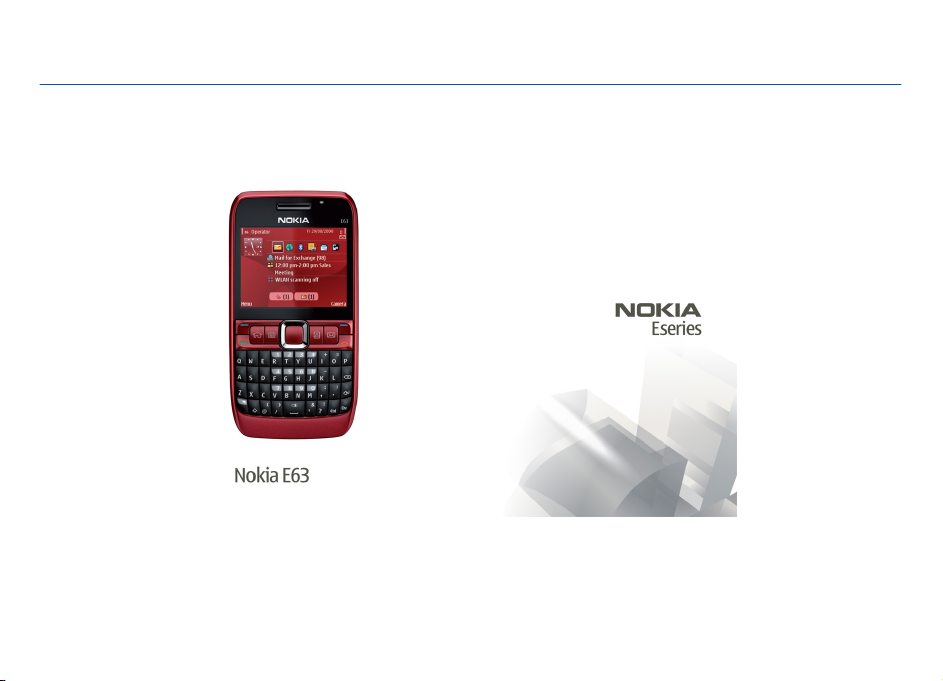
Manuale d'uso del Nokia E63
Edizione 6.0
Page 2

DICHIARAZIONE DI CONFORMITÀ
Con la presente, NOKIA CORPORATION, dichiara che questo RM-437 è conforme ai requisiti essenziali ed alle altre disposizioni
pertinenti stabilite dalla direttiva 1999/5/CE. È possibile consultare una copia della Dichiarazione di conformità al seguente indirizzo
Internet http://www.nokia.com/phones/declaration_of_conformity/.
© 2010 Nokia. Tutti i diritti sono riservati.
Nokia, Nokia Connecting People, Eseries, Nokia E63, Ovi e Visual Radio sono marchi o marchi registrati di Nokia Corporation. Nokia tune è una tonalità registrata di
proprietà di Nokia Corporation. Altri nomi di prodotti e società citati nel presente documento possono essere marchi o marchi registrati dei rispettivi proprietari.
Il contenuto del presente documento, o parte di esso, non potrà essere riprodotto, trasferito, distribuito o memorizzato in qualsiasi forma senza il permesso scritto
di Nokia. Nokia adotta una politica di continuo sviluppo. Nokia si riserva il diritto di effettuare modifiche e miglioramenti a qualsiasi prodotto descritto nel presente
documento senza preavviso.
This product includes software licensed from Symbian Software Ltd © 1998-2010. Symbian and Symbian OS are trademarks of Symbian Ltd.
Java and all Java-based marks are trademarks or registered trademarks of Sun Microsystems, Inc.
Portions of the Nokia Maps software are © 1996-2010 The FreeType Project. All rights reserved.
Questo prodotto viene concesso in licenza ai sensi della MPEG-4 Visual Patent Portfolio License (i) per uso personale e non commerciale in relazione a dati codificati in
conformità allo standard MPEG-4 Visual da parte di consumatori impegnati in attività personali e non commerciali e (ii) per essere utilizzato con video MPEG-4 forniti
da distributori autorizzati. Nessuna licenza viene concessa o sarà considerata implicita per qualsiasi altro uso. Ulteriori informazioni, incluse quelle relative agli usi
promozionali, interni e commerciali, possono richiedersi a MPEG LA, LLC. Vedere il sito http://www.mpegla.com.
FINO AL LIMITE MASSIMO AUTORIZZATO DALLA LEGGE IN VIGORE, in nessuna circostanza Nokia o qualsivoglia dei suoi licenzianti SARÀ ritenuto responsabile di eventuali
perdite di dati o di guadagni o di qualsiasi danno speciale, incidentale, consequenziale o indiretto in qualunque modo causato.
Il contenuto di questo documento viene fornito COME TALE, fatta eccezione per quanto previsto dalla legge in vigore. Non è prestata alcuna garanzia, implicita o
esplicita, tra cui, garanzie implicite di commerciabilità e idoneità per un fine particolare, in relazione all'accuratezza, all'affidabilità o al contenuto del presente
documento. Nokia si riserva il diritto di modificare questo documento o di ritirarlo in qualsiasi momento senza preavviso.
Il reverse engineering del software contenuto nel dispositivo è vietato nella misura consentita dalle leggi vigenti. Nella misura in cui il presente manuale d'uso contiene
limitazioni a dichiarazioni, garanzie, indennizzi e responsabilità di Nokia, tali limitazioni parimenti si applicheranno a qualsivoglia dichiarazione, garanzia, indennizzo
e responsabilità dei licenzianti di Nokia.
Le applicazioni di altri produttori fornite con il dispositivo potrebbero essere state sviluppate da o essere di proprietà di persone fisiche o giuridiche non affiliate o
facenti capo a Nokia. Nokia non detiene i copyright o diritti di proprietà intellettuale di queste applicazioni di altri produttori. In quanto tale, Nokia non è responsabile
Page 3
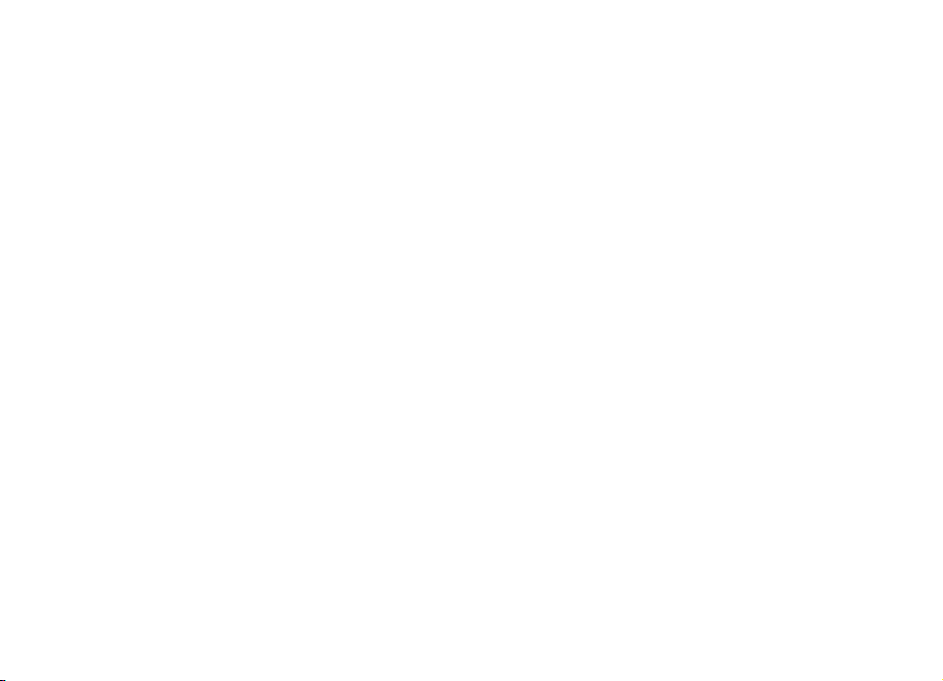
del supporto all’utente finale o della funzionalità di queste applicazioni, né delle informazioni presentate nelle applicazioni o in questi materiali. Nokia non fornisce
alcuna garanzia per queste applicazioni di altri produttori. UTILIZZANDO LE APPLICAZIONI L’UTENTE RICONOSCE CHE LE APPLICAZIONI VENGONO FORNITE "COSÌ COME SONO"
SENZA GARANZIE DI ALCUN GENERE, ESPLICITE O IMPLICITE, E FINO AL LIMITE MASSIMO CONSENTITO DALLA LEGGE VIGENTE. L’UTENTE RICONOSCE ALTRESÌ CHE NÉ LA NOKIA,
NÉ I SUOI LICENZIATARI O AFFILIATI RILASCIANO ALCUNA DICHIARAZIONE O GARANZIA, ESPLICITA O IMPLICITA, INCLUSE, A TITOLO MERAMENTE ESEMPLIFICATIVO E NON
ESUSTIVO, LE GARANZIE DI COMMERCIABILITÀ O IDONEITà PER UNO SCOPO PARTICOLARE NÉ DICHIARANO O GARANTISCONO CHE LE APPLICAZ IONI NON VIOLERANNO BREVETTI,
COPYRIGHT, MARCHI O ALTRI DIRITTI DI TERZI.
La disponibilità di prodotti, applicazioni e servizi particolari può variare a seconda delle regioni. Per i dettagli e le informazioni sulle lingue disponibili, contattare il
rivenditore Nokia più vicino. In questo dispositivo sono inclusi articoli, tecnologia o software soggetti alle normative relative all’esportazione degli Stati Uniti e di altri
paesi. È vietata qualsiasi deroga a tali normative.
AVVISO FCC/INDUSTRY CANADA
Questo dispositivo potrebbe causare interferenze radio o TV (ad esempio, quando si utilizza un telefono nelle immediate vicinanze dell'apparecchiatura di ricezione).
FCC o Industry Canada potrebbe richiedere all'utente di non utilizzare più il telefono, qualora non fosse possibile eliminare tale interferenza. In caso di difficoltà,
rivolgersi al centro di assistenza più vicino. Questo dispositivo è conforme alla parte 15 delle norme FCC. Il suo utilizzo è soggetto alle seguenti due condizioni: (1) Il
dispositivo non deve causare interferenze dannose, nonché (2) il dispositivo deve accettare qualsivoglia interferenza ricevuta, incluse le interferenze che potrebbero
provocare funzionamenti indesiderati. Qualunque modifica o alterazione non espressamente approvata da Nokia potrebbe invalidare il diritto dell'utente ad utilizzare
questo dispositivo.
/Edizione 6.0 IT
Page 4
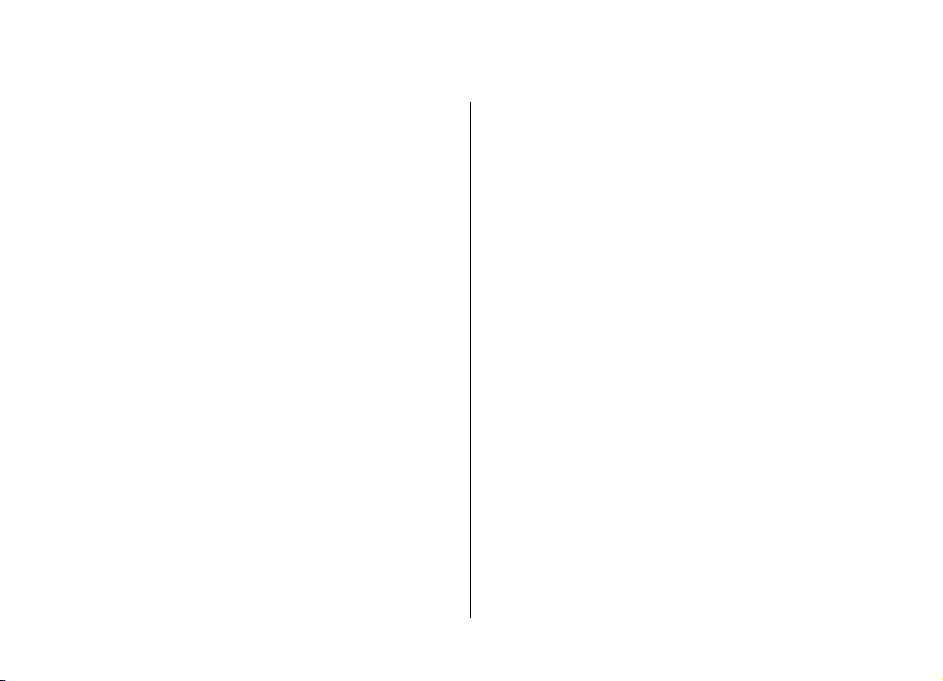
Indice
Sicurezza..............................................................7
Informazioni sul dispositivo.....................................................7
Servizi di rete.............................................................................8
Assistenza............................................................9
Assistenza...................................................................................9
Configurazione da remoto........................................................9
Aggiornamenti software tramite il PC...................................10
Ulteriori informazioni.............................................................10
Funzionalità principali.......................................12
Tasti e componenti............................................13
Configurazione del dispositivo..........................15
Inserimento della carta SIM e della batteria.........................15
Caricamento della batteria.....................................................16
Inserimento della memory card............................................16
Rimozione della memory card...............................................17
Collegamento dell'auricolare.................................................17
Installazione del laccetto da polso........................................17
Antenne....................................................................................17
Operazioni preliminari.......................................18
Primo avvio..............................................................................18
Introduzione............................................................................18
Configurazione guidata .........................................................19
Schermata iniziale...................................................................19
Menu.........................................................................................20
Trasferimento di contenuti da altri dispositivi....................20
Indicatori visualizzati..............................................................22
Azioni comuni nelle diverse applicazioni..............................23
Blocco dei tasti.........................................................................24
Controllo del volume...............................................................24
Scrittura di testo......................................................................24
Novità nel dispositivo Eseries............................26
Accesso rapido alle attività.....................................................26
Schermata iniziale...................................................................26
Tasti di selezione rapida.........................................................27
Agenda Nokia per Eseries.......................................................28
Rubrica Nokia per Eseries.......................................................30
Multitasking.............................................................................32
Torcia........................................................................................32
Aprire Ovi..................................................................................32
Informazioni su Ovi Store.......................................................32
Ovi Files.....................................................................................33
Informazioni su Contatti Ovi..................................................33
My Nokia...................................................................................34
Telefono cellulare..............................................35
Chiamate vocali........................................................................35
Chiamate video........................................................................36
Chiamate via Internet ............................................................37
Chiamate rapide......................................................................40
Deviazione chiamate...............................................................40
Page 5
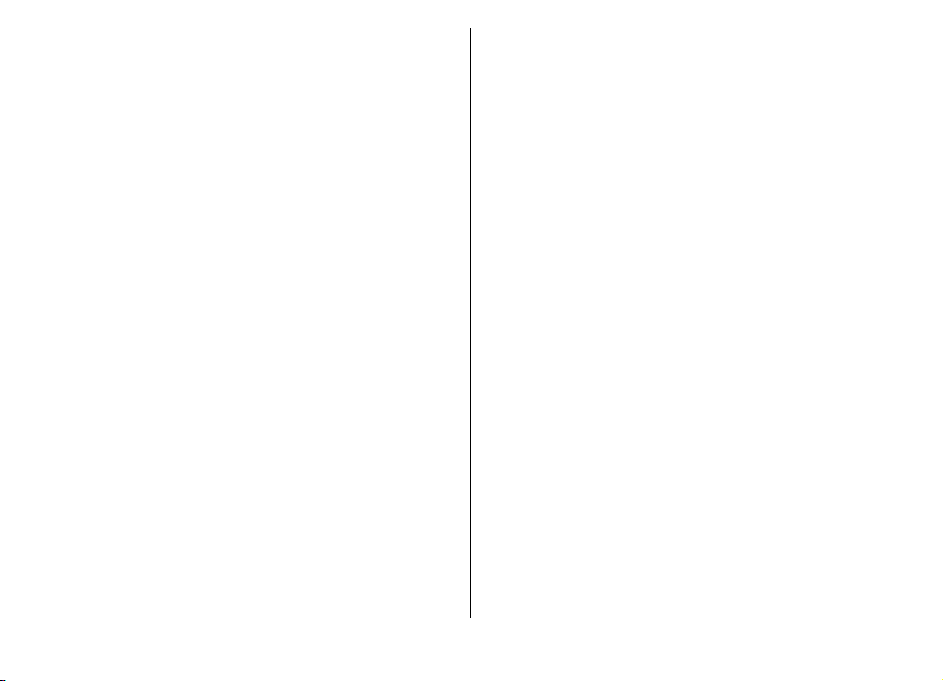
Blocco chiamate.......................................................................41
Blocco delle chiamate via Internet........................................41
Invio di toni DTMF....................................................................41
Segreteria telefonica ..............................................................42
Assistente vocale ....................................................................42
Comandi vocali ........................................................................43
Push-to-talk .............................................................................44
Registro ...................................................................................46
Messaggi ............................................................48
Cartelle msgg...........................................................................48
Organizzazione dei messaggi................................................49
Lettore messaggi.....................................................................49
TTS ............................................................................................49
Messaggi e-mail.......................................................................50
Messaggi di testo.....................................................................54
Messaggi multimediali............................................................56
Chat ..........................................................................................59
Tipi messaggio speciale..........................................................62
Cell broadcast...........................................................................63
Impost. messaggi....................................................................63
Internet..............................................................68
Web ..........................................................................................68
Navigazione nella Intranet ....................................................70
Punti accesso Internet............................................................70
Connessione del PC al Web.....................................................73
Viaggio...............................................................74
Informazioni sui segnali satellitari e GPS.............................74
Impostazioni della ricerca della posizione...........................75
Mappe.......................................................................................75
Dati GPS ....................................................................................79
Punti di riferimento ................................................................80
Multimedia.........................................................83
Fotocamera..............................................................................83
Nokia Podcasting.....................................................................84
Lettore musicale .....................................................................86
Condivisione in linea...............................................................87
Registratore ............................................................................88
Galleria .....................................................................................89
RealPlayer ................................................................................90
Lettore Flash ............................................................................91
Radio.........................................................................................92
Radio Internet..........................................................................93
Personalizzazione..............................................95
Modi d'uso ...............................................................................95
Selez. toni chiamata................................................................95
Personalizzazione dei modi d'uso.........................................96
Personalizzazione della schermata iniziale..........................96
Modifica del tema del display.................................................97
Download tema.......................................................................97
Toni di chiamata 3D ...............................................................97
Strumenti ufficio Nokia......................................98
Note attive ...............................................................................98
Calcolatrice ..............................................................................99
Gestione file ............................................................................99
Quickoffice .............................................................................100
Convertitore ..........................................................................100
Gestione zip ..........................................................................101
Lettore PDF ............................................................................101
Page 6

Stampa....................................................................................101
Orologio .................................................................................102
Note .......................................................................................103
Tastiera senza fili Nokia........................................................104
Connettività.....................................................105
Connessioni PC.......................................................................105
Cavo dati.................................................................................105
Bluetooth ...............................................................................105
Profilo di accesso SIM............................................................108
LAN senza fili..........................................................................109
Gestione connessioni............................................................111
Gestione dei dati e protezione.........................113
Blocco del dispositivo...........................................................113
Memoria.................................................................................113
Protez. memory card.............................................................114
Codifica...................................................................................115
Chiamate ai numeri consentiti.............................................115
Gestione certificati................................................................116
Moduli di protez....................................................................117
Backup dei dati......................................................................118
Gestione applicazioni ...........................................................118
Chiavi di attivazione..............................................................120
Sincronizzazione dei dati.....................................................121
Mobile VPN.............................................................................123
Impostazioni....................................................125
Impostazioni generali...........................................................125
Impostazioni del telefono....................................................129
Impost. connessione.............................................................130
Impostazioni dell'applicazione............................................136
Tasti di scelta rapida........................................137
Tasti di scelta rapida generici..............................................137
Glossario...........................................................139
Risoluzione dei problemi.................................143
Informazioni sulla sicurezza e sul prodotto....146
Indice analitico................................................153
Page 7
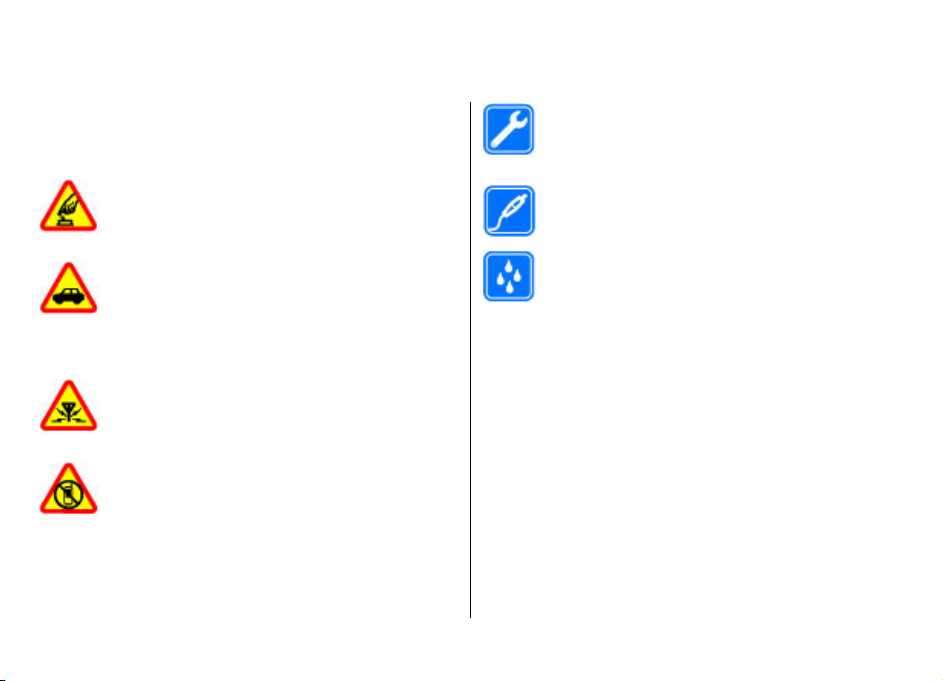
Sicurezza
Leggere le semplici indicazioni di seguito riportate. Il
mancato rispetto di tali norme può essere pericoloso o
illegale. Leggere la versione integrale del manuale d’uso per
ulteriori informazioni.
ACCENSIONE IN AMBIENTI SICURI
Non accendere il dispositivo quando è vietato l'uso
di telefoni senza fili o quando può causare
interferenze o situazioni di pericolo.
SICUREZZA STRADALE PER PRIMA COSA
Rispettare tutte le leggi locali per la sicurezza
stradale. Durante la guida, le mani devono essere
sempre tenute libere per poter condurre il veicolo.
La sicurezza stradale deve avere la priorità
assoluta durante la guida.
INTERFERENZE
Tutti i dispositivi senza fili possono essere soggetti
a interferenze che potrebbero influire sulle
prestazioni dell'apparecchio.
SPEGNERE ALL'INTERNO DELLE ZONE VIETATE
Rispettare tutte le restrizioni. Spegnere il
dispositivo in aereo e in prossimità di
apparecchiature mediche, combustibili, sostanze
chimiche o esplosivi.
© 2010 Nokia. Tutti i diritti sono riservati. 7
Informazioni sul dispositivo
Il dispositivo senza fili descritto in questo manuale è stato
omologato per essere utilizzato sulla reti (E)GSM 850, 900,
1800 e 1900 MHz e reti UMTS 900/2100 MHz. Rivolgersi al
proprio operatore per ulteriori informazioni sulle reti.
Il dispositivo supporta varie modalità di connessione e, come
i computer, potrebbe essere esposto a virus e altro contenuto
dannoso. Occorre essere sempre molto cauti con i messaggi,
le richieste di connessione, la navigazione con browser e i
download. Installare e utilizzare esclusivamente servizi e
software provenienti da fonti affidabili, quali le applicazioni
SERVIZIO QUALIFICATO
Soltanto il personale qualificato può installare o
eseguire interventi di assistenza tecnica su questo
prodotto.
ACCESSORI E BATTERIE
Utilizzare esclusivamente accessori e batterie
approvati. Non collegare prodotti incompatibili.
IMPERMEABILITÀ
Il dispositivo non è impermeabile. Evitare che si
bagni.
Page 8
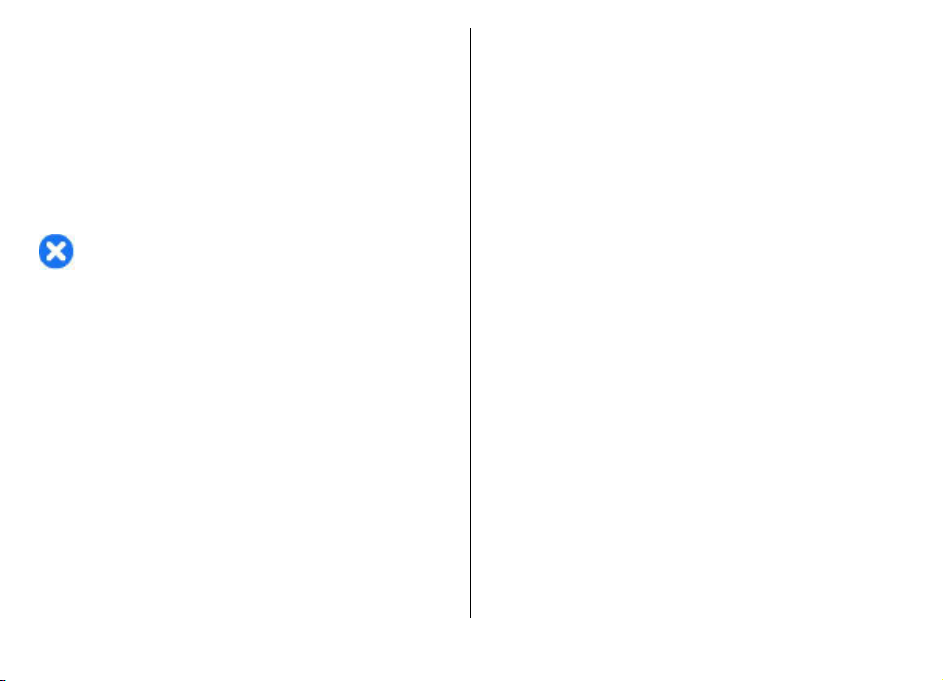
Symbian Signed o Java Verified™, che offrono adeguate
garanzie di sicurezza e protezione. Sarebbe opportuno
installare software antivirus e altri software di protezione sul
proprio dispositivo e su tutti i computer ad esso collegati.
Il dispositivo potrebbe avere dei segnalibri o collegamenti
preinstallati per l'accesso a siti Internet di terzi e potrebbe
consentire l'accesso a siti di terzi. I siti di terzi non sono
affiliati a Nokia e Nokia non avalla né si assume alcuna
responsabilità per nessuno di essi. Se si decide di visitare tali
siti, occorre adottare le opportune precauzioni sia per ragioni
di sicurezza che relativamente al contenuto.
Avvertenza: Per usare tutte le funzioni di questo
dispositivo, ad eccezione della sveglia, il dispositivo deve
essere acceso. Non accendere il dispositivo senza fili quando
l’uso può causare interferenze o situazioni di pericolo.
Durante l’uso del presente dispositivo, assicurarsi di
rispettare tutte le leggi e gli usi locali, nonché la privacy ed i
diritti altrui, inclusi i diritti di copyright. I diritti di copyright
potrebbero impedire la copia, la modifica o il trasferimento
di immagini, musica e altri elementi.
Effettuare copie di backup o conservare una copia scritta di
tutti i dati importanti memorizzati sul dispositivo.
Quando si effettua il collegamento a qualunque altro
dispositivo, leggere la relativa guida d'uso per informazioni
dettagliate sulla sicurezza. Non collegare prodotti
incompatibili.
Le immagini riportate in questo manuale potrebbero essere
diverse da quelle che appariranno sul display del proprio
dispositivo.
Fare riferimento al manuale d'uso per altre importanti
informazioni sul dispositivo.
Servizi di rete
Per usare il dispositivo è necessario richiedere il servizio al
relativo operatore. Alcune funzionalità non sono disponibili
su tutte le reti; altre funzionalità potrebbero richiedere la
stipula di speciali accordi con il proprio operatore per
l'utilizzo di certi servizi di rete. I servizi di rete implicano la
trasmissione di dati. Rivolgersi al proprio operatore per
informazioni sulle tariffe relative alla propria rete di
appartenenza e sulle tariffe in caso di roaming su altre reti.
Il proprio operatore potrà fornire tutte le informazioni
tariffarie relative ai vari servizi. Alcune reti potrebbero avere
limitazioni che incidono sulle modalità d’uso di alcune
funzionalità di questo dispositivo laddove fosse necessario il
supporto di rete come nel caso di tecnologie specifiche quali
protocolli WAP 2.0 (HTTP e SSL) che si basano su protocolli
TCP/IP e di caratteri specifici di alcune lingue.
L’operatore potrebbe aver richiesto la disabilitazione o la non
attivazione di alcune funzioni sul dispositivo dell’utente. In
questo caso, tali funzioni non appariranno sul menu del
dispositivo. Il dispositivo potrebbe anche avere elementi
personalizzati quali nomi dei menu, ordine dei menu ed
icone.
© 2010 Nokia. Tutti i diritti sono riservati.8
Page 9
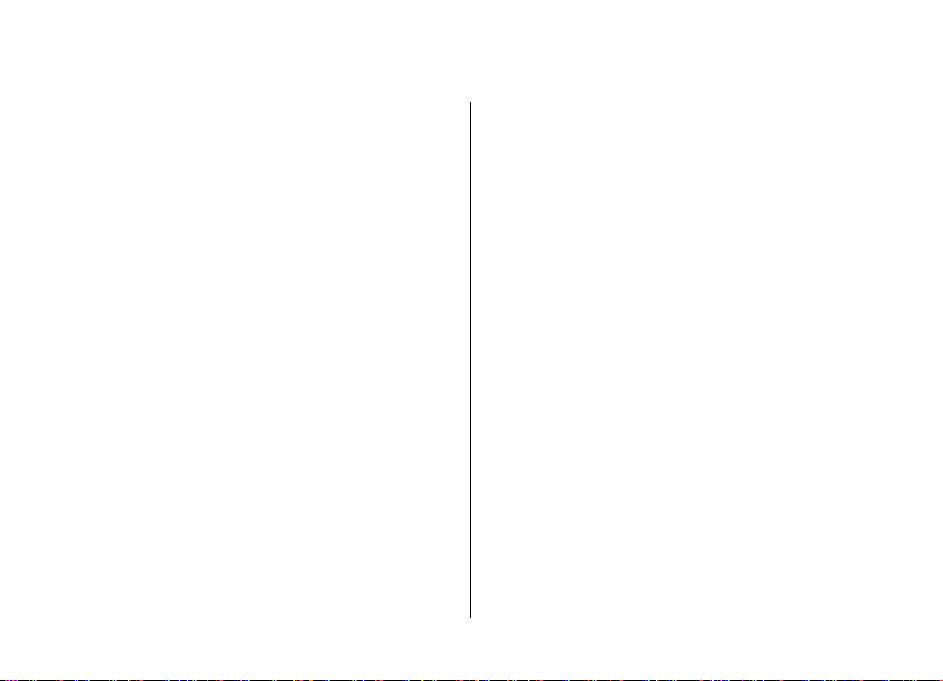
Assistenza
Assistenza
Per ulteriori informazioni sull'utilizzo del prodotto
acquistato o per indicazioni sul funzionamento del
dispositivo, visitare il sito www.nokia.com/support o, se si
usa un dispositivo cellulare, il sito www.nokia.mobi/
support. È possibile anche selezionare Menu > Guida >
Guida nel dispositivo.
Se, tuttavia, non si è riusciti a risolvere il problema, effettuare
una delle seguenti operazioni:
• Spegnere il dispositivo e rimuovere la batteria. Dopo circa
un minuto sostituire la batteria e accendere il dispositivo.
• Ripristinare le impostazioni predefinite originali.
• Aggiornare il software del dispositivo.
Se il problema persiste, rivolgersi a Nokia per il servizio di
riparazione. Visitare www.nokia.com/repair. Prima di inviare
il dispositivo a riparare, eseguire sempre un backup dei dati
in esso presenti.
Configurazione da remoto
Selezionare Menu > Strumenti > Gest. disp..
© 2010 Nokia. Tutti i diritti sono riservati. 9
Con Gestione dispositivi è possibile gestire impostazioni, dati
e software sul proprio dispositivo in remoto.
È possibile collegarsi ad un server e ricevere impostazioni di
configurazione per il proprio dispositivo. Si possono ricevere
profili server e diverse impostazioni di configurazione dai
propri fornitori di servizi oppure dai responsabili della
gestione dei dati aziendali. Tra le impostazioni di
configurazione vi possono essere impostazioni di
connessione ed altre impostazioni utilizzate da diverse
applicazioni presenti sul proprio dispositivo. Le opzioni
disponibili possono variare.
La connessione per la configurazione remota viene
generalmente avviata dal server quando le impostazioni del
dispositivo hanno bisogno di essere aggiornate.
Per creare un nuovo profilo del server, selezionare Opzioni >
Nuovo prof. server.
Si possono ricevere queste impostazioni dal proprio fornitore
di servizi sotto forma di messaggio di configurazione.
Altrimenti, fare quanto segue:
• Nome server — Immettere un nome per il server di
configurazione.
• ID server — Immettere l'ID univoco per identificare il
server di configurazione.
• Password server — Immettere una password che
consente al server di identificare il dispositivo.
• Modalità sessione — Selezionare il tipo di connessione
preferito.
Page 10
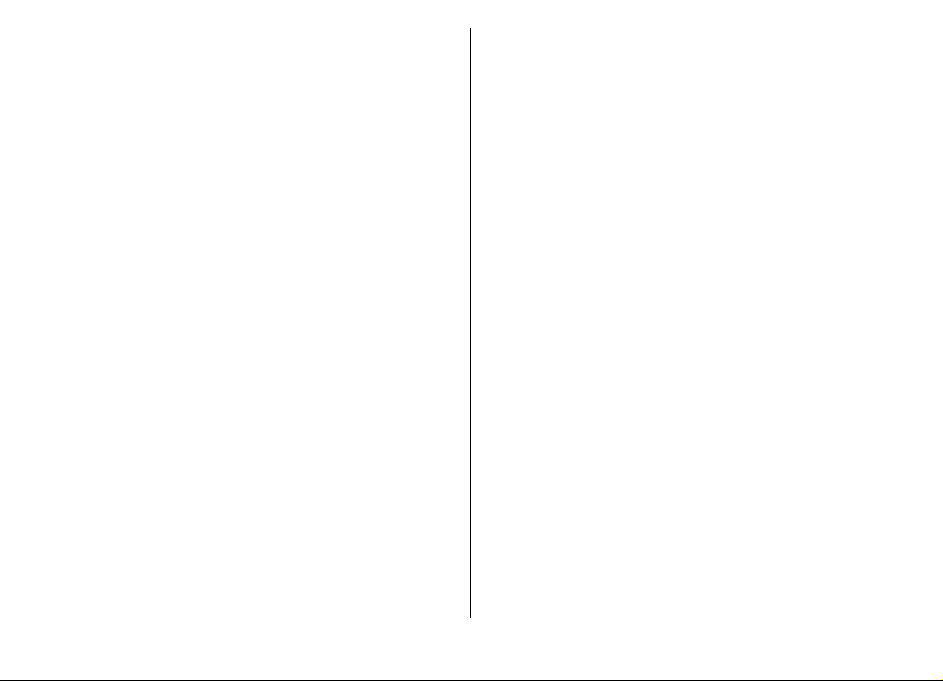
• Punto di accesso — Selezionare il punto di accesso da
utilizzare per la connessione oppure creare un nuovo
punto di accesso. È inoltre possibile specificare che il punto
di accesso venga richiesto ad ogni avvio della connessione.
Questa impostazione è disponibile solo se è stato
selezionato Internet come tipo di trasporto dati.
• Indirizzo host — Immettere l'indirizzo Web del server di
configurazione.
• Porta — Immettere il numero di porta del server.
• Nome utente — Immettere il proprio ID utente per il
server di configurazione.
• Password — Immettere la password per il server di
configurazione.
• Consenti configuraz. — Selezionare Sì per consentire al
server di avviare una sessione di configurazione.
• Accetta tutte autom. — Selezionare Sì se non si desidera
che il server richieda la conferma all'avvio di una sessione
di configurazione.
• Autenticazione rete — Specificare se si desidera
utilizzare l'autenticazione http.
• Nome utente rete — Immettere l'ID utente per
l'autenticazione http. Questa impostazione è disponibile
solo se si è scelto di utilizzare Autenticazione rete.
• Password di rete — Immettere la password per
l'autenticazione http. Questa impostazione è disponibile
solo se si è scelto di utilizzare Autenticazione rete.
Per collegarsi al server e ricevere impostazioni di
configurazione per il proprio dispositivo, selezionare
Opzioni > Avvia configuraz..
Per visualizzare il registro di configurazione del profilo
selezionato, scegliere Opzioni > Visualizza registro.
Aggiornamenti software tramite il PC
Nokia Software Updater è un'applicazione per PC che
consente di aggiornare il software del dispositivo. Per
aggiornare il software del dispositivo, è necessario disporre
di un PC compatibile, di un accesso Internet a banda larga e
di un cavo dati USB compatibile per collegare il dispositivo al
PC.
Per ulteriori informazioni e per scaricare l'applicazione Nokia
Software Updater, visitare l'indirizzo www.nokia.com/
softwareupdate.
Ulteriori informazioni
Istruzioni nel dispositivo
Per leggere le istruzioni relative alla vista dell'applicazione
aperta, selezionare Opzioni > Guida.
Per spostarsi tra i vari argomenti della guida e per eseguire
le ricerche, selezionare Menu > Guida > Guida. È possibile
selezionare le categorie per le quali si desidera visualizzare
le istruzioni. Selezionare una categoria, ad esempio
Messaggi, per visualizzare gli argomenti disponibili. Durante
la lettura dell'argomento, scorrere verso sinistra o verso
destra per visualizzare gli altri argomenti della categoria.
Per passare dall'applicazione alla guida, tenere premuto il
tasto Principale.
© 2010 Nokia. Tutti i diritti sono riservati.10
Page 11
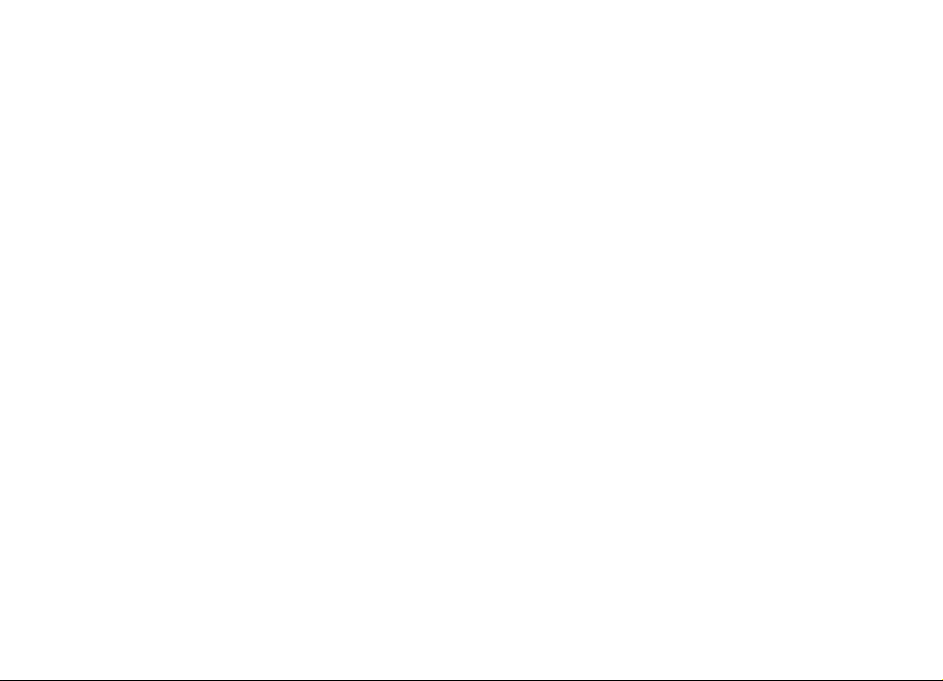
Esercitazione
L'esercitazione contiene le informazioni sul dispositivo e
visualizza le modalità d'uso dello stesso. Selezionare Menu >
Guida > Demo.
© 2010 Nokia. Tutti i diritti sono riservati. 11
Page 12
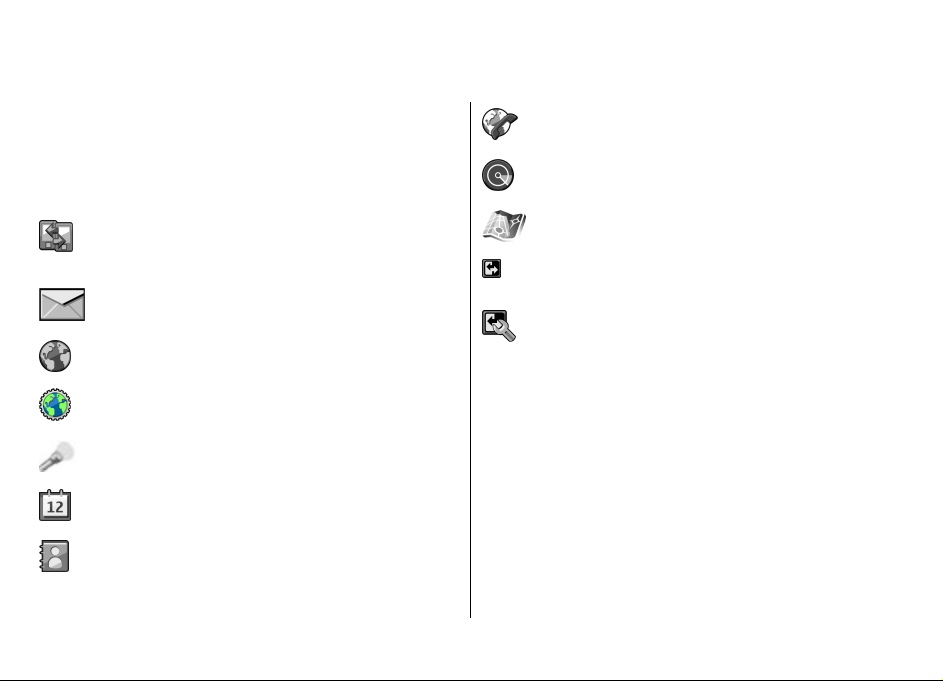
Funzionalità principali
Numero di modello: Nokia E63-1 (RM-437).
In seguito denominato Nokia E63.
Il nuovo Nokia E63 consente di gestire facilmente le
informazioni personali e di lavoro. Di seguito vengono
illustrate alcune delle principali funzionalità:
Per trasferire i dati dell'Agenda e della Rubrica da
un dispositivo precedente al Nokia E63 con
Trasfer. dati.
Per ricevere ed inviare messaggi mentre si è in
movimento.
Navigazione in Internet con Web
Per accedere alla rete intranet aziendale con
Intranet.
Per utilizzare il dispositivo come torcia.
Per rimanere aggiornati e pianificare gli impegni
con Agenda.
Per gestire partner aziendali e amici con la nuova
applicazione Rubrica.
Per effettuare le chiamate utilizzando i servizi
voice over IP con Tel. Internet.
Per connettersi alla rete WLAN con Config.
WLAN.
Per trovare i punti di interesse con Mappe.
Passare dalla modalità business alla modalità
personale.
Per modificare l'aspetto e la configurazione della
schermata iniziale con Modalità.
© 2010 Nokia. Tutti i diritti sono riservati.12
Page 13
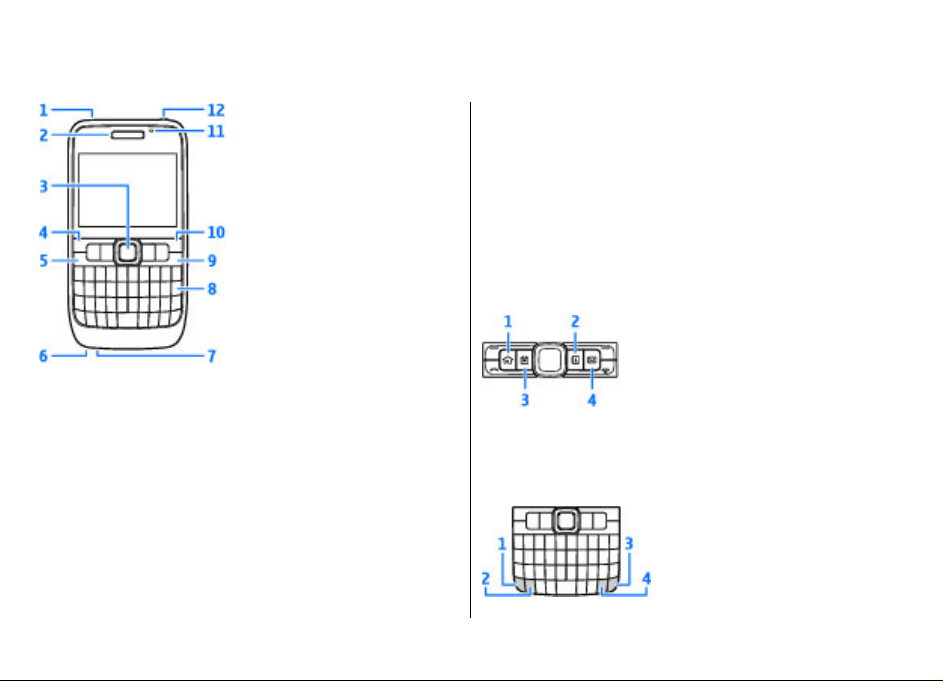
Tasti e componenti
1 — Altoparlante
2 — Ricevitore
3 — Tasto Navi™ (tasto di scorrimento). Premere il tasto di
scorrimento per eseguire una selezione o per scorrere verso
sinistra, destra, l'alto e il basso sul display. Tenere premuto
il tasto di scorrimento per accelerare lo scorrimento.
Utilizzare il tasto di scorrimento insieme al tasto funzione per
regolare il volume.
4 — Tasto di selezione. Premere il tasto di selezione per
eseguire la funzione visualizzata al di sopra del tasto sul
display.
5 — Tasto di chiamata
6 — Microfono
7 — Connettore del caricabatterie
8 — Tasto Backspace
9 — Tasto on/off e fine. Premere questo tasto per rifiutare,
terminare e mettere una chiamata in attesa oppure per
passare da un modo d'uso ad un altro. Tenere premuto
questo tasto per accendere e spegnere il dispositivo.
10 — Tasto di selezione
11 — Sensore di luminosità
12 — Connettore dell'auricolare
1 — Tasto Inizio
2 — Tasto Rubrica
3 — Tasto Agenda
4 — Tasto E-mail
© 2010 Nokia. Tutti i diritti sono riservati. 13
Page 14
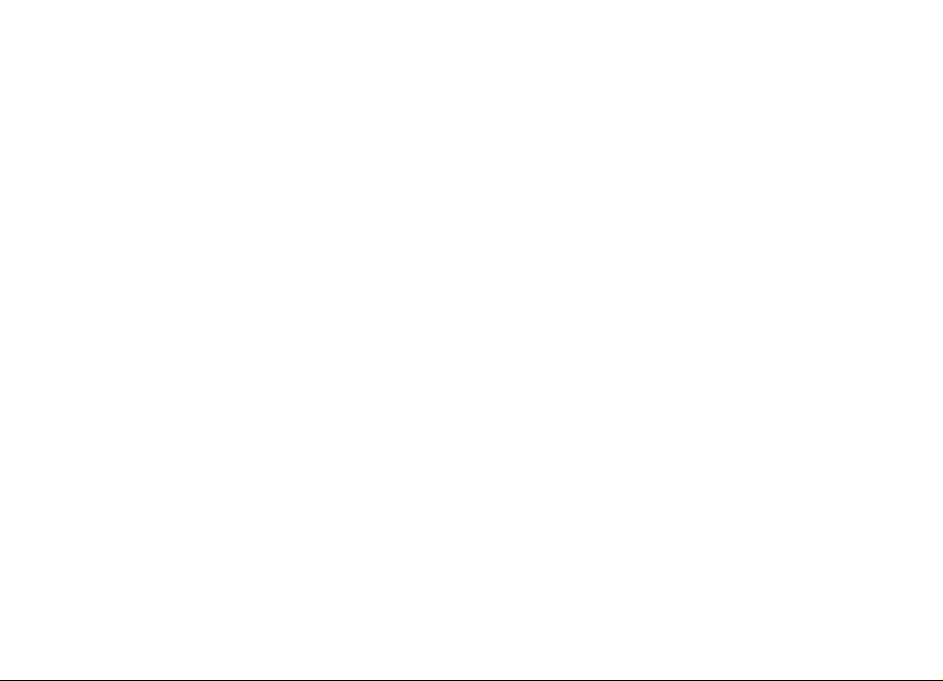
1 — Tasto funzione. Per digitare le cifre o i caratteri stampati
sopra i tasti, tenere premuto il tasto funzione e premere il
tasto corrispondente oppure tenere premuto solo il tasto
corrispondente.
2 — Tasto delle maiuscole. Per passare dalle lettere
maiuscole alle minuscole e viceversa, premere il tasto delle
maiuscole.
3 — Tasto Chr. Quando si scrive un testo, premere il tasto chr
per inserire i caratteri che non compaiono sulla tastiera.
4 — Tasto Ctrl. Consente di accedere ai collegamenti del tasto
Ctrl, come Ctrl + C.
© 2010 Nokia. Tutti i diritti sono riservati.14
Page 15

Configurazione del dispositivo
Configurare il proprio Nokia E63 seguendo queste istruzioni.
Inserimento della carta
3. Inserire la carta SIM. Accertarsi che l'area dei contatti sulla
carta sia rivolta verso i connettori sul dispositivo e che
l'angolo smussato sia rivolto verso la parte superiore del
dispositivo.
SIM e della batteria
1. Per aprire il cover posteriore del dispositivo, con il retro
rivolto verso di sé, sbloccare il pulsante di rilascio del
cover posteriore e rimuoverlo.
4. Inserire la batteria. Allineare i contatti della batteria con
i connettori corrispondenti nell'alloggiamento della
batteria, quindi inserirla seguendo la direzione della
freccia.
2. Se la batteria è inserita, sollevarla in direzione della
freccia per rimuoverla.
5. Riposizionare il cover posteriore e chiuderlo.
© 2010 Nokia. Tutti i diritti sono riservati. 15
Page 16
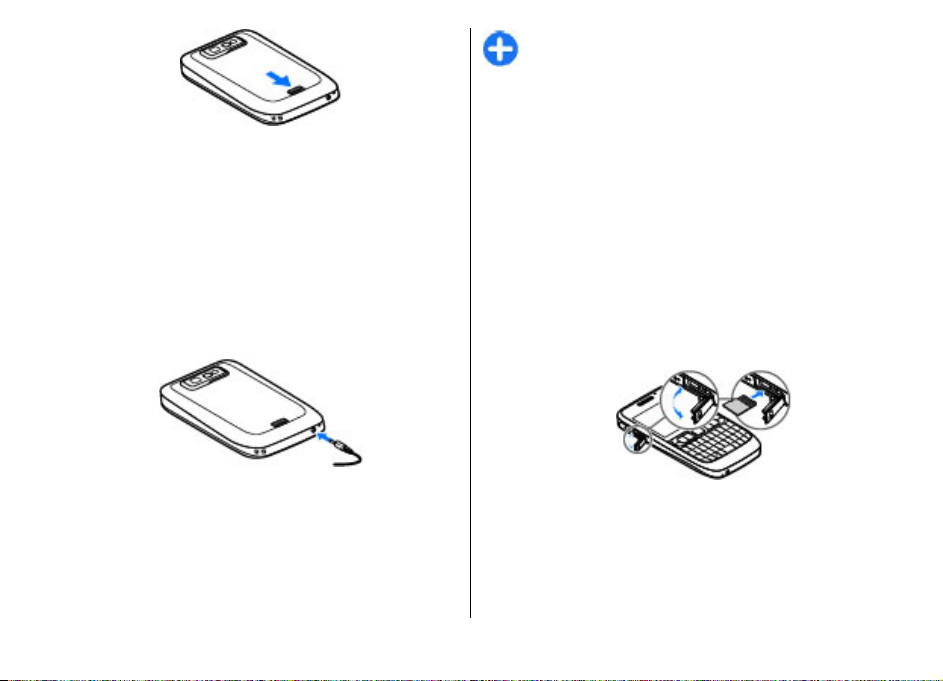
Suggerimento: Con questo dispositivo, è possibile
utilizzare i caricabatterie Nokia di vecchia generazione
collegando l'adattatore Nokia CA-44 al vecchio
caricabatterie. L'adattatore è disponibile come
accessorio separato.
Caricamento della batteria
1. Collegare un caricabatterie compatibile a una presa a
muro.
2. Collegare il caricabatterie al dispositivo. Se la batteria è
completamente scarica, potrebbe essere necessario
attendere alcuni minuti prima che l'indicatore di carica si
attivi.
3. Quando la batteria è completamente carica, scollegare il
caricabatterie dal dispositivo, quindi dalla presa a muro.
La batteria è stata precaricata, ma i livelli di carica possono
variare. Per raggiungere il tempo di funzionamento ottimale,
caricare la batteria completamente in base all'indicatore del
livello di carica.
Inserimento della memory card
Usare una memory card per risparmiare spazio di memoria
sul proprio dispositivo. È anche possibile creare copie di
backup delle informazioni dal dispositivo alla memory card.
Nella confezione del dispositivo potrebbe non essere inclusa
una memory card. Le memory card sono disponibili come
accessori separati.
1. Aprire l'alloggiamento della memory card.
2. Inserire la memory card nell'alloggiamento, inserendo
prima l'area dei contatti. Accertarsi che l'area dei contatti
sia rivolta verso i connettori sul dispositivo.
3. Inserire la memory card fino a bloccarla in posizione.
4. Chiudere l'alloggiamento.
© 2010 Nokia. Tutti i diritti sono riservati.16
Page 17
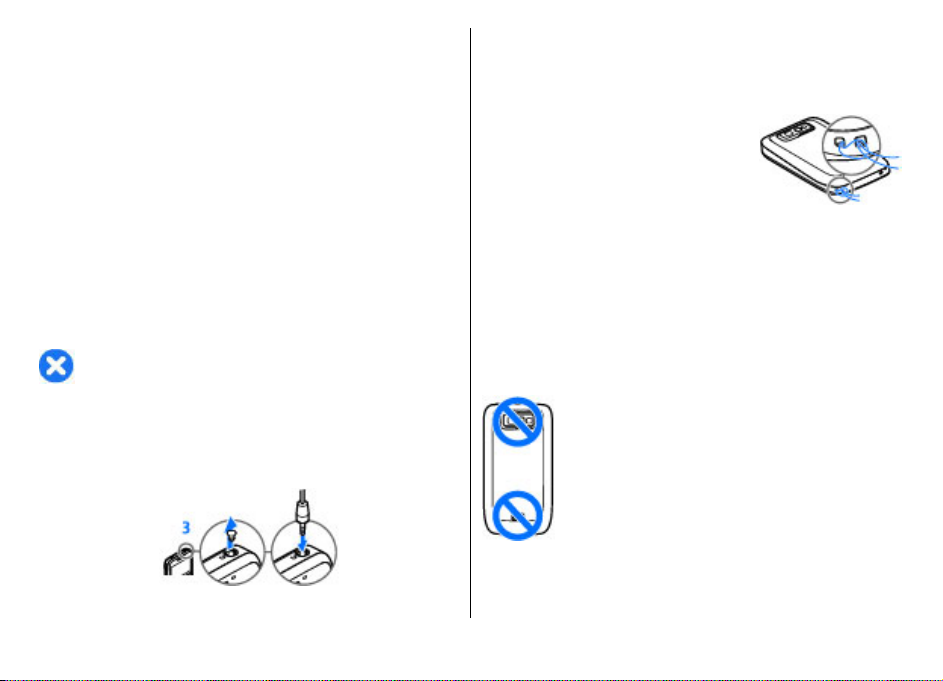
Rimozione della
Installazione del laccetto
memory card
1. Premere brevemente il tasto di accensione e spegnimento
e selezionare Rimuovi mem. card.
2. Aprire l'alloggiamento della memory card.
3. Premere l'estremità della memory card per rilasciarla dal
suo alloggiamento.
4. Chiudere l'alloggiamento.
da polso
Infilare il laccetto e stringerlo.
Antenne
Collegamento dell'auricolare
Avvertenza: Quando si usa l’auricolare, potrebbe
risultare difficile udire i suoni all’esterno. Non usare
l’auricolare se questo può mettere a rischio la propria
sicurezza.
Collegare l'auricolare compatibile al connettore
dell'auricolare del dispositivo.
© 2010 Nokia. Tutti i diritti sono riservati. 17
Il dispositivo potrebbe essere dotato antenne interne ed
esterne. Evitare di toccare l’antenna mentre questa sta
trasmettendo o ricevendo, se non è strettamente necessario.
Il contatto con le antenne ha impatto sulla qualità delle
comunicazioni radio e può comportare un maggiore
consumo energetico durante l'utilizzo del dispositivo nonché
una riduzione della durata della batteria.
Page 18
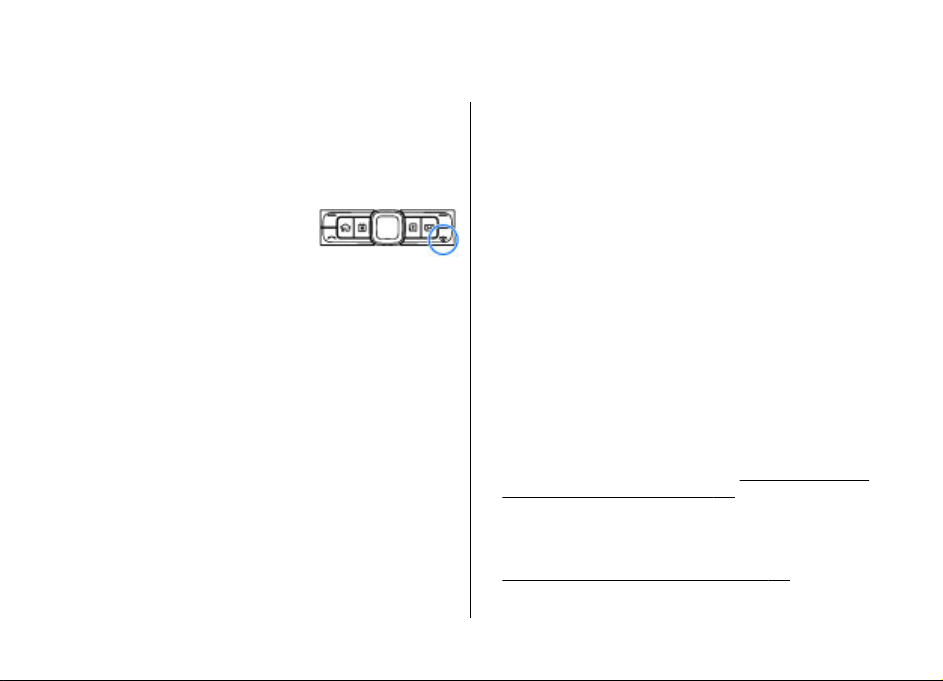
Operazioni preliminari
Dopo aver configurato il dispositivo, è possibile accenderlo e
scoprire le novità della Nokia Eseries.
Primo avvio
1. Tenere premuto il tasto di
accensione e spegnimento fino a
che non si sente vibrare il
dispositivo.
2. Se viene richiesto, immettere il codice PIN o il codice di
blocco e selezionare OK.
3. Quando richiesto, immettere la data e l'ora correnti e il
paese in cui ci si trova. Per trovare il paese, immettere le
prime lettere del nome del paese. È importante
selezionare il paese corretto, in quanto gli eventi
programmati dell'Agenda potrebbero subire delle
modifiche qualora il nuovo paese si trovi in un'area con
fuso orario differente.
4. Viene avviata l'applicazione Introduzione. Selezionare
una delle opzioni oppure Esci per chiudere l'applicazione.
Per configurare le impostazioni del dispositivo, utilizzare le
procedure guidate disponibili nella schermata iniziale e
l'applicazione Configurazione guidata. Quando viene acceso,
il dispositivo riconosce il fornitore della carta SIM e configura
automaticamente alcune impostazioni. Per ottenere
informazioni sulle impostazioni corrette, rivolgersi al
fornitore di servizi.
È possibile accendere il dispositivo senza inserire la carta SIM.
Il dispositivo si avvia con il modo d'uso offline e non è
possibile utilizzare le funzioni del telefono cellulare che
dipendono dalla rete.
Per spegnere il dispositivo, tenere premuto il tasto di
accensione e spegnimento.
Introduzione
Quando si accende il dispositivo per la prima volta, viene
avviata l'applicazione Introduzione. Selezionare una delle
seguenti opzioni:
• Demo fornisce informazioni sul dispositivo e mostra come
utilizzarlo.
• Trasfer. dati consente di trasferire i contenuti (ad
esempio, nominativi della Rubrica e voci nell'Agenda) da
un dispositivo Nokia compatibile.
contenuto tra dispositivi" a p. 21.
• Impostazioni e-mail aiuta a configurare le impostazioni
per le e-mail.
• Cf. guidata aiuta a configurare le diverse impostazioni.
Vedere "Configurazione guidata " a p. 19.
© 2010 Nokia. Tutti i diritti sono riservati.18
Vedere "Trasferim.
Page 19
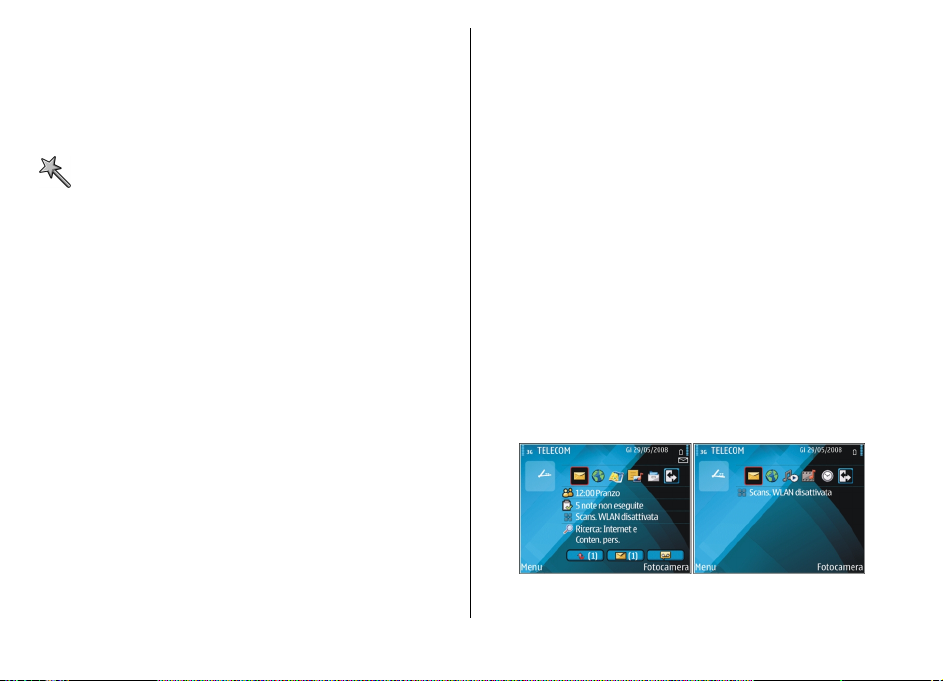
Per aprire l'applicazione Introduzione in un momento
successivo, selezionare Menu > Guida > Introduz..
Le opzioni disponibili possono variare.
Configurazione guidata
Selezionare Menu > Strumenti > Cf. guidata.
La Configurazione guidata consente di configurare le
impostazioni del dispositivo in base alle informazioni
dell'operatore della rete. Per utilizzare questi servizi,
potrebbe essere necessario rivolgersi al fornitore di servizi
per l'attivazione di una connessione dati o di altri servizi.
La disponibilità di impostazioni diverse nella Configurazione
guidata dipende dalle funzionalità del dispositivo, dalla carta
SIM, dal fornitore di servizi senza fili e dalla disponibilità dei
dati nel database della Configurazione guidata.
Se il fornitore di servizi non rende disponibile la
Configurazione guidata, essa potrebbe non apparire nel
menu del dispositivo.
Per avviare la procedura guidata, selezionare Avvia. Quando
si utilizzerà la procedura guidata per la prima volta, verranno
visualizzate alcune schermate di aiuto alla configurazione
delle impostazioni. Se la carta SIM non è inserita, sarà
necessario selezionare il paese del fornitore di servizi e il
proprio fornitore di servizi. Se il paese o il fornitore di servizi
suggerito dalla procedura guidata è errato, selezionare
quello corretto dall'elenco. Se la configurazione viene
interrotta, le impostazioni non verranno definite.
© 2010 Nokia. Tutti i diritti sono riservati. 19
Per accedere alla vista principale della Configurazione
guidata al termine della procedura di configurazione,
selezionare OK.
Nella vista principale selezionare tra le seguenti opzioni:
• Operatore — Consente di configurare le impostazioni
specifiche dell'operatore, ovvero MMS, Internet, WAP e
streaming.
• E-mail — Per configurare le impostazioni e-mail.
• Push-to-talk — Per configurare le impostazioni per il
servizio PTT.
• Condivis. video — Per configurare le impostazioni per la
condivisione dei video.
Se non si è in grado di utilizzare la Configurazione guidata,
visitare il sito Web contenente le impostazioni per i telefoni
cellulari Nokia.
Schermata iniziale
Dalla schermata iniziale è possibile accedere rapidamente
alle funzioni utilizzate più di frequente e visualizzare
rapidamente le chiamate senza risposta o i nuovi messaggi.
È possibile definire due schermate iniziali distinte per scopi
differenti; ad esempio, una schermata per visualizzare le
Page 20
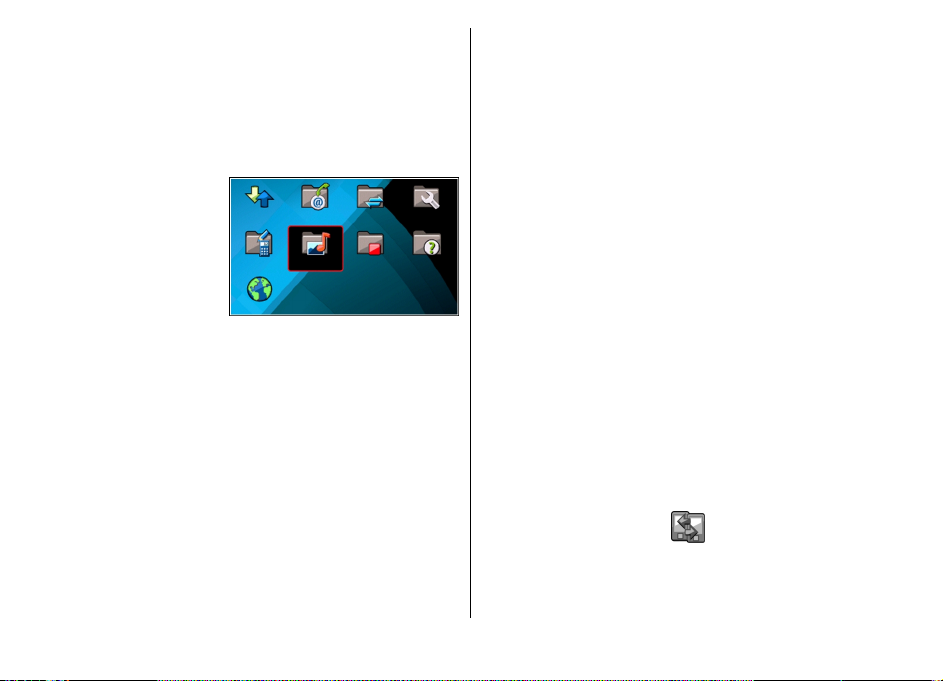
notifiche e le e-mail di lavoro e un'altra per visualizzare le email personali. In questo modo, non è necessario visualizzare
i messaggi di lavoro al di fuori dell'orario di ufficio.
Menu
Selezionare Menu.
Il menu rappresenta il
punto di partenza da cui è
possibile aprire tutte le
applicazioni del
dispositivo o della
memory card.
Il menu contiene
applicazioni e cartelle,
vale a dire gruppi di
applicazioni simili. Per impostazione predefinita, tutte le
applicazioni installate nel dispositivo dall'utente vengono
salvate nella cartella Installaz..
Per aprire un'applicazione, scorrere fino a visualizzarla
premere il tasto di scorrimento.
Per visualizzare le applicazioni sotto forma di elenco,
selezionare Opzioni > Cambia vista menu > Elenco. Per
tornare alla vista a griglia, selezionare Opzioni > Cambia
vista menu > Griglia.
Per visualizzare la quantità di memoria utilizzata dalle varie
applicazioni e dai dati memorizzati nel dispositivo o nella
memory card e per controllare la quantità di memoria
disponibile, selezionare Opzioni > Dettagli memoria.
Per creare una nuova cartella, selezionare Opzioni > Nuova
cartella.
Per rinominare una nuova cartella, selezionare Opzioni >
Rinomina.
Per riorganizzare la cartella, scorrere fino all'applicazione che
si desidera spostare, quindi selezionare Opzioni > Sposta.
Accanto all'applicazione viene visualizzato un segno di
spunta. Scorrere fino a una nuova posizione e selezionare
OK.
Per spostare un'applicazione in una cartella diversa, scorrere
fino all'applicazione da spostare, selezionare Opzioni >
Sposta in cartella, la nuova cartella e OK.
Per scaricare applicazioni dal Web, selezionare Opzioni >
Download applicazioni.
Per passare tra le varie applicazioni aperte, tenere premuto
il tasto Principale. Selezionare un'applicazione, quindi
premere il tasto di scorrimento per accedervi. Il
funzionamento in background di alcune applicazioni
aumenta il consumo della batteria e ne riduce la durata.
Trasferimento di contenuti da altri dispositivi
Selezionare Menu > Strumenti > Trasfer. dati.
È possibile trasferire contenuti, come ad esempio dei
nominativi, da un dispositivo Nokia compatibile al proprio
© 2010 Nokia. Tutti i diritti sono riservati.20
Page 21
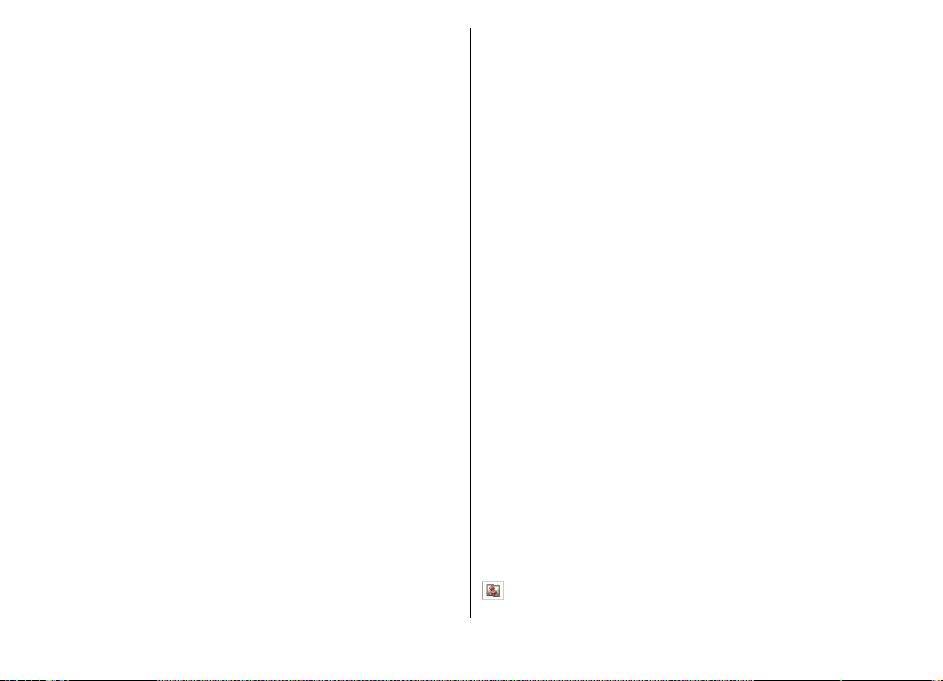
nuovo telefono cellulare Eseries utilizzando diversi metodi di
connessione. Il tipo di contenuti che è possibile trasferire
dipende dal modello di dispositivo. Se l'altro dispositivo
supporta la sincronizzazione, è anche possibile sincronizzare
i dati tra i due dispositivi o inviare i dati da questo dispositivo
all'altro.
Se si devono trasferire dati da un proprio dispositivo
utilizzato in precedenza, potrebbe essere necessario inserire
un carta SIM. Il nuovo telefono cellulare Eseries non necessita
di una carta SIM per il trasferimento di dati
I contenuti vengono copiati dalla memoria dell'altro
dispositivo nella posizione corrispondente sul nuovo
dispositivo. Il tempo di copia dipende dalla quantità dei dati
da trasferire. È possibile annullare e con tinuare in un secondo
tempo.
Le operazioni necessarie per il trasferimento dei dati possono
variare qualora il trasferimento dei dati sia stato interrotto
in un primo tempo. Gli elementi che è possibile trasferire
variano a seconda dell'altro dispositivo.
Dopo il trasferimento, è possibile salvare il collegamento con
le impostazioni del trasferimento nella vista principale in
modo da poter ripetere lo stesso trasferimento anche in
momenti successivi. Per modificare il collegamento,
selezionare Opzioni > Impostazioni collegam..
Registro trasfer.
Al termine di ogni trasferimento viene visualizzato un
registro di trasferimento.
Per visualizzare i dettagli del trasferimento, scorrere fino alla
voce relativa al trasferimento nel registro e selezionare
Opzioni > Dettagli.
Per visualizzare il registro di un trasferimento precedente,
scorrere fino al collegamento del trasferimento, se
disponibile, nella vista principale e selezionare Opzioni >
Visualizza registro.
Nella vista del registro vengono visualizzati anche eventuali
conflitti non risolti relativi al trasferimento. Per iniziare a
risolvere i conflitti, selezionare Opzioni > Risolvi conflitti.
Trasferim. contenuto tra dispositivi
Per collegare i due dispositivi, seguire le istruzioni
visualizzate sul display. In alcuni modelli, l'applicazione di
trasferimento dati viene inviata all'altro dispositivo tramite
messaggio. Per installare l'applicazione Trasfer. dati sull'altro
dispositivo, aprire il messaggio e seguire le istruzioni sul
display. Sul nuovo dispositivo Eseries, selezionare il
contenuto che si desidera copiare dall'altro dispositivo.
© 2010 Nokia. Tutti i diritti sono riservati. 21
Sincronizzazione, recupero e invio dei dati
Se i dati sono stati precedentemente trasferiti al proprio
dispositivo con l'applicazione per il trasferimento,
selezionare una delle seguenti icone nella vista principale
dell'applicazione:
Sincronizzare i dati con un dispositivo compatibile se
l'altro dispositivo supporta la sincronizzazione. La
Page 22
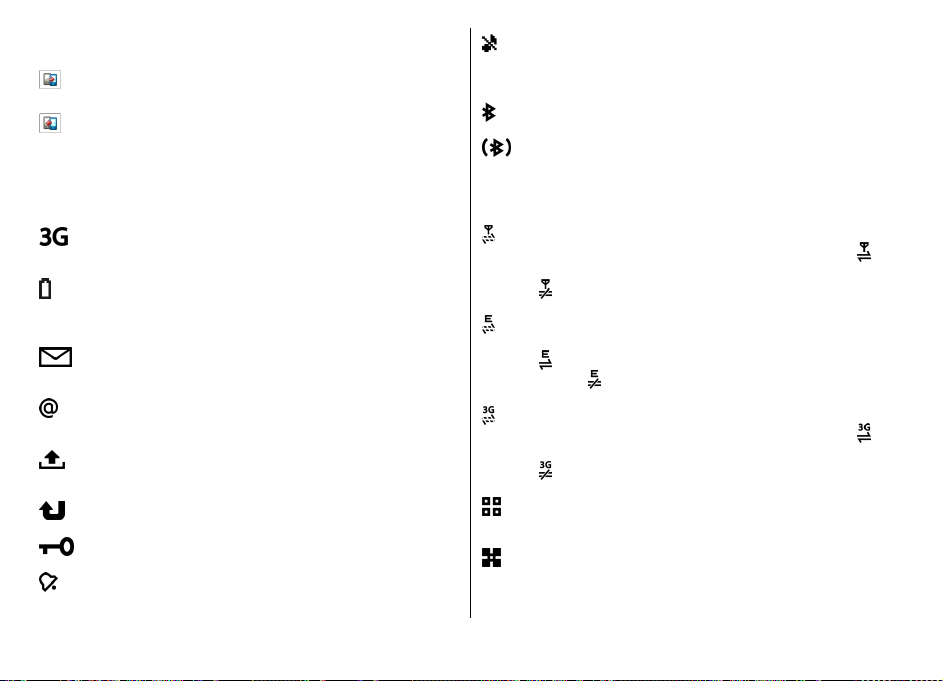
sincronizzazione consente di mantenere i dati sempre
aggiornati nei due dispositivi.
Recuperare dati dall'altro dispositivo e trasferirli al nuovo
dispositivo Eseries.
Inviare dati dal nuovo dispositivo Eseries all'altro
dispositivo.
Indicatori visualizzati
Il dispositivo viene utilizzato in una rete UMTS
(servizio di rete).
Livello di carica della batteria. Maggiore è il numero
di barre, più elevato è il livello di carica della
batteria.
In Messaggi, nella cartella Ricevuti, sono presenti
uno o più messaggi non letti.
Nella casella e-mail remota sono presenti nuovi
messaggi.
Nella cartella In uscita dell'applicazione Messaggi
sono presenti messaggi da inviare.
Sono presenti una o più chiamate senza risposta.
La tastiera del dispositivo è bloccata.
Un allarme è attivo.
È stato selezionato il modo d'uso Silenzioso,
pertanto il dispositivo non emette alcun tono alla
ricezione di una chiamata o di un messaggio.
La connettività Bluetooth è attiva.
È in corso la trasmissione di dati tramite la
connettività Bluetooth. Quando l'icona lampeggia, il
dispositivo sta tentando di connettersi a un altro
dispositivo.
È disponibile una connessione dati a pacchetto GPRS
(servizio di rete). Se viene visualizzata l'icona
connessione è attiva. Se viene visualizzata l'icona
, la connessione è in attesa.
È disponibile una connessione dati a pacchetto
EGPRS (servizio di rete). Se viene visualizzata l'icona
, la connessione è attiva. Se viene visualizzata
l'icona
È disponibile una connes sione dati a pacchetto UMTS
(servizio di rete). Se viene visualizzata l'icona
connessione è attiva. Se viene visualizzata l'icona
Il dispositivo è stato impostato per la ricerca di reti
WLAN e una rete WLAN è disponibile.
È attiva una connessione WLAN in una rete senza
criptatura.
, la connessione è in attesa.
, la connessione è in attesa.
, la
, la
© 2010 Nokia. Tutti i diritti sono riservati.22
Page 23
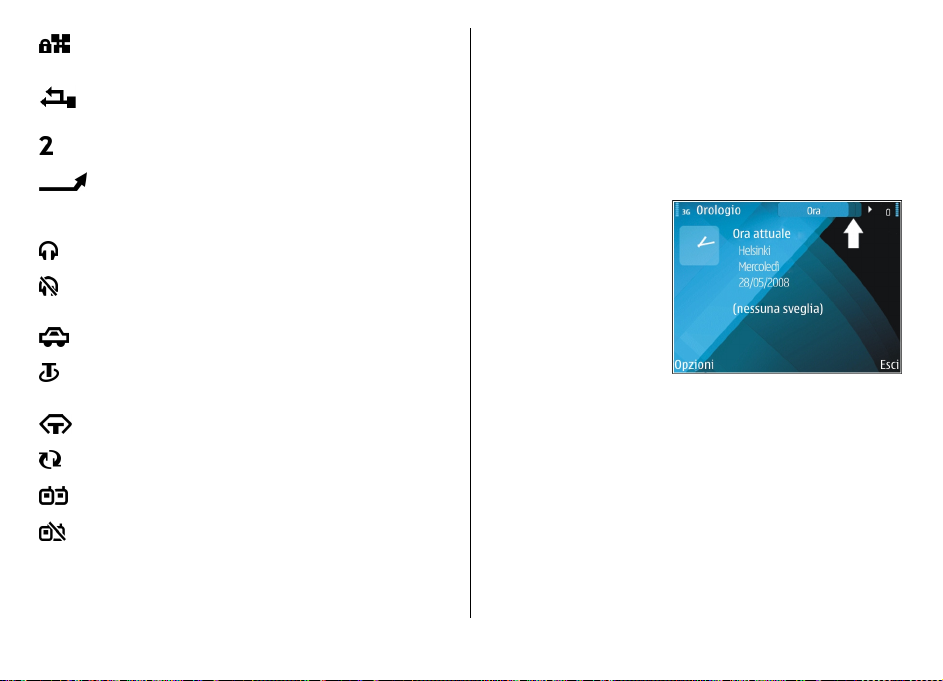
È attiva una connessione WLAN in una rete con
criptatura.
Il dispositivo è collegato a un computer mediante un
cavo USB.
La seconda linea telefonica è in uso (servizio di rete).
Tutte le chiamate vengono deviate a un altro
numero. Se si dispone di due linee, la linea attiva
viene indicata con un numero.
Al dispositivo è collegato un auricolare.
La connessione a un auricolare Bluetooth è stata
persa.
Al dispositivo è collegato un kit veicolare vivavoce.
Al dispositivo è collegato un dispositivo per
portatori di apparecchio acustico.
Al dispositivo è collegato un terminale TTY.
Il dispositivo sta eseguendo la sincronizzazione.
È attiva una connessione Push-to-talk.
La connessione Push-to-Talk è impostata sulla
modalità silenziosa, poiché il segnale di chiamata
sul dispositivo è impostato su Bip x 1 o Silenzioso
oppure è in corso una chiamata telefonica. In questa
modalità, non è possibile effettuare chiamate PTT.
Azioni comuni nelle diverse applicazioni
Le seguenti azioni possono essere eseguite in diverse
applicazioni:
Per cambiare il modo d'uso o spegnere o bloccare il
dispositivo, premere brevemente il tasto on/off.
Se un'applicazione
contiene diverse schede
(vedere la figura), aprire
una scheda scorrendo a
destra o a sinistra.
Per salvare le
impostazioni configurate
in un'applicazione,
selezionare Indietro.
Per salvare un file,
selezionare Opzioni > Salva. Vi sono diverse opzioni di
salvataggio a seconda dell'applicazione utilizzata.
Per inviare un file, selezionare Opzioni > Invia. È possibile
inviare un file in un'e-mail o in un messaggio multimediale
oppure utilizzando diversi metodi di connessione.
Per copiare, tenere premuto il tasto delle maiuscole e
selezionare il testo con il tasto di scorrimento. Tenere
premuto il tasto delle maiuscole e selezionare Copia. Per
incollare, scorrere fino al punto in cui si desidera incollare il
testo, tenere premuto il tasto delle maiuscole e selezionare
Incolla. Questo metodo potrebbe non funzionare in
© 2010 Nokia. Tutti i diritti sono riservati. 23
Page 24
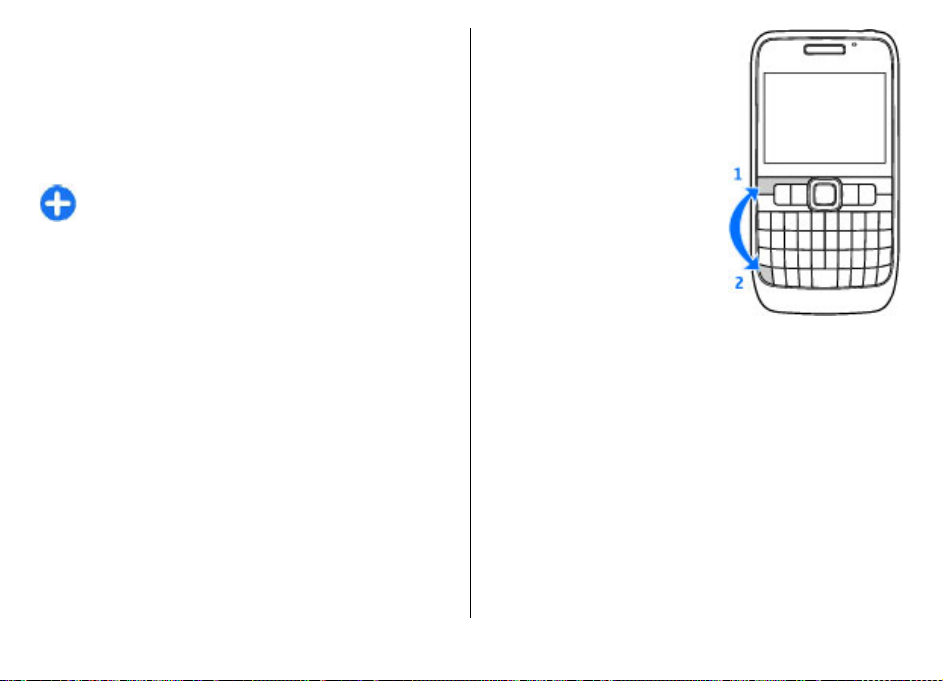
applicazioni che hanno dei propri comandi per copiare ed
incollare.
Per selezionare diversi elementi, come messaggi, file o
nominativi, scorrere fino all'elemento che si desidera
selezionare. Selezionare Opzioni > Seleziona/Deselez. >
Seleziona per selezionare un elemento oppure Opzioni >
Seleziona/Deselez. > Seleziona tutto per selezionarli
tutti.
Suggerimento: Per selezionare quasi tutti gli
elementi, selezionare prima Opzioni > Seleziona/
Deselez. > Seleziona tutto e poi selezionare gli
elementi che si desidera escludere ed infine Opzioni >
Seleziona/Deselez. > Deseleziona.
Per selezionare un oggetto (ad esempio, un allegato ad un
documento) scorrere fino all'oggetto che interessa in modo
che l'oggetto risulti contrassegnato ad entrambi i lati con dei
quadratini.
Blocco dei tasti
Quando il dispositivo o la tastiera è bloccata, è comunque
possibile chiamare il numero di emergenza programmato sul
dispositivo.
La tastiera del dispositivo si blocca automaticamente per
evitare la pressione accidentale dei tasti. Per modificare
l'intervallo dopo il quale la tastiera viene bloccata,
selezionare Menu > Strumenti > Impostaz. >
Generale > Protezione > Telefono e carta SIM > Interv.
bl. aut. tastiera.
Per bloccare i tasti manualmente
nella schermata iniziale, premere
il tasto di selezione sinistro, quindi
il tasto funzione.
Per bloccare manualmente i tasti
nel menu o in un'applicazione
aperta, premere brevemente il
tasto di accensione e spegnimento
e selezionare Blocca tastiera.
Per sbloccare la tastiera, premere
il tasto di selezione sinistro, quindi
il tasto funzione.
Controllo del volume
Per regolare il volume del ricevitore durante una chiamata,
scorrere a destra o a sinistra. Per regolare il volume delle
applicazioni multimediali, tenere premuto il tasto funzione
e scorrere su o giù.
Scrittura di testo
I metodi di scrittura disponibili all'interno del dispositivo
possono variare in base ai diversi mercati di vendita.
© 2010 Nokia. Tutti i diritti sono riservati.24
Page 25
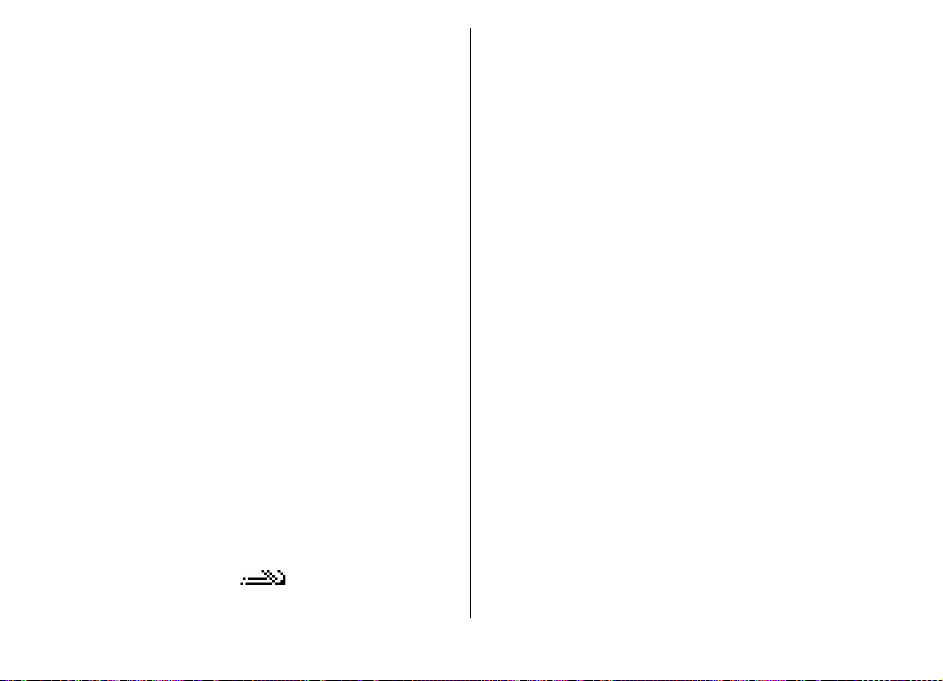
Scrittura di testo con la tastiera
Il dispositivo dispone di una tastiera completa.
Per inserire segni di punteggiatura, premere il tasto
corrispondente o una combinazione di tasti.
Per passare dalle lettere maiuscole alle minuscole e viceversa,
premere il tasto Maiusc.
Per inserire le cifre o i caratteri stampati sopra i tasti, tenere
premuto il tasto corrispondente oppure tenere premuto il
tasto funzione e premere il tasto corrispondente.
Per eliminare un carattere, premere il tasto Backspace. Per
eliminare più caratteri, tenere premuto il tasto Backspace.
Per inserire caratteri e simboli non visualizzati sulla tastiera,
premere il tasto Chr.
Per copiare il testo, tenere premuto il tasto Maiusc e scorrere
per evidenziare la parola, la frase o la riga del testo che si
desidera copiare. Premere Ctrl + C. Per inserire il testo in un
documento, spostarsi sulla posizione desiderata e premere
Ctrl + V.
Per cambiare la lingua di scrittura o per attivare il metodo di
scrittura facilitata, selezionare Opzioni > Opzioni
scrittura, quindi selezionare una delle opzioni disponibili.
Metodo di scrittura intuitivo
Per attivare il metodo di scrittura intuitivo, premere il tasto
funzione + la barra spaziatrice e selezionare Scrittura
facilitata > Sì. L'indicatore
display. Quando si inizia a scrivere una parola, il dispositivo
viene visualizzato sul
suggerisce le parole possibili. Quando viene trovata la parola
corretta, scorrere fino alla parola per confermarla. Durante la
scrittura, è anche possibile scorrere verso il basso per
accedere all'elenco delle parole suggerite. Se la parola
desiderata è presente nell'elenco, scorrere fino ad essa e
premere il tasto di scorrimento. Se la parola che si desidera
scrivere non è presente nel dizionario del dispositivo, il
dispositivo suggerisce una parola possibile e la parola che si
sta scrivendo viene visualizzata sopra la parola suggerita.
Scorrere verso l'alto per selezionare la parola immessa. La
parola viene aggiunta al dizionario quando si inizia a scrivere
la parola successiva.
Per disattivare il metodo di scrittura intuitivo, premere il
tasto funzione + la barra spaziatrice e selezionare Scrittura
facilitata > No.
Per definire le impostazioni per il metodo di scrittura,
selezionare Opzioni > Opzioni scrittura >
Impostazioni.
Per modificare la lingua di scrittura, selezionare Opzioni >
Opzioni scrittura > Lingua scrittura.
© 2010 Nokia. Tutti i diritti sono riservati. 25
Page 26
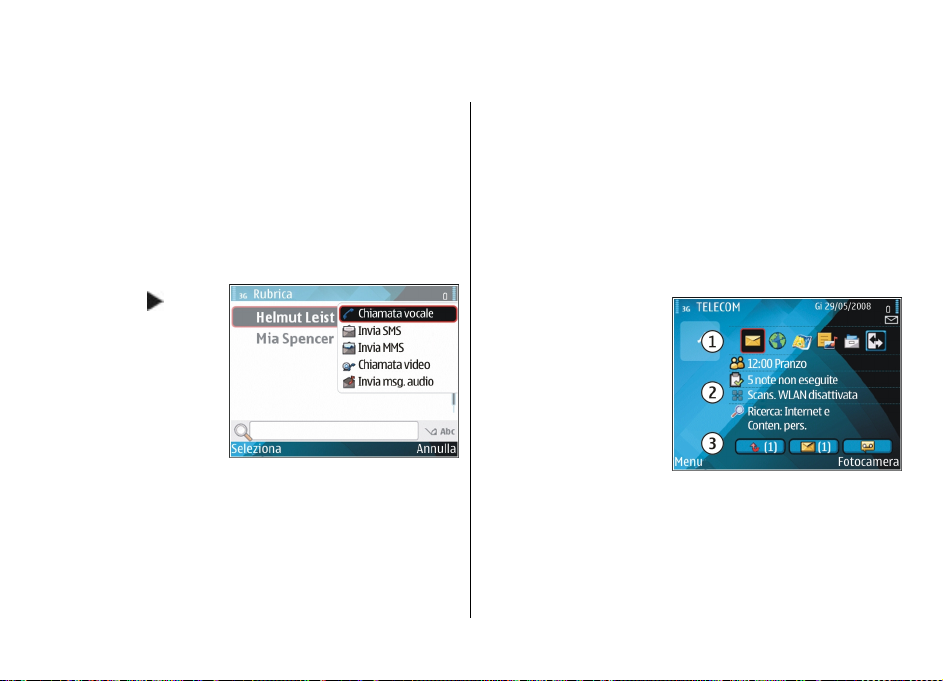
Novità nel dispositivo Eseries
Il nuovo dispositivo Eseries contiene nuove versioni delle
applicazioni Agenda e Rubrica, nonché una nuova schermata
iniziale. Con questo dispositivo è possibile anche accedere ai
servizi Ovi.
Accesso rapido alle attività
Quando l'icona viene
visualizzata nella
schermata iniziale o
nell'applicazione Rubrica
o Agenda, scorrere verso
destra per accedere
all'elenco delle azioni
disponibili. Per chiudere
l'elenco, scorrere verso
sinistra.
Quando si accede a queste applicazioni, scorrere verso
sinistra per tornare al livello precedente.
Schermata iniziale
Dalla schermata iniziale è possibile accedere rapidamente
alle funzioni utilizzate più di frequente e visualizzare
rapidamente le chiamate senza risposta o i nuovi messaggi.
Accesso alla schermata iniziale
Per accedere alla schermata iniziale, premere brevemente il
tasto Inizio.
La schermata iniziale è
composta da:
• collegamenti alle
applicazioni (1) Per
accedere rapidamente
ad un'applicazione,
scorrere fino al
collegamento
corrispondente e
premere il tasto di
scorrimento.
• area informazioni (2) Per visualizzare le informazioni su
un oggetto nell'area informazioni, scorrere fino
all'oggetto desiderato e premere il tasto di scorrimento.
• notifiche (3) Per visualizzare le notifiche, scorrere fino alla
casella desiderata. Le caselle sono visibili solo se
© 2010 Nokia. Tutti i diritti sono riservati.26
Page 27
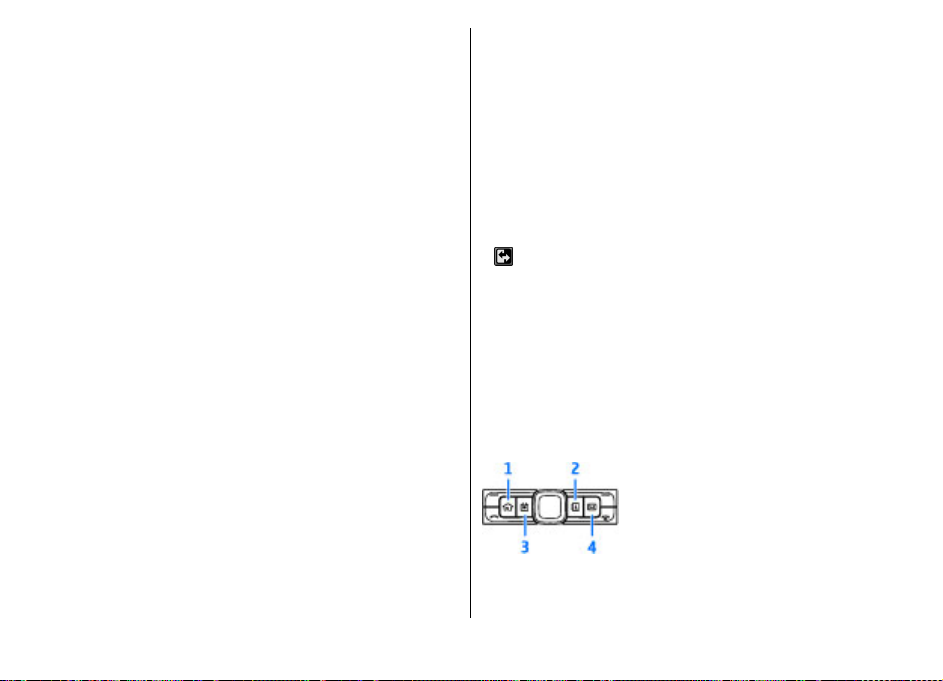
all'interno vi sono nuovi elementi. Per nascondere le
caselle, premere il tasto Backspace.
Uso della schermata iniziale
Per cercare un nominativo nella schermata iniziale,
immettere le prime lettere del nominativo desiderato. Il
dispositivo suggerisce i nominativi che corrispondono alle
lettere o le cifre immesse. Scorrere fino al nominativo
desiderato. Questa funzione potrebbe non essere disponibile
in tutte le lingue.
Per chiamare il nominativo, premere il tasto di chiamata.
Per disattivare la ricerca dei nominativi, selezionare
Opzioni > Ricerca contatto disatt..
Per controllare i messaggi ricevuti, scorrere fino alla casella
dei messaggi nell'area delle notifiche. Per leggere un
messaggio, scorrere fino al messaggio desiderato, quindi
premere il tasto di scorrimento. Per accedere ad altre
funzioni, scorrere verso destra.
Per visualizzare le chiamate senza risposta, scorrere fino alla
casella delle chiamate nell'area delle notifiche. Per effettuare
una richiamata, scorrere fino alla chiamata senza risposta
desiderata e premere il tasto di chiamata. Per inviare un
messaggio di testo al chiamante, scorrere fino a una
chiamata, scorrere verso destra, quindi selezionare Invia
SMS dall'elenco delle azioni disponibili.
Per ascoltare la segreteria telefonica, scorrere fino alla casella
della segreteria telefonica nell'area notifiche. Scorrere fino
alla segreteria telefonica desiderata e premere il tasto di
chiamata per effettuare la chiamata.
Passaggio da una schermata iniziale a un'altra
È possibile definire due schermate iniziali per scopi differenti;
ad esempio, una schermata per visualizzare le notifiche e le
e-mail di lavoro e un'altra per visualizzare le e-mail personali.
In questo modo, non è necessario visualizzare i messaggi di
lavoro al di fuori dell'orario di ufficio.
L'operatore potrebbe aver impostato una terza schermata
iniziale con gli oggetti specifici dell'operatore.
Per passare da una schermata iniziale a un'altra, scorrere fino
a
e premere il tasto di scorrimento.
Tasti di selezione rapida
Con i tasti di selezione rapida, è possibile accedere in modo
rapido alle applicazioni e alle attività. A ciascun tasto è stata
assegnata un'applicazione e un'attività. Per modificare tali
assegnazioni, selezionare Menu > Strumenti >
Impostaz. > Generale > Personalizzaz. > Ts. One
Touch. L'operatore della rete potrebbe aver assegnato le
applicazioni ai tasti, in tal caso non è possibile modificarle.
1 — Tasto Principale
2 — Tasto Rubrica
© 2010 Nokia. Tutti i diritti sono riservati. 27
Page 28
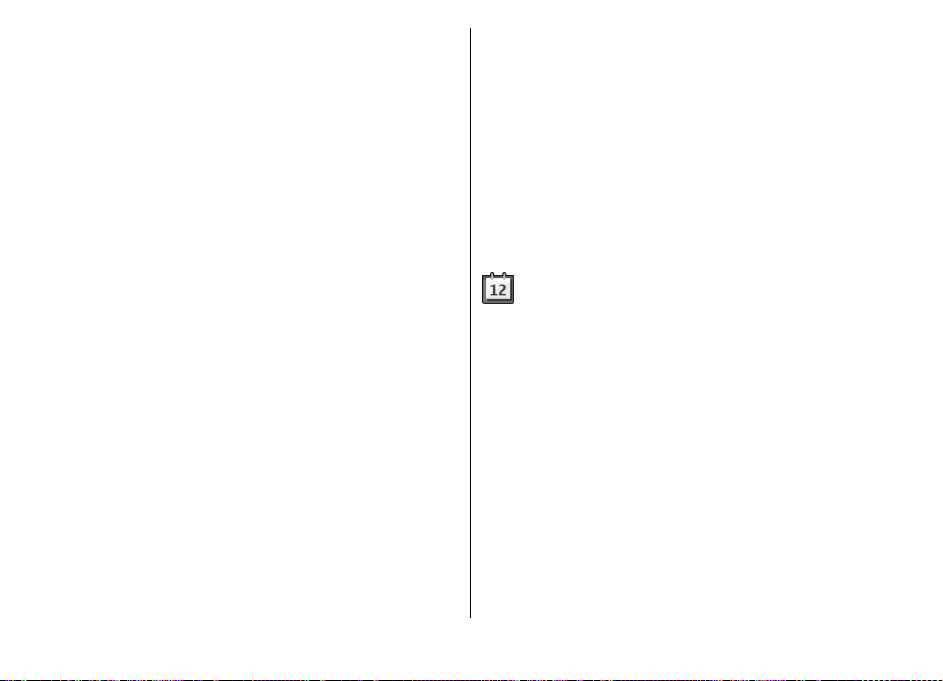
3 — Tasto Agenda
4 — Tasto E-mail
Per creare una nuova voce Riunione, premere il tasto Agenda
per alcuni secondi.
Tasto Principale
Per accedere alla schermata iniziale, premere brevemente il
tasto Inizio. Premere di nuovo brevemente il tasto Inizio per
accedere al menu.
Per visualizzare l'elenco delle applicazioni attive, premere il
tasto Principale per alcuni secondi. Una volta aperto l'elenco,
premere brevemente il tasto Principale per scorrere l'elenco.
Per aprire l'applicazione selezionata, premere per alcuni
secondi il tasto Principale oppure premere il tasto di
spostamento. Per chiudere l'applicazione selezionata,
premere il tasto Backspace.
Il funzionamento in background di alcune applicazioni
aumenta il consumo della batteria e ne riduce la durata.
Tasto Rubrica
Per aprire l'applicazione Rubrica, premere brevemente il
tasto Rubrica.
Per aggiungere un nuovo nominativo, premere il tasto
Rubrica per alcuni secondi.
Tasto Agenda
Per aprire l'applicazione Agenda, premere brevemente il
tasto Agenda.
Tasto E-mail
Per aprire la casella e-mail predefinita, premere brevemente
il tasto E-mail.
Per creare un nuovo messaggio e-mail, premere il tasto Email per alcuni secondi.
Agenda Nokia per Eseries
Selezionare Menu > Ufficio > Agenda.
È possibile creare e visualizzare gli eventi e gli appuntamenti
pianificati e spostarsi tra le varie viste dell'Agenda.
Viste agenda
È possibile spostarsi tra le varie viste dell'Agenda:
• Nella vista mese viene visualizzato il mese corrente e
vengono elencate le voci dell'Agenda impostate per il
giorno selezionato.
• Nella vista settimana sono visualizzati gli eventi relativi
alla settimana selezionata, suddivisi in sette caselle
giornaliere.
© 2010 Nokia. Tutti i diritti sono riservati.28
Page 29
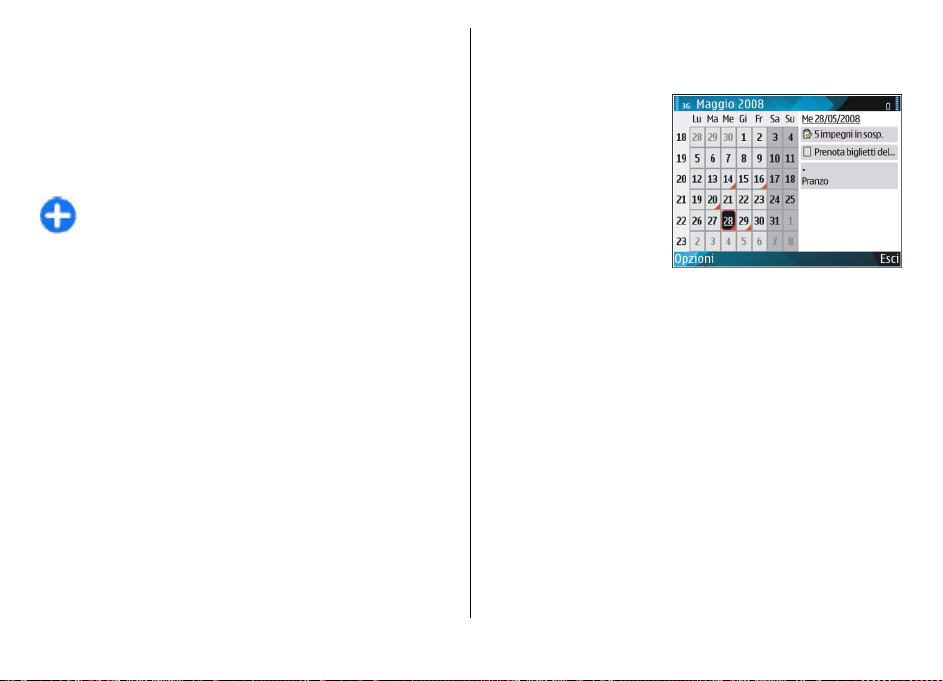
• Nella vista giorno sono visualizzati gli eventi relativi al
giorno selezionato, raggruppati in finestre orarie in base
all'ora di inizio.
• La vista degli impegni mostra tutti gli impegni.
• Nella vista agenda sono elencati gli eventi relativi al giorno
selezionato.
Per cambiare la vista, selezionare Opzioni > Cambia vista,
quindi la vista desiderata.
Suggerimento: Per aprire la vista della settimana,
scorrere fino al numero della settimana e premere il
tasto di scorrimento.
Per passare al giorno successivo o precedente nella vista
mese, settimana, giorno o agenda, scorrere verso destra o
verso sinistra.
Per modificare la vista predefinita, selezionare Opzioni >
Impostazioni > Vista predefinita.
Visualizzazione delle voci dell'Agenda
Nella vista del mese, le
voci dell'Agenda sono
contrassegnate con un
triangolo. Le voci
anniversario sono
contrassegnate anche con
un punto esclamativo. Le
voci del giorno
selezionato vengono
visualizzate in un elenco.
Per aprire le voci dell'Agenda, aprire una vista dell'Agenda,
scorrere fino alla voce desiderata e premere il tasto di
scorrimento.
Creaz. voci dell'agenda
È possibile creare i seguenti tipi di voci dell'agenda:
• Le voci riunione servono a ricordare eventi che hanno una
data e un'ora specifiche.
• Le voci memo fanno riferimento all'intera giornata, ma
non ad un'ora specifica del giorno.
• Le voci Anniversario servono da promemoria per
compleanni e date speciali e fanno riferimento a un
determinato giorno, ma non a un'ora specifica del giorno.
Le voci di tipo Anniversario vengono ripetute
annualmente.
© 2010 Nokia. Tutti i diritti sono riservati. 29
Page 30
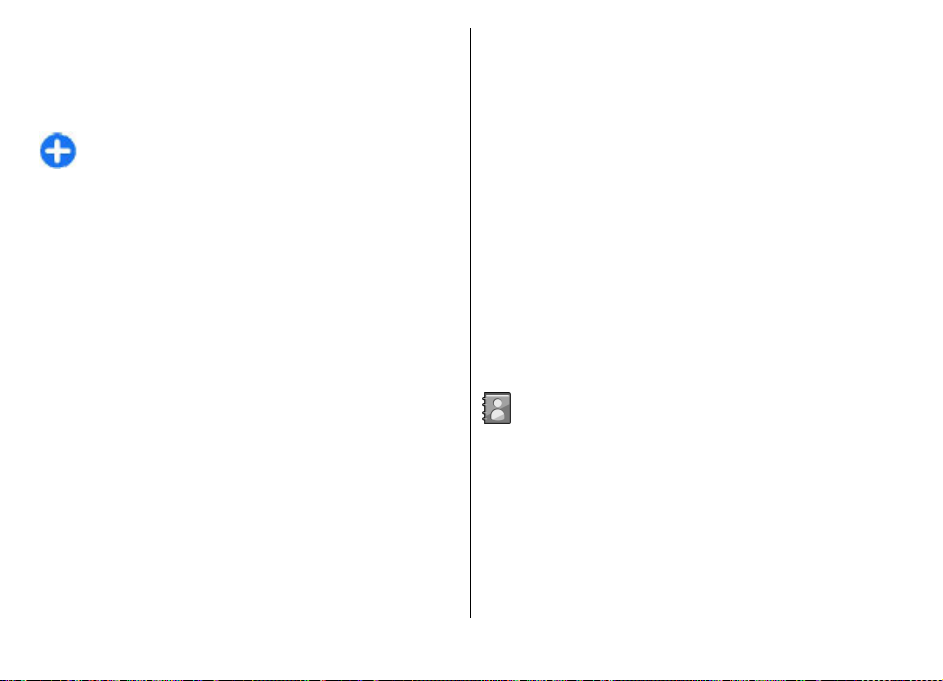
• Le voci impegno servono da promemoria per attività che
hanno una data di scadenza, ma non un'ora specifica del
giorno.
Per creare una voce dell'Agenda, scorrere fino ad una data,
selezionare Opzioni > Nuovo evento, quindi il tipo di voce.
Suggerimento: Per creare una voce riunione, iniziare
immettendo l'oggetto.
Creazione di voci riunione, memo, anniversario o
impegno
1. Immettere l'oggetto.
2. Per le voci riunione, immettere l'ora di inizio e l'ora di fine
oppure selezionare Ev. giorn. intera.
3. Per le voci riunione e memo, immettere la data di inizio
e la data di fine. Per le voci anniversario, immettere la
data; per le voci impegno, immettere la data di scadenza.
4. Per le voci riunione, immettere il luogo.
5. Per le voci riunione, anniversario e impegno, è possibile
impostare un allarme.
6. Per le voci impegno ricorrenti, impostare l'ora della
ricorrenza.
7. Per le voci impegno, impostare la priorità. Per impostare
la priorità per le voci riunione, selezionare Opzioni >
Priorità.
8. Per le voci memo, anniversario e impegno, specificare il
metodo di gestione della voce durante la
sincronizzazione. Selezionare Privata per nascondere la
voce se l'Agenda è disponibile in linea, Pubblica per
rendere la voce visibile oppure Nessuna per non copiare
la voce sul computer.
9. Immettere una descrizione.
Per inviare la voce, selezionare Opzioni > Invia.
Impostazioni dell'agenda
Selezionare Opzioni > Impostazioni.
Per modificare il tono della sveglia, selezionare Tono
allarme agenda.
Per modificare la vista che appare all'apertura dell'agenda,
selezionare Vista predefinita.
Per modificare il primo giorno della settimana, selezionare
Inizio settimana.
Per modificare il titolo della vista Settimana, selezionare
Intestazione settim. e N. settimana o Formato data.
Rubrica Nokia per Eseries
Selezionare Menu > Comunicaz. > Rubrica.
È possibile salvare e aggiornare le informazioni relative a una
scheda della Rubrica, ad esempio i numeri di telefono, il
domicilio o gli indirizzi e-mail. È possibile aggiungere toni di
chiamata personali o foto ai nominativi della rubrica. È anche
possibile creare gruppi di schede che consentono di
comunicare con più schede contemporaneamente e di
inviare o ricevere le informazioni relative a una scheda
(biglietto da visita) da dispositivi compatibili.
© 2010 Nokia. Tutti i diritti sono riservati.30
Page 31

Quando compare l'icona , scorrere verso destra per
accedere all'elenco di azioni disponibili. Per chiudere
l'elenco, scorrere verso sinistra.
Ricerca dei nominativi
Per cercare le schede, immettere le prime lettere del
nominativo della scheda desiderata nel campo di ricerca.
Agg. schede
Selezionare Opzioni > Nuovo contatto e immettere i dati
anagrafici del nominativo.
Per copiare i dati anagrafici del nominativo dalla memory
card, selezionare Opzioni > Copia > Da memory card.
Gruppi di schede
Selezionare le schede da aggiungere al gruppo di schede,
scegliere Opzioni > Seleziona/Deselez. > Seleziona per
contrassegnarle, quindi Opzioni > Gruppo > Aggiungi a
gruppo > Crea nuovo gruppo > Nome gruppo e infine
inserire un nome per il gruppo.
Per effettuare chiamate in conferenza al gruppo, è necessario
definire le seguenti opzioni:
• Serv. ch. conf. — Immettere il numero del servizio di
chiamata in conferenza.
• ID servizio conferenza — Immettere l'ID del servizio di
chiamata in conferenza.
• PIN servizio confer. — Immettere il codice PIN del
servizio di chiamata in conferenza.
Per effettuare una chiamata in conferenza a un gruppo,
selezionare il gruppo desiderato, scorrere verso destra e
selezionare Servizio ch. conf. dall'elenco delle azioni
disponibili.
© 2010 Nokia. Tutti i diritti sono riservati. 31
Gestione delle directory all'interno della Rubrica
Per modificare le directory, scorrere fino all'inizio dell'elenco
dei nominativi, premere il tasto di scorrimento e selezionare
una delle directory disponibili.
Per organizzare le directory all'interno della Rubrica,
selezionare Opzioni > Organ. elenchi contatti e la
directory desiderata. Scorrere verso l'alto per spostare la
directory nella posizione desiderata.
Aggiunta di toni di chiamata alle schede
È possibile impostare un tono di chiamata per una scheda o
un gruppo di schede. Il tono di chiamata impostato viene
utilizzato quando si riceve una chiamata dal nominativo.
Per aggiungere un tono di chiamata per i nominativi, aprire
un nominativo, selezionare Opzioni > Tono di chiamata e
un tono di chiamata.
Per aggiungere un tono di chiamata per i gruppi di
nominativi, aprire un gruppo, selezionare Opzioni >
Gruppo > Tono di chiamata e un tono di chiamata.
Page 32

Per rimuovere il tono di chiamata assegnato, selezionare
Tono predefinito dall'elenco dei toni di chiamata.
Modifica delle impostazioni della Rubrica
Selezionare Opzioni > Impostazioni.
Per modificare la modalità di visualizzazione dei nominativi,
selezionare Visualizzazione nome.
Per selezionare la directory della Rubrica che si desidera
venga visualizzata quando si apre l'applicazione Rubrica,
selezionare Elenco contatti predef..
Multitasking
È possibile tenere aperte diverse applicazioni
contemporaneamente. Per passare da un'applicazione attiva
all'altra, tenere premuto il tasto Principale, scorrere fino
all'applicazione desiderata e premere il tasto di
spostamento. Per chiudere l'applicazione selezionata,
premere il tasto Backspace.
Esempio: Per consultare l'agenda durante una
chiamata attiva, premere il tasto Principale per
accedere al menu e aprire l'applicazione Agenda. La
chiamata rimane attiva in background.
Esempio: Per visitare un sito Web durante la scrittura
di un messaggio, premere il tasto Principale per
accedere al menu e aprire l'applicazione Web.
Selezionare un sito preferito o immettere
manualmente l'indirizzo Web e selezionare Vai a. Per
tornare al messaggio, tenere premuto il tasto
Principale, scorrere fino al messaggio e premere il
tasto di spostamento.
Torcia
Il fash della fotocamera può essere utilizzato come torcia. Per
attivare e disattivare la torcia, sulla schermata iniziale tenere
premuta la barra spaziatrice.
Non puntare la torcia negli occhi.
Aprire Ovi
Ovi è la porta di accesso a vari servizi Nokia.
Per una panoramica e ulteriori informazioni, visitare il sito
www.ovi.com.
Informazioni su Ovi Store
In Ovi Store è possibile scaricare nel dispositivo in uso giochi,
applicazioni, video, immagini e toni di chiamata per cellulare.
Alcuni degli elementi sono gratuiti; altri devono essere
acquistati tramite carta di credito o addebito sulla bolletta
telefonica. Ovi Store offre contenuto compatibile con il
dispositivo cellulare e specifico per i propri gusti e il luogo in
cui ci si trova.
© 2010 Nokia. Tutti i diritti sono riservati.32
Page 33

Il contenuto in Ovi Store è ordinato in base alle seguenti
categorie:
• Consigliato
• Giochi
• Personalizzazione
• Applicazioni
• Audio e Video
Ovi Files
Con Ovi Files, è possibile utilizzare il Nokia E63 per accedere
a contenuti presenti sul proprio computer, se acceso e
connesso ad Internet. È necessario installare l'applicazione
Ovi Files su tutti i computer ai quali si desidera accedere
tramite Ovi Files.
È possibile provare Ovi Files per un periodo di tempo limitato.
Con Ovi Files, è possibile fare quanto segue:
• Sfogliare, cercare e visualizzare le proprie immagini. Non
è necessario trasferire le immagini sul sito Web, ma è
possibile accedere ai contenuti presenti sul proprio
computer utilizzando il proprio telefono cellulare.
• Sfogliare, cercare e visualizzare file e documenti.
• Trasferire canzoni dal computer al dispositivo.
• Inviare file e cartelle dal computer senza prima doverli
spostare avanti e indietro dal telefono cellulare.
• Accedere ai file sul computer anche quando il computer è
spento. Basta scegliere le cartelle ed i file dei quali si
desidera la disponibilità ed Ovi Files ne conserva
automaticamente una copia aggiornata in una area
protetta online per garantirne l'accesso a computer è
spento.
Per ottenere supporto, vedere files.ovi.com/support.
Informazioni su Contatti Ovi
Con Contatti Ovi è possibile rimanere in contatto con le
persone più care. Cercare contatti e scoprire amici nella
community Ovi. Restare in contatto con gli amici: conversare,
condividere la propria posizione e presenza, nonché sapere
con facilità che cosa stanno facendo e dove si trovano. È
possibile persino conversare con amici che utilizzano Google
Talk™,
È anche possibile sincronizzare le schede Rubrica, le voci
dell'Agenda e altro contenuto tra il dispositivo Nokia in uso
e Ovi.com. Le informazioni importanti vengono memorizzate
e mantenute aggiornate sia nel dispositivo che sul Web. Con
Contatti Ovi è possibile rendere il proprio elenco di contatti
dinamico ed essere sicuri che i contatti siano memorizzati su
Ovi.com.
Per utilizzare il servizio, è necessario disporre di un account
Nokia. Creare un account sul dispositivo cellulare oppure
visitare l'indirizzo www.ovi.com sul PC.
L'utilizzo di Contatti Ovi potrebbe comportare la trasmissione
di grandi quantità di dati sulla rete del proprio fornitore di
servizi. Rivolgersi al fornitore dei servizi di rete per
informazioni sui costi per la trasmissione dei dati.
© 2010 Nokia. Tutti i diritti sono riservati. 33
Page 34

My Nokia
My Nokia è un servizio gratuito che invia regolarmente agli
utenti registrati messaggi di testo con consigli, suggerimenti
e supporto per il loro dispositivo Nokia. Consente inoltre di
visitare il sito WAP My Nokia, nel quale è possibile trovare
dettagli sui dispositivi Nokia e scaricare suonerie, immagini,
giochi e applicazioni.
Il servizio My Nokia potrà essere utilizzato solo se è
disponibile nel proprio paese e supportato dal proprio
fornitore di servizi. Per utilizzare il servizio, occorre iscriversi
al servizio.
Quando si inviano messaggi per iscriversi o annullare
l'iscrizione vengono addebitati i costi delle chiamate.
Per conoscere le condizioni, consultare la documentazione
fornita con il dispositivo oppure visitare il sito
www.nokia.com/mynokia.
La prima volta che si utilizza My Nokia, fare quanto
segue:
1. Selezionare Menu > Guida > My Nokia.
2. Selezionare Iscriviti a My Nokia.
3. Leggere le informazioni sul display e selezionare
Accetta.
My Nokia invierà un SMS con altre istruzioni.
Per avviare il sito WAP di My Nokia nel browser, selezionare
My Nokia > Vai a cell. My Nokia.
Per annullare la registrazione al servizio My Nokia,
selezionare My Nokia > Annulla sottoscr..
Per visualizzare le istruzioni per My Nokia, selezionare My
Nokia > Istruzioni.
© 2010 Nokia. Tutti i diritti sono riservati.34
Page 35

Telefono cellulare
Per effettuare e ricevere chiamate, è necessario che il
dispositivo sia acceso, che in esso sia installata una carta SIM
valida e che ci si trovi in un'area di copertura del servizio della
rete cellulare.
Per effettuare o ricevere una chiamata via rete, il dispositivo
deve essere collegato a un servizio di chiamate via rete. Per
collegarsi a un servizio di chiamate via rete, è necessario che
il dispositivo disponga di una copertura della rete cellulare
come, ad esempio, un punto di accesso WLAN.
Chiamate vocali
Nota: L'effettivo importo da pagare per le chiamate e i
servizi di cui si usufruisce può variare a seconda delle funzioni
disponibili sulla rete, del tipo di arrotondamento usato nelle
bollette, delle imposte applicate e così via.
Risp. a chiam.
Per rispondere a una chiamata, premere il tasto di chiamata.
Per rifiutare una chiamata, premere il tasto di fine chiamata.
Per disattivare il tono per una chiamata in entrata,
selezionare Muto.
© 2010 Nokia. Tutti i diritti sono riservati. 35
Se è in corso una chiamata e la funzione di avviso di chiamata
è attiva (servizio di rete), premere il tasto di chiamata per
rispondere a una nuova chiamata in entrata. La prima
chiamata verrà messa in attesa. Per terminare la chiamata
attiva, premere il tasto di fine chiamata.
Come ch.
Per effettuare una chiamata, digitare il numero di telefono,
incluso il prefisso teleselettivo, quindi premere il tasto di
chiamata.
Suggerimento: Per le chiamate internazionali,
aggiungere il carattere + che sostituisce il codice di
accesso internazionale, quindi digitare il prefisso
internazionale, il prefisso teleselettivo (se necessario,
omettere lo 0 iniziale), infine il numero di telefono.
Per terminare la chiamata o annullare il tentativo di
chiamata, premere il tasto di fine chiamata.
Per effettuare una chiamata utilizzando le schede salvate,
premere il tasto Rubrica. Immettere le prime lettere del
nominativo, scorrere fino a quello desiderato, quindi
premere il tasto di chiamata.
Eseries" a p. 30.
Per effettuare una chiamata utilizzando il registro delle
chiamate, premere il tasto di chiamata per visualizzare gli
ultimi 20 numeri chiamati o che si è tentato di chiamare.
Vedere "Rubrica Nokia per
Page 36

Scorrere fino al numero o al nome desiderato, quindi premere
il tasto di chiamata.
Per regolare il volume di una chiamata attiva, scorrere verso
destra o verso sinistra.
Per passare da una chiamata vocale a una chiamata video,
selezionare Opzioni > Commuta a ch. video. Il dispositivo
termina la chiamata vocale ed effettua una chiamata video
al destinatario.
Vedere "Registro " a p. 46.
Esecuzione di una chiamata in conferenza
1. Per effettuare una chiamata in conferenza, digitare il
numero di telefono di un partecipante e premere il tasto
di chiamata.
2. Quando il destinatario risponde alla chiamata,
selezionare Opzioni > Nuova chiamata.
3. Dopo aver chiamato tutti i partecipanti, selezionare
Opzioni > Conferenza per combinare tutte le chiamate
in una chiamata in conferenza.
Per disattivare il microfono del dispositivo durante una
chiamata, selezionare Opzioni > Disattiva microfoni.
Per escludere un partecipante dalla chiamata in conferenza,
scorrere fino al partecipante e selezionare Opzioni >
Conferenza > Scollega partecip..
Per parlare in privato con un partecipante alla chiamata in
conferenza, scorrere fino al partecipante e selezionare
Opzioni > Conferenza > Privata.
Chiamate video
Per poter effettuare una chiamata video, è necessario trovarsi
in un'area coperta dalla rete UMTS. Per la disponibilità e
l'abbonamento ai servizi di chiamata video, rivolgersi
all'operatore della rete o al fornitore di servizi. Durante la
conversazione, viene stabilito un collegamento video in
tempo reale tra l'utente e il destinatario della chiamata, se il
destinatario dispone di un telefono cellulare compatibile.
L’immagine video catturata dalla fotocamera del proprio
dispositivo verrà trasmessa al destinatario della
videochiamata. Una chiamata video può essere solo tra due
utenti, non in conferenza.
Esecuzione di una chiamata video
Per effettuare una chiamata video, immettere il numero di
telefono o selezionare il destinatario della chiamata dalla
Rubrica, quindi Opzioni > Chiama > Chiamata video.
Durante la chiamata video, la fotocamera del dispositivo è
attivata. Se la fotocamera è già in uso, l'invio del video è
disattivato. Se il destinatario della chiamata non desidera
inviare a sua volta un video, viene visualizzata un'immagine.
È possibile impostare l'immagine da inviare selezionando
Menu > Strumenti > Impostaz. > Telefono >
Chiamate > Foto in chiam. video.
Per disabilitare l'invio di audio, video oppure video e audio,
selezionare Opzioni > Disattiva > Invia audio, Invia
video o Invia audio e video.
© 2010 Nokia. Tutti i diritti sono riservati.36
Page 37

Per regolare il volume di una chiamata video attiva, scorrere
verso destra o verso sinistra.
Per usare il vivavoce per la ricezione audio, selezionare
Opzioni > Attiva altoparlante. Per escludere il vivavoce ed
utilizzare il ricevitore, selezionare Opzioni > Attiva
telefono.
Per invertire la posizione delle immagini, selezionare
Opzioni > Modifica ordine imm..
Per ingrandire l'immagine sul display, selezionare Opzioni >
Zoom avanti oppure Zoom indietro.
Per terminare la chiamata video ed effettuare una chiamata
vocale allo stesso destinatario, selezionare Opzioni >
Commuta a ch. vocale.
Condivisione di video
Utilizzare la funzione Condivisione video (servizio di rete) per
inviare video dal proprio telefono cellulare a un altro telefono
cellulare compatibile durante una chiamata vocale. Per
utilizzare questa funzione, il dispositivo deve trovarsi
all'interno della copertura della rete UMTS.
1. Effettuare una chiamata telefonica al destinatario
selezionato. È possibile avviare la condivisione di un video
dopo aver effettuato la chiamata, se il server è stato
registrato nel server SIP.
2. Per inviare un video dal proprio telefono cellulare,
selezionare Opzioni > Condividi video ed un'opzione
di condivisione, se disponibile. Per visualizzare in
anteprima il clip, selezionare Opzioni > Riproduci.
3. Selezionare il destinatario dalla Rubrica o immettere
manualmente l'indirizzo SIP del destinatario per inviargli
un invito. La condivisione inizia automaticamente
quando il destinatario accetta la condivisione video.
4. Per terminare la condivisione del video, selezionare
Stop. La chiamata vocale continua normalmente.
Ricezione di un invito di condivisione video
Se si riceve un invito di condivisione di un video, viene
visualizzato un messaggio con il nome o l'indirizzo SIP del
chiamante.
Per accettare un invito e iniziare la sessione di condivisione,
selezionare Accetta.
Per rifiutare l'invito, selezionare Rifiuta. La chiamata vocale
continua normalmente.
Chiamate via Internet
Selezionare Menu > Comunicaz. > Tel. Internet.
Il dispositivo supporta le chiamate vocali tramite Internet
(chiamate via rete). Il dispositivo tenta di effettuare le
chiamate di emergenza per prima cosa sulle reti cellulari. Se
una chiamata di emergenza non riesce sulle reti cellulari, il
dispositivo tenta di effettuarla attraverso il fornitore di
servizi di rete. Data la natura ormai consolidata della
© 2010 Nokia. Tutti i diritti sono riservati. 37
Page 38

telefonia cellulare, sarebbe opportuno, se possibile,
effettuare le chiamate di emergenza sempre sulle reti
cellulari. Se nella zona in cui ci si trova è disponibile una rete
cellulare, prima di effettuare una chiamata di emergenza,
accertarsi che il telefono cellulare sia acceso e pronto a
chiamare. La possibilità di effettuare una chiamata di
emergenza tramite telefonia via Internet dipende dalla
disponibilità di una rete WLAN e dall'attivazione del servizio
delle chiamate di emergenza da parte del fornitore di servizi
di rete. Rivolgersi al proprio fornitore di servizi di rete per
verificare la possibilità di effettuare chiamate di emergenza
tramite telefonia via Internet.
Utilizzando il servizio di chiamate via Internet (servizio di
rete), è possibile effettuare e ricevere chiamate via Internet
utilizzando la tecnologia VoIP (Voice over Internet Protocol).
Le chiamate via Internet possono essere effettuate tra
computer, tra telefoni cellulari e tra un dispositivo VoIP e un
telefono tradizionale. Per effettuare o ricevere una chiamata
via Internet, il dispositivo deve trovarsi all'interno della
copertura della rete WLAN, ad esempio. La disponibilità del
servizio delle chiamate via Internet varia a seconda del paese
o dell'area geografica.
Creazione di un profilo per le chiamate VoIP
Prima di poter effettuare chiamate via Internet, è necessario
creare un profilo per questo tipo di chiamate.
1. Selezionare Menu > Strumenti > Impostaz. >
Connessione > Impostaz. SIP > Opzioni > Nuovo
profilo SIP e immettere le informazioni richieste. Per
collegarsi automaticamente al servizio di chiamate via
rete, selezionare Registrazione > Sempre attiva.
Rivolgersi al fornitore del servizio di chiamate via Internet
per reperire le informazioni corrette.
2. Selezionare Indietro fino a che non si ritorna alla vista
principale delle impostazioni Connessione.
3. Selezionare Tel. Internet > Opzioni > Nuovo profilo.
Digitare un nome per il profilo e selezionare il profilo SIP
appena creato.
Per impostare il profilo creato come profilo da utilizzare
automaticamente al momento della connessione al servizio
di chiamate via Internet, selezionare Menu > Comunicaz. >
Tel. Internet > Profilo preferito.
Per collegarsi manualmente al servizio di chiamate via rete,
selezionare Registrazione > Su richiesta nelle
impostazioni SIP al momento di creazione di un profilo per
le chiamate via rete.
Per proteggere le chiamate via rete, rivolgersi al fornitore di
servizi per ottenere le impostazioni appropriate. Il server
proxy selezionato per il profilo per le chiamate via rete deve
supportare il servizio di chiamate via rete. Le chiamate via
rete protette sono contrassegnate dall'icona
.
Collegamento al servizio di chiamate via rete
Selezionare Menu > Comunicaz. > Tel. Internet.
Per effettuare o ricevere una chiamata via rete, il dispositivo
deve essere collegato a un servizio di chiamate via rete. Se è
© 2010 Nokia. Tutti i diritti sono riservati.38
Page 39

stato selezionato l'accesso automatico, il dispositivo si
collega al servizio di chiamate via rete automaticamente. Se
si effettua il collegamento manuale al servizio, selezionare
una rete disponibile dall'elenco, quindi Seleziona.
L'elenco delle reti viene aggiornato automaticamente ogni
15 secondi. Per aggiornare l'elenco manualmente,
selezionare Opzioni > Aggiorna. Utilizzare questa opzione
se la rete WLAN non viene visualizzata nell'elenco.
Per selezionare il servizio di chiamate via Internet per le
chiamate in uscita se il dispositivo è connesso a più di un
servizio, selezionare Opzioni > Cambia servizio.
Per configurare nuovi servizi, selezionare Opzioni >
Configura servizio. Questa opzione è disponibile soltanto se
vi sono servizi che non sono stati configurati.
Per salvare la rete alla quale è connesso il dispositivo,
selezionare Opzioni > Salva rete. Le reti salvate sono
contrassegnate da un asterisco nel relativo elenco.
Per accedere al servizio di chiamate via rete utilizzando una
rete WLAN nascosta, selezionare Opzioni > Usa rete
nascosta.
Per terminare la connessione al servizio di chiamate via rete,
selezionare Opzioni > Disconnetti da servizio.
Esecuzione di chiamate VoIP
È possibile effettuare chiamate via rete da tutte le
applicazioni che consentono l'esecuzione di normali
chiamate vocali. Nella Rubrica, ad esempio, scorrere fino al
nominativo desiderato e selezionare Chiama > Chiamata
via Internet.
Per effettuare una chiamata via rete nella schermata iniziale,
immettere l'indirizzo SIP e premere il tasto di chiamata.
Per impostare le chiamate via rete come tipo di chiamata
preferito per le chiamate in uscita, selezionare Menu >
Comunicaz. > Tel. Internet > Opzioni > Impostazioni >
Tipo chiam. predefinito > Chiamata Internet. Quando il
dispositivo è connesso ad un servizio di chiamate via
Internet, tutte le chiamate vengono effettuate come
chiamate via Internet.
Impostazioni per le chiamate via rete
Selezionare Opzioni > Impostazioni, scorrere fino alle
impostazioni relative al servizio desiderato e premere il tasto
di scorrimento.
Per collegarsi automaticamente al servizio di chiamate via
rete, selezionare Tipo di accesso > Automatico. Se si
utilizza il tipo di collegamento automatico per le reti WLAN,
il dispositivo ricerca periodicamente reti WLAN. In questo
modo si avrà un maggiore consumo e, pertanto, una durata
inferiore della batteria.
Per collegarsi manualmente al servizio di chiamate via rete,
selezionare Tipo di accesso > Manuale.
Per visualizzare le reti salvate per il servizio di chiamate via
rete e le reti riconosciute da questo servizio, selezionare Reti
di conness. salvate.
Per definire le impostazioni specifiche del servizio,
selezionare Modifica impost. servizio. Questa opzione è
© 2010 Nokia. Tutti i diritti sono riservati. 39
Page 40

disponibile soltanto se sul dispositivo è stato installato un
plugin specifico per il servizio.
Chiamate rapide
Selezionare Menu > Strumenti > Impostaz. >
Telefono > Chiamate > Chiamata rapida > Sì.
La funzione per le chiamate rapide consente di effettuare una
chiamata tenendo premuto un tasto numerico nella
schermata iniziale.
Per assegnare un tasto numerico a un numero telefonico,
selezionare Menu > Comunicaz. > Ch. rapida. Scorrere
fino al tasto numerico desiderato (2 - 9) visualizzato sul
display, quindi selezionare Opzioni > Assegna. Selezionare
il numero desiderato dalla Rubrica.
Per eliminare il numero telefonico assegnato a un tasto
numerico, scorrere fino al tasto di chiamata rapida e
selezionare Opzioni > Rimuovi.
Per modificare il numero telefonico assegnato a un tasto
numerico, scorrere fino al tasto di chiamata rapida e
selezionare Opzioni > Cambia.
Deviazione chiamate
Selezionare Menu > Strumenti > Impostaz. >
Telefono > Deviazione ch..
Le chiamate in entrata vengono deviate sulla segreteria
telefonica o su un altro numero di telefono. Per i dettagli,
rivolgersi al proprio fornitore di servizi.
Selezionare la deviazione di chiam at e fa x , d a ti e vocali, quindi
selezionare una delle seguenti opzioni:
• Tutte le chiamate vocali, Tutte le chiamate dati oppure
Tutte le chiamate fax — Consente di deviare tutte le
chiamate vocali, dati o fax.
• Se occupato — Consente di deviare le chiamate in entrata
durante una chiamata attiva.
• Se non si risponde — Consente di deviare le chiamate in
entrata dopo che il dispositivo ha emesso il tono di
chiamata per un periodo specificato di tempo. Selezionare
l'intervallo di tempo durante il quale si desidera che il
dispositivo continui ad emettere il tono di chiamata prima
di deviare la chiamata nell'elenco Ritardo:.
• Se non raggiungibile — Consente di deviare le chiamate
quando il dispositivo è spento o fuori dalla copertura di
rete.
• Se non disponibile — Consente di attivare le ultime tre
impostazioni contemporaneamente. Questa opzione
consente di deviare le chiamate se il dispositivo è
occupato, non risponde oppure è fuori dalla copertura di
rete.
Per deviare le chiamate sulla segreteria telefonica,
selezionare un tipo di chiamata e un'opzione di deviazione,
quindi Opzioni > Attiva > A segreteria telef..
Per deviare le chiamate su un altro numero di telefono,
selezionare un tipo di chiamata e un'opzione di deviazione,
quindi Opzioni > Attiva > Ad altro numero. Immettere
un numero nel campo Numero: oppure selezionare Trova
per recuperare un numero salvato nella Rubrica.
© 2010 Nokia. Tutti i diritti sono riservati.40
Page 41

Per verificare lo stato di deviazione delle chiamate corrente,
scorrere fino all'opzione di deviazione e selezionare
Opzioni > Controlla stato.
Per annullare la deviazione delle chiamate, scorrere fino
all'opzione di deviazione e selezionare Opzioni > Annulla.
Blocco chiamate
Selezionare Menu > Strumenti > Impostaz. >
Telefono > Blocco chiam..
È possibile bloccare le chiamate che si effettuano o si ricevono
con il dispositivo (servizio di rete). Per modificare le
impostazioni è necessario ottenere la password per il blocco
delle chiamate dal fornitore di servizi. Il blocco delle chiamate
ha effetto su tutti i tipi di chiamata.
Per bloccare le chiamate, selezionare:
• Chiamate uscenti — Consente di limitare l'esecuzione di
chiamate vocali mediante il dispositivo.
• Chiamate entranti — Consente di bloccare le chiamate
in entrata.
• Chiam. internazionali — Consente di limitare
l'esecuzione di chiamate verso aree o paesi stranieri.
• Entranti se all'estero — Consente di bloccare le chiamate
in entrata quando ci si trova al di fuori del proprio paese.
• Inter. tranne pr. paese — Consente di bloccare le
chiamate verso aree o paesi stranieri, mentre le chiamate
verso il proprio paese sono consentite.
Per verificare lo stato del blocco delle chiamate vocali,
selezionare l'opzione di blocco, quindi Opzioni > Verifica
stato.
Per disattivare tutte le opzioni di blocco delle chiamate vocali,
selezionare l'opzione di blocco desiderata, quindi Opzioni >
Annulla blocchi.
Per modificare la password utilizzata per il blocco delle
chiamate vocali, fax e dati, selezionare Opzioni > Cambia
pswd blocchi. Immettere il codice corrente, quindi due volte
il nuovo codice. La password di blocco deve essere composta
da quattro cifre. Per dettagli, contattare il fornitore di servizi.
Blocco delle chiamate via Internet
Selezionare Menu > Strumenti > Impostaz. >
Telefono > Blocco chiam. > Blocco chiam. Internet.
Per rifiutare le chiamate via rete da chiamanti anonimi,
selezionare Blocco chiam. anonime > Attiva.
Invio di toni DTMF
È possibile inviare toni DTMF (Dual Tone Multi-Frequency)
durante una chiamata attiva per controllare la segreteria
telefonica o altri servizi telefonici automatizzati.
Invio sequenza di toni DTMF
1. Effettuare una chiamata e attendere che l'altra parte
risponda.
2. Selezionare Opzioni > Invia DTMF.
© 2010 Nokia. Tutti i diritti sono riservati. 41
Page 42

3. Immettere la sequenza di toni DTMF oppure selezionare
una sequenza predefinita.
Sequenza di toni DTMF associata a una scheda
della Rubrica
1. Selezionare Menu > Comunicaz. > Rubrica. Accedere
a una scheda e selezionare Opzioni > Modifica >
Opzioni > Aggiungi dettaglio > DTMF.
2. Immettere la sequenza di toni. Per inserire una pausa di
circa 2 secondi prima o tra i toni DTMF, immettere p. Per
impostare il dispositivo in modo che invii i toni DTMF solo
dopo aver selezionato Invia DTMF nel corso di una
chiamata, immettere w.
3. Selezionare Fine.
Segreteria telefonica
Selezionare Menu > Comunicaz. > Segr. tel. ch..
Alla prima apertura dell'applicazione della segreteria
telefonica, viene richiesto di immettere il numero della
segreteria telefonica.
Per chiamare la segreteria telefonica, selezionare Opzioni >
Chiama segret. tel..
Se sul dispositivo sono state configurate le impostazioni per
le ch ia ma te vi a r et e e d è di sp onibile una segreteria telefonica
via Internet, selezionare Segr. telef. Internet > Opzioni >
Chiama segr. Intern. per chiamare la segreteria telefonica.
Per chiamare la segreteria telefonica nella schermata iniziale,
tenere premuto 1 oppure premere 1, quindi il tasto di
chiamata. Se è stata impostata una segreteria telefonica via
Internet, specificare se si desidera chiamare la segreteria
telefonica o la segreteria telefonica via Internet.
Per modificare il numero della segreteria telefonica,
selezionare la casella e-mail, quindi Opzioni > Cambia
numero.
Per modificare l'indirizzo della segreteria telefonica via
Internet, selezionare la segreteria telefonica e Opzioni >
Cambia indirizzo.
Assistente vocale
Selezionare Menu > Strumenti > Assist. voc..
L'applicazione Assistente vocale legge il testo sul display
consentendo all'utente di utilizzare le funzioni principali del
dispositivo senza guardare il display.
Per ascoltare i nominativi presenti nella Rubrica, selezionare
Rubrica. Non utilizzare questa opzione se in Rubrica sono
presenti oltre 500 nominativi.
Per ascoltare informazioni relative a chiamate perse o
ricevute, chiamate effettuate e chiamate frequenti,
selezionare Chiam. recenti.
Per ascoltare i messaggi vocali, selezionare Segreteria tel..
Per comporre un numero di telefono, selezionare Composiz.
num..
© 2010 Nokia. Tutti i diritti sono riservati.42
Page 43

Per utilizzare i comandi vocali per effettuare una chiamata,
selezionare Comandi vocali.
Se si desidera che i messaggi ricevuti vengano letti ad alta
voce, selezionare Lettore messaggi.
Per ascoltare l'ora corrente, selezionare Orologio. Per
ascoltare la data corrente, scorrere verso il basso.
Se l'applicazione Assistente vocale è in esecuzione alla
scadenza di un allarme dell'Agenda, l'applicazione legge il
testo dell'allarme ad alta voce.
Per ascoltare altre opzioni, selezionare Opzioni.
Comandi vocali
Selezionare Menu > Strumenti > Comm. voc..
È possibile utilizzare i comandi vocali per effettuare
chiamate, nonché attivare applicazioni, modi d'uso e altre
funzioni del dispositivo.
Il dispositivo crea un nome vocale per le voci della Rubrica e
le funzioni selezionate nell'applicazione Comandi vocali.
Quando si pronuncia un nome vocale, questo viene
confrontato con il nome vocale memorizzato nel dispositivo.
I comandi vocali non dipendono dalla voce di chi li pronuncia;
tuttavia la funzione di riconoscimento vocale del dispositivo
utilizza la voce dell'utente principale per ottimizzare il
riconoscimento dei comandi vocali.
Come ch.
Il nome vocale associato ad un nominativo è il nome o il
soprannome salvato nella Rubrica per quel nominativo.
Nota: L'uso dei comandi vocali potrebbe rivelarsi
difficile in un ambiente rumoroso o durante un'emergenza;
pertanto, non confidare mai esclusivamente nella chiamata
a riconoscimento vocale.
Per ascoltare un nome vocale, aprire la scheda desiderata e
selezionare Opzioni > Riproduci nome voc..
1. Per effettuare una chiamata tramite un comando vocale,
tenere premuto il tasto voce.
2. Quando il telefono cellulare emette un suono o visualizza
sul display il comando vocale, dire il nome salvato nella
Rubrica.
3. Il telefono cellulare attraverso un sintetizzatore riproduce
il nome memorizzato nella lingua selezionata e visualizza
nominativo e numero di telefono. Dopo 1,5 secondi, il
telefono cellulare compone il numero di telefono. Se il
nominativo riconosciuto dal telefono cellulare non è
quello desiderato, selezionare Avanti per visualizzare un
elenco dei possibili nominativi corrispondenti oppure
Esci per annullare la chiamata.
Se per un nominativo sono stati memorizzati molti
numeri di telefono, il telefono cellulare seleziona quello
predefinito, se impostato. Se non è stato impostato, il
telefono cellulare seleziona il primo numero disponibile
in uno dei seguenti campi: Cellulare, Cellulare (ab.),
Cellulare (uff.), Telefono, Telefono (ab.) e Telefono
(uff.).
© 2010 Nokia. Tutti i diritti sono riservati. 43
Page 44

Avvio di applicazioni
Il dispositivo crea nomi vocali per le applicazioni selezionate
in Comandi vocali.
Per avviare un'applicazione utilizzando un comando vocale,
tenere premuto il tasto voce e pronunciare in modo chiaro il
nome dell'applicazione. Se l'applicazione riconosciuta non è
corretta, selezionare Avanti per visualizzare l'elenco degli
altri nominativi corrispondenti oppure Esci per annullare
l'operazione.
Per aggiungere altre applicazioni all'elenco, selezionare
Opzioni > Nuova applicazione.
Per modificare il comando vocale di un'applicazione,
selezionare Opzioni > Cambia comando, quindi immettere
il nuovo comando.
Modif. modi uso
Il dispositivo crea un nome vocale per ogni modo d'uso. Per
impostare un modo d'uso utilizzando un comando vocale,
tenere premuto il tasto voce, quindi pronunciare il nome del
modo d'uso desiderato.
Per modificare un comando vocale, selezionare Modi
d'uso > Opzioni > Cambia comando.
Impost. comandi vocali
Per disattivare il sintetizzatore che riproduce i comandi vocali
nella lingua selezionata per il dispositivo, selezionare
Opzioni > Impostazioni > Sintetizzatore > Disattiva.
Per ripristinare la funzione di riconoscimento vocale nel caso
in cui cambi l'utente principale del dispositivo, selezionare
Rimuovi adattat. vocali.
Push-to-talk
Selezionare Menu > Comunicaz. > PTT.
Il servizio Push-lo-talk (PTT) (servizio di rete) consente di
utilizzare comunicazioni vocali dirette tramite la pressione di
un singolo tasto. Con il servizio PTT, è possibile usare il
proprio dispositivo come un walkie-talkie.
È possibile utilizzare il servizio PTT per avviare una
conversazione con una persona o un gruppo di persone o per
collegarsi a un canale. Un canale è come una sessione di chat:
è possibile chiamare il canale per vedere se qualcuno è online.
Il canale non avverte gli altri utenti; gli utenti si collegano
semplicemente al canale e iniziano a parlare tra di loro.
Nella comunicazione PTT, una persona parla mentre gli altri
utenti ascoltano tramite l'altoparlante incorporato. Gli utenti
parlano ed ascoltano a turno. Poiché può parlare un solo
utente alla volta, la durata massima di ogni turno di parola
deve essere limitata. Per i dettagli sulla durata dei turni di
parola, rivolgersi al proprio fornitore di servizi.
Impostazioni PTT
Selezionare Opzioni > Impostazioni, quindi selezionare
Impostazioni utente per impostare le proprie preferenze
per la funzione PTT o Impostaz. di connessione per
© 2010 Nokia. Tutti i diritti sono riservati.44
Page 45

modificare le impostazioni relative alla connessione. Per le
impostazioni corrette, contattare il fornitore di servizi.
Suggerimento: È anche possibile ricevere le
impostazioni tramite un messaggio dal fornitore del
servizio PTT.
Per terminare la chiamata PTT, premere il tasto di fine
chiamata.
Quando si riceve una chiamata PTT, premere il tasto di
chiamata per rispondere o il tasto di fine chiamata per
rifiutarla.
Accesso al servizio PTT
Se si è attivata l'opzione Avvio applicazione in
Impostazioni utente, PTT si collega automaticamente al
servizio all'avvio. In caso contrario, è necessario collegarsi
manualmente.
Per accedere manualmente al servizio PTT, selezionare
Opzioni > Connetti a PTT.
Non è possibile effettuare o ricevere chiamate PTT se
l'opzione Segnale di chiamata nel dispositivo è impostata
su Bip x 1 o su Silenzioso oppure se vi è una chiamata
telefonica in corso.
Chiamate PTT create
Selezionare Opzioni > Registro PTT > PTT create, quindi
selezionare una chiamata.
Per effettuare una chiamata PTT verso un nominativo,
selezionare Opzioni > Chiamata 1 a 1.
Per inviare una richiesta di richiamata a un nominativo,
selezionare Opzioni > Invia richiesta richiam..
Per creare un nominativo, selezionare Opzioni > Salva
nella Rubrica.
Gestione della Rubrica PTT
Effettuazione di una chiamata PTT
Per effettuare una chiamata PTT, selezionare Opzioni >
Rubrica, selezionare uno o più nominativi dall'elenco, quindi
premere il tasto Voce. Ricordarsi di tenere il dispositivo
davanti a sé durante la c hi am at a i n m od o d a v ed er e i l d is pl ay .
Il display informa quando è il proprio turno per parlare.
Parlare nel microfono e non coprire l'altoparlante con le
mani. Tenere premuto il tasto voce per tutto il tempo che si
parla. Una volta finito di parlare, rilasciare il tasto.
© 2010 Nokia. Tutti i diritti sono riservati. 45
Per visualizzare, aggiungere, modificare, eliminare o
chiamare nominativi della rubrica, selezionare Opzioni >
Rubrica. Viene visualizzato l'elenco dei nominativi della
Rubrica con informazioni sul relativo stato di accesso.
Per chiamare il nominativo selezionato, selezionare
Opzioni > Chiamata 1 a 1.
Per effettuare una chiamata di gruppo, selezionare più
nominativi, quindi selezionare Opzioni > Esegui chiam. di
gruppo.
Page 46

Per inviare al nominativo della rubrica una richiesta di
richiamata, selezionare Opzioni > Invia richiesta
richiam..
Per rispondere a una richiesta di richiamata, selezionare
Visualiz. per aprire la richiesta di richiamata. Per effettuare
una chiamata PTT al mittente, premere il tasto Voce.
Creazione di un canale PTT
Per creare un canale, selezionare Opzioni > Nuovo
canale > Crea nuovo.
Per collegarsi a un canale, selezionare il canale in cui si
desidera parlare e premere il tasto voce.
Per invitare un utente in un canale, selezionare Opzioni >
Invia invito.
Per visualizzare gli utenti di un canale al momento attivi,
selezionare Opzioni > Membri attivi.
Quando si accede al servizio PTT, questo si connette
automaticamente ai canali che erano attivi l'ultima volta che
l'applicazione è stata chiusa.
Registro
Selezionare Menu > Registro.
Il registro consente di memorizzare le informazioni sulla
cronologia delle comunicazioni del dispositivo. Il dispositivo
registra le chiamate senza risposta e ricevute solamente se
acceso, se si trova nell’area coperta dal servizio di rete e se la
rete supporta tali funzioni.
Registro chiamate e dati
Per visualizzare le chiamate senza risposta, ricevute ed
effettuate di recente, selezionare Chiam. recenti.
Suggerimento: Per aprire Ch. effettuate nella
schermata iniziale, premere il tasto di chiamata.
Per visualizzare la durata approssimativa delle chiamate
effettuate/ricevute, selezionare Durata chiam..
Per visualizzare la quantità di dati trasferiti durante le
connessioni di dati a pacchetto, selezionare Dati pacch..
Chiusura del servizio PTT
Per chiudere il servizio PTT, selezionare Opzioni > Esci.
Selezionare Sì per scollegarsi e chiudere il servizio.
Selezionare No se si desidera che l'applicazione resti attiva
in background.
Gestione di tutte le comunicazioni
Per monitorare tutte le chiamate vocali, tutte le connessioni
dati o tutti i messaggi di testo registrati dal dispositivo, aprire
la scheda del registro generale.
© 2010 Nokia. Tutti i diritti sono riservati.46
Page 47

Per visualizzare informazioni dettagliate su un evento di
comunicazione, scorrere fino a quell'evento e premere il
tasto di scorrimento.
Suggerimento: Eventi secondari, come un messaggio
di testo inviato in più parti e connessioni dati a
pacchetto, vengono registrati come un unico evento di
comunicazione. Connessioni alla propria casella email, al centro messaggi multimediali o a pagine Web
vengono indicate come connessioni dati a pacchetto.
Per aggiungere alla Rubrica un numero di telefono da un
evento di comunicazione, selezionare Opzioni > Salva
nella Rubrica e scegliere di creare un nuovo nominativo o di
aggiungere il numero di telefono ad un nominativo già
esistente.
Per copiare il numero, ad esempio in un'operazione di copia
e incolla del numero su un messaggio di testo, selezionare
Opzioni > Copia numero.
Per visualizzare un unico tipo di evento o di eventi di
comunicazione con un interlocutore, selezionare Opzioni >
Filtra e scegliere il filtro desiderato.
Per cancellare definitivamente il contenuto del registro, le
chiamate recenti e i rapporti di consegna dei messaggi,
selezionare Opzioni > Cancella registro.
Effettuazione di chiamate e invio di messaggi dal registro
Per richiamare un chiamante, selezionare Chiam. recenti e
aprire Ch. senza risp., Chiam. ricevute oppure Ch.
effettuate. Selezionare il chiamante, quindi Opzioni >
Chiama.
Per rispondere a un chiamante con un messaggio,
selezionare Chiam. recenti e aprire Ch. senza risp., Chiam.
ricevute oppure Ch. effettuate. Selezionare il chiamante,
quindi Opzioni > Crea messaggio. È possibile inviare
messaggi SMS e MMS.
Imp. registro
Per impostare il periodo di conservazione di tutti gli eventi
di comunicazione nel registro, selezionare Opzioni >
Impostazioni > Durata registro e il periodo di tempo.
Selezionando Nessun registro, viene cancellato tutto il
contenuto del registro in modo definitivo.
© 2010 Nokia. Tutti i diritti sono riservati. 47
Page 48

Messaggi
Selezionare Menu > Comunicaz. > Messaggi.
In Messaggi (servizio di rete), è possibile inviare e ricevere
messaggi di testo, messaggi multimediali, messaggi audio e
messaggi e-mail. È possibile, inoltre, ricevere messaggi di
informazioni Web, messaggi cell broadcast e messaggi
speciali contenenti dati, nonché inviare comandi servizi.
Prima di inviare o ricevere messaggi, potrebbe essere
necessario effettuare quanto segue:
• Assicurarsi di aver inserito una carta SIM valida nel
dispositivo e che questo si trovi in un'area coperta dal
servizio della rete cellulare.
• Verificare che la rete supporti le funzioni di messaggistica
che si desidera utilizzare e che queste siano attivate sulla
carta SIM.
• Configurare le impostazioni relative al punto di accesso a
Internet sul dispositivo.
Internet" a p. 70.
• Configurare le impostazioni relative all'account e-mail sul
dispositivo.
• Configurare le impostazioni relative ai messaggi di testo
sul dispositivo.
• Configurare le impostazioni relative ai messaggi
multimediali sul dispositivo.
MMS" a p. 64.
È possibile che il dispositivo riconosca il fornitore della carta
SIM e configuri automaticamente alcune delle impostazioni
Vedere "Impost. account e-mail" a p. 65.
Vedere "Impostazioni SMS" a p. 63.
Vedere "Punti accesso
Vedere "Impostazioni
relative ai messaggi. In caso contrario, potrebbe essere
necessario definire le impostazioni manualmente oppure
rivolgersi al proprio fornitore di servizi per configurare le
impostazioni.
Cartelle msgg.
I messaggi e i dati ricevuti utilizzando la connessione
Bluetooth vengono memorizzati nella cartella Ricevuti. I
messaggi e-mail vengono memorizzati in Casella e-mail. I
messaggi creati possono essere memorizzati nella cartella
Bozze. I messaggi in attesa di essere inviati vengono
memorizzati nella cartella In uscita, mentre quelli inviati
sono salvati nella cartella Inviati (ma non se inviati tramite
la connessione Bluetooth).
Suggerimento: I messaggi vengono posizionati nella
cartella In uscita, ad esempio, quando il dispositivo
non ha una copertura di rete. È anche possibile
programmare l'invio di messaggi e-mail per la volta
successiva in cui il dispositivo si collegherà alla casella
e-mail remota.
Nota: L'icona o il testo di messaggio inviato che
compare sul display del dispositivo non indica che il
messaggio è stato ricevuto dal destinatario.
© 2010 Nokia. Tutti i diritti sono riservati.48
Page 49

Per richiedere l'invio tramite la rete di rapporti di consegna
dei messaggi di testo e dei messaggi multimediali inviati
(servizio di rete), selezionare Opzioni > Impostazioni >
SMS o Msg. multimediale > Ricezi one rapporto. I rapporti
vengono salvati nella cartella Rapporti.
Organizzazione dei messaggi
Per creare una nuova cartella in cui organizzare i propri
messaggi, selezionare Archivio > Opzioni > Nuova
cartella.
Per ridenominare una cartella, selezionare Opzioni >
Rinomina cartella. È possibile ridenominare solo cartelle
create dall'utente.
Per spostare un messaggio in un'altra cartella, selezionare il
messaggio, Opzioni > Sposta in cartella, la cartella e OK.
Per ordinare i messaggi in un ordine specifico, selezionare
Opzioni > Ordina per. È possibile ordinare i messaggi per
Data, Mittente, Oggetto o Tipo di messaggio.
Per vedere le proprietà di un messaggio, selezionare il
messaggio e Opzioni > Dettagli messaggio.
Lettore messaggi
Il lettore di messaggi legge ad alta voce i messaggi di testo
e multimediali ricevuti.
Per riprodurre un messaggio, tenere premuto il tasto di
selezione sinistro al momento della ricezione di un
messaggio.
Per avviare la lettura del messaggio successivo nella cartella
Ricevuti, scorrere verso il basso. Per avviare nuovamente la
lettura dello stesso messaggio, scorrere verso l'alto. All'inizio
del messaggio, scorrere verso l'alto per ascoltare il
messaggio precedente.
Per mettere in pausa la lettura, premere brevemente il tasto
di selezione sinistro. Per riprendere la lettura, premere
brevemente il tasto di selezione sinistro.
Per terminare la lettura, premere il tasto di fine chiamata.
TTS
Selezionare Menu > Strumenti > TTS.
La funzione TTS consente di impostare la lingua, la voce e le
proprietà della voce del lettore di messaggi.
Modifica delle proprietà della voce
Per impostare la lingua del Lettore messaggi, selezionare
Lingua. Per scaricare altre lingue nel dispositivo, visitare il
sito Web Nokia.
Per impostare la voce del Lettore messaggi, selezionare
Voce. La voce dipende dalla lingua.
© 2010 Nokia. Tutti i diritti sono riservati. 49
Page 50

Per impostare la velocità di eloquio, selezionare
Impostazioni voce > Velocità.
Per impostare il volume, selezionare Impostazioni voce >
Volume.
Per ascoltare una voce, aprire la scheda Voce, selezionare una
voce, quindi Opzioni > Riproduci voce.
Messaggi e-mail
Selezionare Menu > Comunicaz. > Messaggi > Case lla e-
mail.
Per ricevere e inviare messaggi e-mail, è necessario disporre
di un servizio di casella e-mail remota. Tale servizio potrebbe
essere offerto da un fornitore di servizi Internet, da un
fornitore di servizi di rete o dalla propria azienda. Questo
dispositivo è conforme agli standard Internet SMTP, IMAP4
(revisione 1) e POP3 ed è compatibile con diverse soluzioni email specifiche dei fornitori. È possibile che altri fornitori di
servizi e-mail offrano servizi con impostazioni o funzioni
diverse da quelle descritte nel presente manuale d'uso. Per
ulteriori informazioni, rivolgersi al fornitore di servizi e-mail
o al fornitore di servizi.
Sul dispositivo è possibile installare i seguenti servizi e-mail:
• E-mail IMAP o POP regolare. Prima di poter leggere i
messaggi e-mail, è necessario connettersi alla casella email e scaricarli sul dispositivo.
• Nokia Messaging. Nokia Messaging viene utilizzato con
diversi fornitori di servizi e-mail su Internet, ad esempio i
servizi e-mail di Google. Nokia Messaging trasferisce i
nuovi messaggi e-mail sul dispositivo non appena viene
aperta l'applicazione Nokia Messaging.
• Mail for Exchange. Mail for Exchange viene in genere
utilizzato per accedere ai messaggi e-mail di lavoro. Il
reparto IT della propria azienda potrebbe disporre di
ulteriori istruzioni sulle modalità di installazione e di
utilizzo di Mail for Exchange con i server e-mail aziendali.
Potrebbero essere disponibili altre soluzioni e-mail.
Se sono state definite più caselle e-mail, ad esempio e-mail
POP o IMAP e Mail for Exchange, selezionarne una come
predefinita. Tale casella e-mail verrà utilizzata ogni volta che
si inizierà a scrivere un nuovo messaggio e-mail.
Per definire la casella e-mail predefinita in Messaggi,
selezionare Opzioni > Impostazioni > E-mail > Casella
e-mail predef. e la casella e-mail.
E-mail nella Schermata iniziale
Per selezionare la casella e-mail visualizzata nella Schermata
iniziale, scegliere Menu > Strumenti > Impostaz. >
Generale > Personalizzaz. > Schermata iniziale >
Impostaz. modalità > Applicazioni Sch. iniziale >
Notifica e-mail 1 > Casella e-mail e l'account e-mail.
Per verificare che la casella e-mail selezionata possa essere
visualizzata nella Schermata iniziale, scegliere Menu >
Strumenti > Impostaz. > Generale > Personalizzaz. >
Schermata iniziale > Impostaz. modalità >
Applicazioni Sch. iniziale > Applicazioni attivate e
Notifica e-mail 1 o Notifica e-mail 2.
© 2010 Nokia. Tutti i diritti sono riservati.50
Page 51

Nokia Messaging
Il servizio Nokia Messaging indirizza automaticamente i
messaggi e-mail dall'indirizzo e-mail dell'utente al proprio
Nokia E63. Quindi, è possibile leggere, rispondere ed
organizzare i propri messaggi e-mail mentre si è in
movimento. Il servizio Nokia Messaging è compatibile con i
numerosi fornitori di servizi e-mail su Internet, spesso
utilizzati per la posta personale come, ad esempio, Gmail di
Google.
Il servizio Nokia Messaging potrebbe essere a pagamento.
Per informazioni sui possibili costi, contattare il fornitore di
servizi o il servizio Nokia Messaging.
Il servizio Nokia Messaging deve essere supportato dalla rete
e potrebbe non essere disponibile in tutte le regioni.
Installazione dell'applicazione Nokia Messaging
1. Selezionare Menu > Nokia E-mail > Nuovo.
2. Leggere le informazioni sul display e selezionare Avvia.
3. Selezionare Connetti per permettere al dispositivo di
accedere alla rete.
4. Immettere l'indirizzo e-mail e la password.
L'applicazione Nokia Messaging può essere eseguita sul
proprio dispositivo anche se sono state installate altre
applicazioni e-mail come, ad esempio, Mail for Exchange.
Mail for Exchange
Con Mail for Exchange è possibile ricevere i messaggi e-mail
di lavoro sul proprio dispositivo. È possibile leggere e
rispondere ai messaggi e-mail, visualizzare e modificare
allegati compatibili, visualizzare dati dell'Agenda, ricevere e
rispondere a richieste di convocazione, pianificare riunioni,
nonché visualizzare, aggiungere e modificare informazioni
di contatto.
ActiveSync
L'uso di Mail for Exchange è limitato alla sincronizzazione via
etere delle informazioni PIM tra il dispositivo Nokia e il server
Microsoft Exchange autorizzato.
Mail for Exchange può essere impostato solo se la propria
azienda utilizza Microsoft Exchange Server. Inoltre,
l'amministratore IT dell'azienda deve avere attivato Mail for
Exchange per il proprio account.
Prima di iniziare la configurazione di Mail for Exchange,
verificare di disporre di quanto segue:
• Un ID e-mail aziendale
• Un nome utente di rete aziendale
• Una password di rete aziendale
• Il nome dominio di rete (rivolgersi ai responsabili delle
comunicazioni aziendali)
• Il nome server Mail for Exchange (rivolgersi ai responsabili
delle comunicazioni aziendali)
A seconda della configurazione del server Mail for Exchange
aziendale, può essere necessario immettere altre
informazioni oltre a quelle elencate. Se non si conoscono le
informazioni corrette, rivolgersi ai responsabili dei sistemi
informatici aziendali.
Con Mail for Exchange, l'uso del codice di protezione può
essere obbligatorio. Il codice di protezione predefinito del
© 2010 Nokia. Tutti i diritti sono riservati. 51
Page 52

dispositivo è 12345, ma l'amministratore IT dell'azienda può
averne impostato uno differente.
Dalle impostazioni dei messaggi è possibile accedere al
profilo e alle impostazioni di Mail for Exchange e modificarli.
Normale account e-mail POP o IMAP
Il proprio dispositivo può eseguire il download di e-mail da
un account e-mail POP o IMAP.
POP3 è una versione del Post Office Protocol utilizzato per
memorizzare e recuperare messaggi e-mail o Internet mail
da un server. IMAP4 è una versione dell'Internet Message
Access Protocol che permette di accedere e gestire messaggi
e-mail mentre i messaggi sono ancora sul server e-mail.
Quindi è possibile decidere quali messaggi scaricare sul
proprio dispositivo.
Configurazione e-mail POP o IMAP
1. Andare alla schermata iniziale, scorrere fino alla funzione
di creazione guidata delle e-mail e premere il tasto di
scorrimento.
2. Selezionare Avvia configuraz. e-mail.
3. Leggere le informazioni sul display e selezionare Avvia.
4. Selezionare Sì per permettere al dispositivo di accedere
alla rete.
5. Immettere l'indirizzo e-mail e la password.
6. Leggere le informazioni sul display e selezionare OK per
completare la configurazione e-mail. Il nome della nuova
casella e-mail sostituisce Casella e-mail nella vista
principale dell'applicazione Messaggi.
Suggerimento: Una volta configurato un account email POP o IMAP, nella vista principale di Messaggi,
selezionare Opzioni > Impostazioni > E-mail e la
casella e-mail per modificare le impostazioni, come ad
esempio una possibile firma, oppure il nome della
propria casella e-mail.
Connessione alla casella e-mail remota
I messaggi e-mail non vengono ricevuti automaticamente dal
dispositivo, ma dalla casella e-mail remota. Per leggere i
messaggi e-mail, è necessario connettersi alla casella e-mail
remota e selezionare i messaggi e-mail che si desidera
recuperare nel dispositivo.
1. Per recuperare i messaggi e-mail ricevuti nel dispositivo
e visualizzarli, selezionare la casella e-mail nella vista
principale Messaggi. Se il dispositivo visualizza il
messaggio Connettersi alla casella e-mail?, selezionare
Sì.
2. Immettere il proprio nome utente e la password, se
richiesto.
3. Selezionare Opzioni > Rec. msgg. e-mail > Nuovi per
recuperare i nuovi messaggi non ancora letti né
recuperati, Selezionati per recuperare solo i messaggi
selezionati dalla casella e-mail remota o Tutti per
recuperare tutti i messaggi non ancora recuperati.
4. Se si desidera gestire i messaggi e-mail in modalità offline
per risparmiare i costi di connessione e operare in
condizioni che non necessitano di connessioni dati,
selezionare Opzioni > Disconnetti per terminare la
© 2010 Nokia. Tutti i diritti sono riservati.52
Page 53

connessione alla casella e-mail remota. Eventuali
modifiche apportate alle cartelle della casella e-mail
remota nella modalità offline vengono applicate alla
casella e-mail remota al momento del successivo accesso
a Internet e sincronizzazione.
Lettura e risposta e-mail
Importante: Fare attenzione durante l’apertura dei
messaggi. I messaggi potrebbero contenere software
pericolosi o essere in altro modo dannosi per il proprio
dispositivo o PC.
Per leggere un messaggio e-mail ricevuto, aprire il messaggio
dalla casella e-mail.
Per aprire l'allegato, selezionare Opzioni > Allegati.
Per rispondere solamente al mittente di un messaggio e-
mail, selezionare Opzioni > Rispondi > Al mittente.
Per rispondere a tutti i destinatari di un messaggio e-mail,
selezionare Opzioni > Rispondi > A tutti.
Suggerimento: se si risponde a un messaggio e-mail
contenente file allegati, questi non vengono inclusi
nella risposta. Se il messaggio e-mail ricevuto viene
inoltrato, vengono inclusi anche gli allegati.
Per inoltrare una e-mail, selezionare Opzioni > Inoltra.
Per allegare un file ad un messaggio e-mail, selezionare
Opzioni > Inserisci e il file da allegare.
Per eliminare un allegato da un messaggio e-mail in fase di
invio, selezionare l'allegato, quindi Opzioni > Rimuovi.
Per impostare la priorità di un messaggio, selezionare
Opzioni > Opzioni di invio > Priorità.
Per impostare quando inviare il messaggio e-mail,
selezionare Opzioni > Opzioni di invio > Invia
messaggio. Selezionare Immediato oppure Quando
conn.disp. se si sta lavorando offline.
Per effettuare una chiamata al mittente del messaggio email, selezionare Opzioni > Chiama, se il mittente è
presente nella Rubrica.
Per rispondere al mittente del messaggio e-mail con un
messaggio audio o multimediale, selezionare Opzioni >
Crea messaggio.
Scritt. e invio di e-mail
1. Per scrivere una e-mail, selezionare Nuovo msg. > E-
mail.
2. Selezionare Opzioni > Aggiungi destin. per selezionare
gli indirizzi e-mail dei destinatari da Rubrica oppure
immettere gli indirizzi e-mail nel campo A. Separare le
voci utilizzando un punto e virgola. Utilizzare il campo
Cc per inviare una copia ad altri destinatari oppure il
campo Ccn per inviare una copia nascosta ai destinatari.
3. Nel campo Oggetto, immettere l'oggetto del messaggio
e-mail.
4. Immettere il testo della e-mail nell'apposita area e
selezionare Opzioni > Invia.
© 2010 Nokia. Tutti i diritti sono riservati. 53
Page 54

Elimin. messaggi
Per liberare spazio nella memoria del dispositivo, si consiglia
di eliminare periodicamente i messaggi dalle cartelle Ricevuti
e Inviati, nonché di eliminare i messaggi e-mail recuperati.
Per eliminare un messaggio e-mail solamente dal dispositivo
e conservare il messaggio originale sul server, selezionare
Opzioni > Elimina > Telefono (rimane intes.).
Per eliminare i messaggi e-mail sia dal dispositivo che dal
server remoto, selezionare Opzioni > Elimina > Telefono
e server.
Per annullare l'eliminazione, selezionare Opzioni > Annulla
eliminazione.
Sottocartelle nella casella e-mail remota
Se nelle caselle e-mail IMAP4 su un server remoto si creano
delle sottocartelle, è possibile visualizzare e gestire tali
cartelle tramite il dispositivo quando si è abbonati al servizio.
È possibile effettuare la sottoscrizione solo alle cartelle
incluse nelle caselle e-mail IMAP4.
Per visualizzare le cartelle nella casella e-mail IMAP4, stabilire
la connessione, quindi selezionare Opzioni > Impostazioni
e-mail > Impostaz. recupero > Sottoscrizioni cartelle.
Per visualizzare una cartella remota, selezionare tale cartella
e, quindi, Opzioni > Sottoscrivi. Ad ogni accesso in rete, le
cartelle sottoscritte vengono aggiornate. Per le cartelle di
grandi dimensioni, l'operazione potrebbe richiedere alcuni
istanti.
Per aggiornare l'elenco delle cartelle, selezionare una
cartella, quindi Opzioni > Aggiorna el. cartelle.
Messaggi di testo
Selezionare Menu > Comunicaz. > Messaggi.
Scrittura e invio di SMS
Il dispositivo supporta messaggi di testo con un numero di
caratteri superiore al limite per un singolo messaggio. I
messaggi più lunghi verranno suddivisi e inviati in due o più
messaggi che verranno addebitati di conseguenza dal
proprio operatore. I caratteri accentati, altri segni o simboli
in alcune lingue occupano più spazio e limitano
ulteriormente il numero di caratteri che possono essere
inviati con un singolo messaggio.
1. Per scrivere un messaggio di testo, selezionare Nuovo
msg. > SMS.
2. Nel campo A, immettere il numero di un destinatario
oppure premere il tasto di scorrimento per selezionare un
destinatario dalla Rubrica. Se si utilizzano più numeri,
separarli con un punto e virgola.
3. Scrivere il testo del messaggio. Per utilizzare un modello,
selezionare Opzioni > Inserisci > Modello.
4. Selezionare Opzioni > Invia.
Opzioni di invio per SMS
Per selezionare un centro messaggi per inviare il messaggio,
selezionare Opzioni > Opzioni di invio > Centro SMS
attivo.
© 2010 Nokia. Tutti i diritti sono riservati.54
Page 55

Per richiedere l'invio tramite la rete di rapporti di consegna
dei messaggi (servizio di rete), selezionare Opzioni >
Opzioni di invio > Rapporto ricezione > Sì.
Per impostare l'intervallo di tempo durante il quale il centro
messaggi deve provare a inviare nuovamente un messaggio
(servizio di rete) se il primo tentativo fallisce, selezionare
Opzioni > Opzioni di invio > Validità messaggio. Se il
destinatario non può essere raggiunto entro il periodo di
validità, il messaggio viene eliminato dal centro messaggi.
Per convertire il messaggio in un formato differente,
selezionare Opzioni > Opzioni di invio > Msg. inviato
come > Testo, Fax, Tramite cercap. o E-mail. Modificare
questa opzione solo se si è certi che il centro messaggi sia in
grado di convertire i messaggi di testo in questi altri formati.
Rivolgersi al proprio fornitore di servizi.
SMS sulla carta SIM
Selezionare Menu > Comunicaz. > Messaggi >
Opzioni > Messaggi SIM.
I messaggi di testo possono essere memorizzati sulla carta
SIM. Prima di poter visualizzare i messaggi memorizzati sulla
carta SIM, è necessario copiare i messaggi in una cartella del
dispositivo. Una volta copiati i messaggi in una cartella, è
possibile visualizzarli nella cartella o eliminarli dalla carta
SIM.
1. Selezionare Opzioni > Seleziona/Deselez. >
Seleziona o Seleziona tutto per selezionare tutti i
messaggi.
2. Selezionare Opzioni > Copia.
3. Selezionare una cartella e OK per avviare la copia
Per visualizzare i messaggi della carta SIM, aprire la cartella
in cui sono stati copiati i messaggi e aprire un messaggio.
Vis. msgg. con disegno
L’aspetto di un'immagine inviata può variare a seconda del
dispositivo ricevente.
Per visualizzare un messaggio con disegno, aprire il
messaggio dalla cartella Ricevuti.
Per visualizzare le informazioni relative a un messaggio con
disegno, selezionare Opzioni > Dettagli messaggio.
Per salvare un messaggio in una cartella differente,
selezionare Opzioni > Sposta in cartella.
Per aggiungere il mittente del messaggio alla Rubrica,
selezionare Opzioni > Salva nella Rubrica.
Inoltro msg. con disegno
1. Per inoltrare il messaggio, aprirlo nella cartella Ricevuti e
selezionare Opzioni > Inoltra.
2. Nel campo A immettere il numero di un destinatario
oppure premere il tasto di scorrimento per aggiungere un
destinatario dalla Rubrica. Se si inseriscono più numeri,
separarli con un punto e virgola (;).
3. Inserire il testo del messaggio. Per utilizzare un modello,
selezionare Opzioni > Inserisci > Modello.
4. Selezionare Opzioni > Invia.
© 2010 Nokia. Tutti i diritti sono riservati. 55
Page 56

Messaggi multimediali
Selezionare Menu > Comunicaz. > Messaggi.
Solo i dispositivi con funzioni compatibili possono ricevere e
visualizzare messaggi multimediali. L’aspetto di un
messaggio può variare a seconda del dispositivo ricevente.
Un messaggio multimediale (MMS) può contenere testo e
oggetti quali immagini clip audio o clip video. Prima di
inviare o ricevere messaggi multimediali sul dispositivo, è
necessario definire le relative impostazioni. È possibile che il
dispositivo riconosca il fornitore della carta SIM e configuri
automaticamente alcune delle impostazioni relative ai
messaggi. In caso contrario, utilizzare la configurazione
guidata o rivolgersi al fornitore di servizi per ottenere
informazioni sulle impostazioni corrette.
"Impostazioni MMS" a p. 64.
Creazione e invio di messaggi MMS
Importante: Fare attenzione durante l’apertura dei
messaggi. I messaggi potrebbero contenere software
pericolosi o essere in altro modo dannosi per il proprio
dispositivo o PC.
1. Per creare un nuovo messaggio, selezionare Nuovo
msg. > Msg. multimediale.
2. Nel campo A, immettere l'indirizzo e-mail o il numero di
un destinatario oppure premere il tasto di scorrimento
per selezionare un destinatario dalla Rubrica. Se si
Vedere
immettono più numeri o indirizzi e-mail, separarli con un
punto e virgola.
3. Nel campo Oggetto, immettere l'oggetto del messaggio.
Per modificare i campi visualizzati, selezionare Opzioni >
Campi indirizzi.
4. Immettere il testo del messaggio, quindi selezionare
Opzioni > Inserisci oggetto per aggiungere oggetti
multimediali. È possibile aggiungere oggetti quali, ad
esempio, Immagine, Clip audio o Clip video.
La rete cellulare potrebbe imporre dei limiti per le
dimensioni dei messaggi MMS. Se l’immagine inserita
supera questi limiti, il dispositivo potrebbe ridurla per
poterla inviare tramite MMS.
5. Ciascuna pagina del messaggio può contenere un solo clip
audio o video. Per aggiungere altre pagine al messaggio,
selezionare Opzioni > Inserisci nuovo > Pagina. Per
modificare l'ordine delle pagine nel messaggio,
selezionare Opzioni > Sposta.
6. Per visualizzare l'anteprima di un messaggio
multimediale prima di inviarlo, selezionare Opzioni >
Anteprima.
7. Selezionare Opzioni > Invia.
Per eliminare un oggetto da un messaggio multimediale,
selezionare Opzioni > Rimuovi.
Per impostare le opzioni di invio del messaggio multimediale
corrente, selezionare Opzioni > Opzioni di invio.
© 2010 Nokia. Tutti i diritti sono riservati.56
Page 57

Ricezione e risposta a messaggi MMS
Importante: Fare attenzione durante l’apertura dei
messaggi. I messaggi potrebbero contenere software
pericolosi o essere in altro modo dannosi per il proprio
dispositivo o PC.
Suggerimento: Se si ricevono messaggi multimediali
contenenti oggetti non supportati dal dispositivo, non
sarà possibile aprirli. Provare ad inviare gli oggetti ad
un altro dispositivo, ad esempio un computer, e ad
aprirli di nuovo.
1. Per rispondere a un messaggio multimediale, aprire il
messaggio e selezionare Opzioni > Rispondi.
2. Selezionare Opzioni, quindi Al mittente per rispondere
al mittente con un messaggio multimediale, Via SMS per
rispondere con un messaggio di testo, Via messaggio
audio per rispondere con un messaggio audio o Via email per rispondere con un messaggio e-mail.
3. Immettere il testo del messaggio, quindi selezionare
Opzioni > Invia.
Creaz. presentazioni
Non è possibile creare presentazioni multimediali se
l'opzione Mod. creazione MMS è impostata su Limitata. Per
modificare questa impostazione, selezionare Messaggi >
Opzioni > Impostazioni > Msg. multimediale > Mod.
creazione MMS > Libera.
1. Per creare una presentazione, selezionare Nuovo msg. >
Msg. multimediale.
2. Nel campo A, immettere l'indirizzo e-mail o il numero di
un destinatario oppure premere il tasto di scorrimento
per selezionare un destinatario dalla Rubrica. Se si
immettono più numeri o indirizzi e-mail, separarli con un
punto e virgola.
3. Selezionare Opzioni > Crea presentazione, quindi un
modello di presentazione. Un modello può definire gli
oggetti multimediali che è possibile includere nella
presentazione, il punto in cui questi appaiono e gli effetti
visualizzati tra le immagini e le pagine.
4. Scorrere fino all'area del testo e immettere il testo.
5. Per inserire immagini, clip audio, clip video o note nella
presentazione, scorrere fino all'area dell'oggetto
corrispondente, quindi selezionare Opzioni >
Inserisci.
6. Per aggiungere pagine, selezionare Inserisci > Nuova
pagina.
Per impostare il colore di sfondo della presentazione e le
immagini di sfondo delle varie pagine, selezionare Opzioni >
Impostazioni sfondo.
Per impostare gli effetti da visualizzare tra le immagini o le
pagine, selezionare Opzioni > Impostazioni effetti.
Per visualizzare in anteprima la presentazione, selezionare
Opzioni > Anteprima. Le presentazioni multimediali
possono essere visualizzate solo su dispositivi compatibili
che supportano tale funzione e possono apparire diverse a
seconda dei dispositivi su cui vengono visualizzate.
© 2010 Nokia. Tutti i diritti sono riservati. 57
Page 58

Vis. presentazioni
Per visualizzare una presentazione, aprire il messaggio
multimediale dalla cartella Ricevuti. Scorrere fino alla
presentazione e premere il tasto di scorrimento.
Per mettere in pausa la presentazione, premere uno dei tasti
di selezione.
Per riavviare la presentazione, selezionare Opzioni >
Continua.
Se il testo o le immagini sono troppo grandi e non rientrano
nel display, selezionare Opzioni > Attiva scorrimento e
scorrere per visualizzare l'intera presentazione.
Per ricercare i numeri di telefono e gli indirizzi Web o e-mail
nella presentazione, selezionare Opzioni > Trova. È
possibile utilizzare tali numeri e indirizzi, ad esempio, per
effettuare chiamate, inviare messaggi o creare preferiti.
Visualizzazione e memorizzazione di allegati multimediali
Per visualizzare i messaggi MMS come presentazioni
complete, aprire il messaggio, quindi selezionare Opzioni >
Riproduci present..
Suggerimento: Per visualizzare o riprodurre un
oggetto multimediale in un messaggio multimediale,
selezionare Visualizza immagine, Esegui clip
audio o Riproduci clip video.
Per visualizzare il nome e le dimensioni di un allegato, aprire
il messaggio, quindi selezionare Opzioni > Oggetti.
Per salvare un oggetto multimediale, selezionare Opzioni >
Oggetti, selezionare l'oggetto, quindi Opzioni > Salva.
Inoltro di un messaggio MMS
Accedere alla cartella Ricevuti, scorrere fino ad una notifica
multimediale, quindi premere il tasto di spostamento. Per
inviare il messaggio ad un dispositivo compatibile senza
caricarlo sul proprio dispositivo, selezionare Opzioni >
Inoltra. Se il server non supporta l'inoltro di messaggi MMS,
questa opzione non è disponibile.
1. Nel campo A, immettere l'indirizzo e-mail o il numero di
un destinatario oppure premere il tasto di scorrimento
per selezionare un destinatario dalla Rubrica. Se si
immettono più numeri o indirizzi e-mail, separarli con un
punto e virgola.
2. Modificare il messaggio, se necessario, quindi selezionare
Opzioni > Invia.
Suggerimento: Per modificare le impostazioni di
consegna del messaggio, selezionare Opzioni >
Opzioni di invio.
Invio clip audio
1. Per comporre un messaggio audio, selezionare Nuovo
msg. > Messaggio audio.
2. Nel campo A, immettere l'indirizzo e-mail o il numero di
un destinatario oppure premere il tasto di scorrimento
© 2010 Nokia. Tutti i diritti sono riservati.58
Page 59

per selezionare un destinatario dalla Rubrica. Se si
immettono più numeri o indirizzi e-mail, separarli con un
punto e virgola.
3. Selezionare Opzioni > Inserisci clip audio, quindi
specificare se si desidera registrare un clip audio o
selezionarne uno dalla Galleria.
4. Selezionare Opzioni > Invia.
Opzioni di invio per i messaggi MMS
Selezionare Nuovo msg. > Msg. multimediale >
Opzioni > Opzioni di invio ed una delle seguenti opzioni:
• Ricezione rapporto — Selezionare Sì per ricevere una
notifica quando il messaggio viene ricevuto dal
destinatario. Non è possibile ricevere rapporti di consegna
per i messaggi MMS inviati a un indirizzo e-mail.
• Validità messaggio — Selezionare l'intervallo di tempo
in base al quale il centro messaggi tenta di effettuare
l'invio del messaggio. Se il destinatario di un messaggio
non viene raggiunto entro il periodo di validità impostato,
il messaggio sarà rimosso dal centro messaggi. È
necessario che la rete supporti tale funzione. Tempo
massimo indica il periodo di tempo massimo consentito
dalla rete.
• Priorità — Impostare la priorità di invio su Alta,
Normale o Bassa.
Chat
Selezionare Menu > Comunicaz. > Chat.
Tramite chat (servizio di rete) è possibile di conversare con
altre persone utilizzando messaggi istantanei o partecipando
ai forum di discussione (gruppi chat) su argomenti specifici.
Diversi fornitori di servizi gestiscono server di chat a cui ci si
può connettere previa registrazione ad un servizio di chat.
Possono esservi delle differenze tra i vari fornitori di servizi
per quanto riguarda il supporto delle funzionalità.
Se il proprio fornitore di servizi non offre il servizio di chat, è
possibile che questo non compaia sul menu del dispositivo.
Rivolgersi al proprio fornitore di servizi per maggiori
informazioni sulla sottoscrizione di servizi di chat e sui costi
di tali servizi. Per maggiori informazioni sulle impostazioni
per la chat, rivolgersi al proprio fornitore di servizi.
È possibile che tali impostazioni si ricevano tramite uno
speciale messaggio di testo inviato dal fornitore del servizio
di chat. In caso contrario, eseguire le impostazioni
manualmente.
In Download possono essere disponibili altre soluzioni per la
chat, quali WindowsLive e Yahoo.
Configurazione delle impostazioni della chat
Per definire le impostazioni dell'applicazione Chat,
selezionare Opzioni > Impostazioni > Preferenze. È
possibile, ad esempio, impostare il nome visualizzato e i toni
di avviso della chat.
© 2010 Nokia. Tutti i diritti sono riservati. 59
Page 60

Per conversare con uno o più utenti della chat e per
visualizzare e modificare l'elenco dei contatti chat, è
necessario accedere a un server di chat. Per aggiungere un
server di chat, selezionare Opzioni > Impostazioni >
Server. Per le impostazioni corrette, rivolgersi al fornitore di
servizi. Per configurare il server in modo che il dispositivo vi
si colleghi automaticamente, selezionare Opzioni >
Impostazioni > Server predefinito.
Per impostare la modalità di connessione del dispositivo al
server di chat, selezionare Opzioni > Impostazioni > Tipo
di accesso chat. Per stabilire automaticamente una
connessione tra il dispositivo e il server predefinito,
selezionare Automatico. Per automatizzare la connessione
solamente dalla rete locale, selezionare Aut. propria rete
Per stabilire la connessione al server quando si avvia
l'applicazione Chat, selezionare All'avvio applicaz.. Per
connettersi manualmente al server, scegliere Manuale e
stabilire la connessione al server nella vista principale
selezionando Opzioni > Accedi. Immettere ID utente e
password, quando richiesto. Il nome utente, la password e le
altre impostazioni necessarie per accedere al servizio
vengono assegnati dal fornitore di servizi al momento della
registrazione al servizio.
Avvio di una conversazione
Aprire Conversazioni.
Per cercare gli utenti chat e i relativi ID, selezionare Contatti
chat > Opzioni > Nuovo contatto chat > Cerca. È
possibile effettuare la ricerca per Nome utente, ID utente,
Numero di telefono e Indirizzo e-mail.
Per visualizzare una conversazione, selezionare un
partecipante.
Per proseguire la conversazione, scrivere il messaggio e
selezionare Opzioni > Invia.
Per tornare all'elenco delle conversazioni senza chiudere la
conversazione, selezionare Indietro. Per chiudere la
conversazione, selezionare Opzioni > Chiudi conversaz..
Per avviare una nuova conversazione, selezionare Opzioni >
Nuova conversaz.. È possibile iniziare una nuova
conversazione con un altro contatto mentre si sta
partecipando ad una conversazione attiva. Tuttavia, non è
possibile partecipare a due conversazioni attive con lo stesso
contatto.
Per inserire un'immagine in un messaggio istantaneo,
selezionare Opzioni > Invia immagine, quindi selezionare
l'immagine che si desidera inviare.
Per salvare un partecipante alla conversazione nell'elenco dei
contatti chat, selezionare Opzioni > Agg. a Contatti chat.
Per salvare una conversazione, nella vista della
conversazione, selezionare Opzioni > Registra chat. La
conversazione viene salvata come un file di testo che può
essere aperto e visualizzato nell'applicazione Note.
Gruppi chat
Aprire Gruppi chat. La funzione Gruppi chat è disponibile
solamente se si è collegati ad un server di chat e se il server
supporta i gruppi chat.
© 2010 Nokia. Tutti i diritti sono riservati.60
Page 61

Per creare un gruppo chat, selezionare Opzioni > Crea
nuovo gruppo.
Per partecipare a un gruppo chat o continuare una
conversazione di gruppo, scorrere fino al gruppo e premere
il tasto di scorrimento. Scrivere un messaggio, quindi
selezionare Opzioni > Invia.
Per partecipare a un gruppo chat non in elenco, ma di cui si
conosce l'ID gruppo, selezionare Opzioni > Entra in nuovo
gr..
Per uscire da un gruppo chat, selezionare Opzioni > Esci da
gruppo chat.
Per cercare i gruppi chat e i relativi ID, selezionare Gruppi
chat > Opzioni > Cerca. È possibile effettuare la ricerca per
Nome gruppo, Argomento e Membri (ID utente).
Per aggiungere un utente chat al gruppo, selezionare
Opzioni > Aggiungi membro. Selezionare un utente
dall'elenco dei contatti chat oppure immettere l'ID del
contatto.
Per rimuovere un membro dal gruppo chat, selezionare
Opzioni > Rimuovi.
Per assegnare ai membri di un gr uppo i diritti di modifica del
gruppo, selezionare Opzioni > Aggiungi editor.
Selezionare un utente dall'elenco dei contatti chat oppure
immettere l'ID dell'utente. Gli utenti chat con i diritti di
modifica possono modificare le impostazioni del gruppo e
invitare altri utenti a entrare nel gruppo oppure escluderli
dallo stesso.
Per rimuovere i diritti di modifica da un membro del gruppo,
selezionare Opzioni > Rimuovi.
Per impedire ad alcuni utenti della chat di partecipare al
gruppo, selezionare Opzioni > Agg. a elenco escl..
Selezionare un utente dall'elenco dei contatti chat oppure
immettere l'ID dell'utente.
Per consentire a un utente escluso di partecipare a un gruppo,
selezionare Opzioni > Rimuovi.
Blocco di utenti
Selezionare Contatti chat > Opzioni > Opzioni di
blocco > Visual. elenco bloccati.
Per ricercare un utente chat bloccato, immettere le prime
lettere del relativo nome. I nomi corrispondenti vengono
visualizzati in un elenco.
Per consentire la ricezione di messaggi da un utente chat
bloccato, selezionare Opzioni > Sblocca.
Per impedire la ricezione di messaggi da altri utenti della
chat, selezionare Opzioni > Blocca nuovi contatti.
Selezionare l'utente chat dall'elenco dei contatti chat o
immettere l'ID utente.
Impostazioni dell'applicazione chat
Selezionare Opzioni > Impostazioni > Preferenze, quindi
definire le seguenti impostazioni:
• Usa soprannome — Consente di cambiare il nome con
cui si viene identificati nei gruppi di chat.
© 2010 Nokia. Tutti i diritti sono riservati. 61
Page 62

• Mostra propria dispon. — Consente di mostrare il
proprio stato di disponibilità a tutti gli utenti della chat o
solo ai proprio contatti di chat, oppure di nasconderlo.
• Consenti messaggi da — Scegliere se si desidera ricevere
messaggi istantanei da tutti gli altri utenti chat, solo dai
propri contatti chat o non riceverli affatto.
• Consenti inviti da — Scegliere se si desidera ricevere
inviti ai gruppi chat da tutti gli utenti chat, solo dai propri
contatti chat o non riceverli affatto.
• Velocità flusso msgg. — Per regolare la velocità con cui
visualizzare i nuovi messaggi, scorrere verso sinistra o
verso destra.
• Ordina Contatti chat — Consente di elencare i propri
contatti di chat in ordine alfabetico o secondo il relativo
stato di disponibilità.
• Ricarica presenti — Per aggiornare lo stato online dei
propri contatti chat automaticamente, selezionare
Automatica.
• Contatti offline — Scegliere se i contatti chat con uno
stato offline devono apparire nell'elenco dei contatti chat.
• Colore propri messaggi — Selezionare il colore dei
messaggi istantanei inviati.
• Colore msgg. ricevuti — Selezionare il colore dei
messaggi istantanei ricevuti.
• Mostra info data/ora — Consente di visualizzare l'ora di
ricezione o di invio di ciascun messaggio di una
conversazione di chat.
• Tono di avviso chat — Selezionare il tono che viene
emesso quando si riceve un nuovo messaggio istantaneo.
Tipi messaggio speciale
Selezionare Menu > Comunicaz. > Messaggi.
È possibile ricevere messaggi speciali contenenti dati quali
loghi dell'operatore, toni di chiamata, preferiti o
impostazioni per l'accesso a Internet o per l'account e-mail.
Per salvare il contenuto di tali messaggi, selezionare
Opzioni > Salva.
Messaggi servizio
I messaggi di informazioni vengono inviati al dispositivo dal
fornitore di servizi e possono contenere notifiche quali titoli
di notizie, servizi o collegamenti attraverso cui è possibile
scaricare il contenuto del messaggio.
Per definire le impostazioni relative ai messaggi di servizio,
selezionare Opzioni > Impostazioni > Msg. di
informazioni.
Per scaricare il servizio o il contenuto del messaggio,
selezionare Opzioni > Scarica messaggio.
Per visualizzare le informazioni relative a mittente, indirizzo
Web, data di scadenza e altri dettagli sul messaggio prima di
scaricarlo, selezionare Opzioni > Dettagli messaggio.
Invio comandi di servizi
È possibile inviare un messaggio di richiesta di un servizio
(denominato anche comando USSD) al fornitore di servizi per
richiedere l'attivazione di determinati servizi di rete. Per
© 2010 Nokia. Tutti i diritti sono riservati.62
Page 63

informazioni sul testo da inserire nella richiesta del servizio,
rivolgersi al fornitore di servizi.
Per inviare un messaggio di richiesta di un servizio,
selezionare Opzioni > Comando servizi. Immettere il testo
della richiesta di un servizio, quindi selezionare Opzioni >
Invia.
Cell broadcast
Selezionare Menu > Comunicaz. > Messaggi >
Opzioni > Cell broadcast.
Con il servizio di rete Cell broadcast, è possibile ricevere dal
fornitore di servizi messaggi relativi a diversi argomenti, ad
esempio le condizioni atmosferiche o la situazione del
traffico in una determinata area geografica. Per gli argomenti
disponibili e i relativi numeri, rivolgersi al fornitore di servizi.
Non è possibile ricevere i messaggi Cell broadcast quando il
dispositivo si trova in modalità SIM remota. Una connessione
dati a pacchetto (GPRS) potrebbe impedire la ricezione di
messaggi cell broadcast.
Non è possibile ricevere i messaggi cell broadcast sulle reti
UMTS (3G).
Per ricevere messaggi Cell broadcast, è necessario attivare la
ricezione di tali messaggi. Selezionare Opzioni >
Impostazioni > Ricezione > Attiva.
Per visualizzare i messaggi relativi a un argomento,
selezionare l'argomento.
Per ricevere messaggi relativi a un argomento, selezionare
Opzioni > Sottoscrivi.
Suggerimento: È possibile impostare alcuni
argomenti come argomenti importanti. Mentre il
dispositivo è in modalità standby, l'utente viene
informato quando si riceve un messaggio relativo a un
argomento importante. Selezionare un argomento,
quindi Opzioni > Seleziona.
Per aggiungere, modificare o eliminare argomenti,
selezionare Opzioni > Argomento.
Impost. messaggi
Selezionare Menu > Comunicaz. > Messaggi >
Opzioni > Impostazioni.
Compilare i campi contrassegnati da Obbligatorio o da un
asterisco rosso.
È possibile che il dispositivo riconosca il fornitore della carta
SIM e che configuri automaticamente le impostazioni
corrette per i messaggi di testo, i messaggi multimediali e le
connessioni GPRS. In caso contrario, rivolgersi al fornitore di
servizi per ottenere informazioni sulle impostazioni corrette,
richiedere allo stesso le impostazioni in un messaggio di
configurazione o utilizzare l'applicazione Config. guidata.
Impostazioni SMS
Selezionare Menu > Comunicaz. > Messaggi >
Opzioni > Impostazioni > SMS.
Selezionare una delle seguenti opzioni:
• Centri servizi SMS — Visualizzare i centri messaggi
disponibili per il proprio dispositivo o crearne uno nuovo.
© 2010 Nokia. Tutti i diritti sono riservati. 63
Page 64

• Centro SMS attivo — Sel ezi onare un c ent ro m essag gi p er
inviare il messaggio.
• Codifica caratteri — Selezionare Supporto ridotto per
usare la conversione automatica dei caratteri in un altro
sistema di codifica ove disponibile.
• Rapporto ricezione — Selezionare Sì se si desidera che
la rete invii i rapporti di consegna relativi ai propri
messaggi (servizio di rete).
• Validità messaggio — Scegliere per quanto tempo il
c en t ro m es sa g gi d ev e pr o va r e a inviare il messaggio prima
di considerare fallito il primo tentativo (servizio di rete).
Se il destinatario non può essere raggiunto entro il
periodo di validità, il messaggio viene eliminato dal centro
messaggi.
• Msg. inviato come — Convertire il messaggio in un altro
formato, come Testo, Fax, Tramite cercap. o E-mail.
Modificare questa opzione solo se si è certi che il centro
messaggi sia in grado di convertire i messaggi di testo in
questi altri formati. Rivolgersi al proprio fornitore di
servizi.
• Conness. preferita — Selezionare il metodo di
connessione preferito quando si inviano SMS dal proprio
dispositivo.
• Risp. stesso centro — Specificare se si desidera che il
messaggio di risposta venga inviato tramite lo stesso
numero del centro messaggi (servizio di rete).
Impostazioni MMS
Selezionare Menu > Comunicaz. > Messaggi >
Opzioni > Impostazioni > Msg. multimediale.
Selezionare una delle seguenti opzioni:
• Dimensioni immagine — Selezionare Piccola o
Grande per ridurre o aumentare le dimensioni delle
immagini incluse nei messaggi MMS. Selezionare
Originale per mantenere le dimensioni originali della
foto.
• Mod. creazione MMS — Selezionare Limitata per
impostare il dispositivo in modo che impedisca di
includere nei messaggi MMS tipi di contenuto non
supportati dalla rete o dal dispositivo di ricezione. Per
ricevere degli avvisi circa questo tipo di contenuto,
selezionare Assistita. Per creare un messaggio
multimediale senza limitazioni sul tipo di allegati,
selezionare Libera. Selezionando Limitata, non sarà
possibile creare presentazioni multimediali.
• Punto accesso in uso — Selezionare il punto di accesso
predefinito per la connessione al centro messaggi
multimediali. Potrebbe non essere possibile modificare il
punto di accesso predefinito se quest'ultimo è stato
preimpostato nel dispositivo dal fornitore di servizi.
• Recupero MMS — Selezionare Sempre automatico per
ricevere sempre i messaggi multimediali in modo
automatico, Aut. in propria rete per ricevere la notifica
di un nuovo messaggio multimediale che è possibile
recuperare dal centro messaggi (ad esempio, se si viaggia
all'estero e ci si trova al di fuori della rete domestica),
Manuale per recuperare manualmente i messaggi
multimediali dal centro messaggi o Disattivato per
disattivare la ricezione dei messaggi multimediali.
• Consenti msgg. anon. — Selezionare questa opzione se
si desidera ricevere messaggi da mittenti sconosciuti.
• Ricezione pubblicità — Selezionare questa opzione se
si desidera ricevere messaggi pubblicitari.
© 2010 Nokia. Tutti i diritti sono riservati.64
Page 65

• Ricezione rapporto — Selezionare Sì per visualizzare lo
stato del messaggio inviato nel rapporto (servizio di rete).
Non è possibile ricevere rapporti di consegna per i
messaggi MMS inviati a un indirizzo e-mail.
• Nega invio rapporti — Selezionare Sì per non inviare
rapporti di consegna dei messaggi MMS ricevuti dal
dispositivo.
• Validità messaggio — Selezionare l'intervallo di tempo
in base al quale il centro messaggi tenta di effettuare
l'invio del messaggio (servizio di rete). Se il destinatario di
un messaggio non viene raggiunto entro il periodo di
validità impostato, il messaggio sarà rimosso dal centro
messaggi multimediali. Tempo massimo corrisponde
alla durata massima consentita dalla rete.
Impost. account e-mail
Selezionare Menu > Comunicaz. > Messaggi >
Opzioni > Impostazioni > E-mail.
Se si tenta di modificare le impostazioni della casella e-mail,
ma non è ancora stato creato un account e-mail, viene
visualizzata la guida della casella e-mail che fornisce
suggerimenti per configurare l'account.
Se è stata definita una casella e-mail, scorrere fino alla casella
e premere il tasto di scorrimento per modificare le
impostazioni.
Le impostazioni che è possibile modificare possono variare.
Alcune impostazioni possono essere predefinite dal proprio
fornitore di servizi.
Impost. connessione
Per definire le impostazioni di connessione, selezionare un
account e-mail e Opzioni > Modifica > Connessione. Per
modificare le impostazioni per le e-mail in arrivo, selezionare
E-mail in arrivo. Per modificare le impostazioni per le e-mail
in partenza, selezionare E-mail in uscita.
Impostazioni utente
Per definire le impostazioni utente relative ad un account email, selezionare l'account, selezionare Opzioni >
Modifica > Impostazioni utente e definire le seguenti
impostazioni:
• Nome utente — Immettere il nome che si desidera venga
visualizzato prima dell'indirizzo e-mail quando viene
inviato un messaggio e-mail.
• Rispondi a — Per specificare se si desidera che le risposte
vengano inviate a un indirizzo diverso. Selezionare
Attiva e immettere l'indirizzo e-mail a cui si desidera
vengano inviate le risposte. È possibile immettere un solo
indirizzo.
• Elimina e-mail da — Per specificare se eliminare i
messaggi e-mail solo dal dispositivo o dal dispositivo e dal
server. Selezionare Chiedi sempre per confermare la
posizione da cui si desidera che i messaggi e-mail vengano
eliminati ogni volta che ne viene cancellato uno.
• Invia messaggio — Per specificare se inviare il
messaggio e-mail subito oppure non appena vi è una
connessione disponibile.
• Invia copia a sé — Per specificare se salvare una copia
dei messaggi nella casella e-mai remota e nell'indirizzo
specificato in Proprio indir. e-mail nelle impostazioni per
E-mail in uscita.
© 2010 Nokia. Tutti i diritti sono riservati. 65
Page 66

• Includi firma — Per specificare se includere una firma nei
messaggi e-mail.
• Avvisi nuovi e-mail — Per specificare se si desidera
essere informati dell'arrivo di un nuovo messaggio
tramite una segnale acustico o un avviso.
Impost. recupero
Per definire le impostazioni di recupero, selezionare
l'account e-mail, selezionare Opzioni > Modifica >
Impostaz. recupero e definire le seguenti impostazioni:
• E-mail da recuperare — Per selezionare se si desidera
recuperare solo l'intestazione delle e-mail, quali mittente,
oggetto e data, le e-mail complete o le e-mail con gli
eventuali allegati. Questa impostazione riguarda
esclusivamente le caselle e-mail POP3.
• Quantità da recuper. — Per specificare il numero di
messaggi e-mail da recuperare dal server remoto nella
casella e-mail.
• Perc. cartella IMAP4 — Per specificare il percorso delle
cartelle da sottoscrivere. Questa impostazione riguarda
esclusivamente le caselle e-mail IMAP4.
• Sottoscrizioni cartelle — Per effettuare la sottoscrizione
ad altre cartelle nella casella e-mail remota e recuperare
il contenuto delle stesse. Questa impostazione riguarda
esclusivamente le caselle e-mail IMAP4.
Imp. recupero automatico
Per specificare le impostazioni di recupero automatico per un
account e-mail, selezionare l'account, quindi scegliere
Opzioni > Modifica > Recupero automatico e definire le
seguenti impostazioni:
• Recupero e-mail — Selezionare Attivata per recuperare
automaticamente i nuovi messaggi e-mail dalla casella emai remota o Solo in propria rete per recuperare
automaticamente i nuovi messaggi e-mail dalla casella emai remota solo se ci si trova nell'area di copertura della
rete in uso e non, ad esempio, durante i viaggi.
• Notifiche e-mail — Consente di ricevere le notifiche
relative ai messaggi e-mail ricevuti.
Impost. messaggi info
Selezionare Menu > Comunicaz. > Messaggi >
Opzioni > Impostazioni > Msg. di informazioni.
Per ricevere i messaggi di servizio dai fornitori dei servizi,
selezionare Msgg. di informazioni > Sì.
Per impostare la modalità di download dei servizi e del
contenuto dei messaggi di servizio, selezionare Scarica
messaggi > Automaticamente o Manualmente. Se viene
selezionato Automaticamente, potrebbe essere ancora
necessario confermare alcune operazioni di download,
poiché non tutti i servizi possono essere scaricati
automaticamente.
Impostazioni cell broadcast
Selezionare Menu > Comunicaz. > Messaggi >
Opzioni > Impostazioni > Cell broadcast.
Per ricevere i messaggi cell broadcast, selezionare
Ricezione > Attiva.
© 2010 Nokia. Tutti i diritti sono riservati.66
Page 67

Per selezionare le lingue in cui si desidera ricevere i messaggi
cell broadcast, selezionare Lingua.
Per visualizzare nuovi argomenti nell'elenco degli argomenti
cell broadcast, selezionare Rileva argomento > Attiva.
Altre impost.
Selezionare Menu > Comunicaz. > Messaggi >
Opzioni > Impostazioni > Altro.
Selezionare una delle seguenti opzioni:
• Salva msgg. inviati — Specificare se si desidera
memorizzare i messaggi inviati nella cartella Inviati.
• Nr. messaggi salvati — Immettere il numero di
messaggi inviati da salvare. Al raggiungimento di tale
limite, il messaggio meno recente verrà eliminato.
• Memoria in uso — Specificare se si desidera salvare i
messaggi. È possibile salvare i messaggi sulla memory
card solo se quest'ultima è inserita.
• Vista Cartelle — Specificare il modo in cui si desidera
visualizzare i messaggi nella cartella Ricevuti.
© 2010 Nokia. Tutti i diritti sono riservati. 67
Page 68

Internet
Il nuovo dispositivo Eseries consente di navigare in Internet
e nella rete Intranet aziendale, nonché di scaricare e
installare nuove applicazioni sul dispositivo. È anche
possibile utilizzare il dispositivo come modem e collegare il
PC a Internet.
Web
Selezionare Menu > Web.
Per navigare sul Web (servizio di rete), è necessario
configurare le impostazioni dei punti di accesso Internet. Se
si utilizza una chiamata dati o una connessione GPRS, la rete
senza fili in uso dovrà supportare le chiamate dati o il GPRS
e il servizio dati dovrà essere attivato per la carta SIM.
Suggerimento: Le impostazioni dei punti di accesso
Internet possono essere inviate dal fornitore di servizi
sotto forma di SMS speciale o possono essere
disponibili sulle pagine Web del fornitore di servizi. È
inoltre possibile inserire manualmente le impostazioni
dei punti di accesso.
Internet" a p. 70.
Rivolgersi al proprio fornitore di servizi per verificare la
disponibilità di servizi, costi e tariffe. Dai fornitori di servizi è
inoltre possibile ottenere istruzioni sulle modalità di utilizzo
dei servizi offerti.
Vedere "Punti accesso
Protezione della connessione
Se l'indicatore di protezione ( ) viene visualizzato durante
una connessione, la trasmissione dati tra il dispositivo e il
gateway o il server viene criptata. L’indicatore relativo alla
sicurezza non indica che la trasmissione di dati tra il gateway
e il server dati (o l’area in cui sono memorizzati i dati richiesti)
è sicura. Il fornitore del servizio si occupa di proteggere la
trasmissione di dati tra il gateway e il server dati.
Per alcuni servizi, ad esempio i servizi bancari, è possibile
richiedere i certificati di protezione. Se l'identità del server
non è autenticata o se nel dispositivo non è presente il
certificato di protezione corretto, viene ricevuta una notifica.
Per ulteriori informazioni, rivolgersi all'operatore di rete.
Navigazione nel Web
Per navigare nel Web, selezionare un sito preferito o
immettere l'indirizzo Web manualmente e selezionare Vai
a. Usare esclusivamente servizi affidabili e che offrono un
livello adeguato di sicurezza e protezione da software
pericolosi.
Suggerimento: Quando si inizia ad immettere
l'indirizzo, vengono visualizzati gli indirizzi delle
pagine precedentemente visitate i cui caratteri iniziali
corrispondono. Per aprire una pagina, scorrere fino al
relativo indirizzo e premere il tasto di scorrimento.
© 2010 Nokia. Tutti i diritti sono riservati.68
Page 69

Per spostarsi all'interno di una pagina Web, usare il tasto di
scorrimento, che viene visualizzato come un puntatore sulla
pagina. Il puntatore, se viene spostato in corrispondenza di
un collegamento, diventa a forma di mano. Per aprire il
collegamento, premere il tasto di scorrimento. In una pagina
Web, i nuovi collegamenti vengono generalmente
sottolineati in blu e quelli già visitati in viola. Le immagini
che fungono da collegamenti sono racchiuse in un bordo blu.
Gli indirizzi delle pagine visitate vengono salvati nella cartella
Preferiti autom..
Preferiti
Per visualizzare i preferiti durante la navigazione,
selezionare Opzioni > Preferiti. Per visualizzare una delle
pagina Web memorizzate come preferiti, selezionarla.
Per visualizzare un'altra pagina Web, selezionare Opzioni >
Vai a indirizzo Web, immettere l'indirizzo Web e selezionare
Vai a.
Per aggiungere una pagina ai preferiti durante la
navigazione, selezionare Opzioni > Salva come preferito.
Per organizzare i preferiti, dopo averli visualizzati
selezionare Opzioni > Gestione preferiti. È possibile
spostare e modificare i preferiti, nonché creare nuove
cartelle.
tentato di consultare o si fossero consultate informazioni
riservate che richiedono una password, svuotare la cache del
telefono dopo l'uso di tali informazioni. Le informazioni o i
servizi consultati vengono memorizzati nella cache.
Per svuotare la cache, selezionare Opzioni > Cancella dati
privacy > Svuota cache.
Feed e blog
Selezionare Menu > Web > Feed Web.
I Feed Web contengono solitamente titoli di news e articoli,
spesso relativi a notizie recenti o altri argomenti. Il termine
blog è un'abbreviazione di Weblog e indica diari Web
continuamente aggiornati.
Per scaricare un feed o un blog, scorrere fino a quello
desiderato e premere il tasto di scorrimento.
Per aggiungere o modificare un feed o blog, selezionare
Opzioni > Gestisci feed > Nuovo feed o Modifica.
Term. conness.
Per terminare la connessione e visualizzare la pagina del
browser offline, selezionare Opzioni > Strumenti >
Disconnetti. Per terminare la connessione e chiudere il
browser, selezionare Opzioni > Esci.
Svuotamento della cache
La cache è un’area di memoria che viene utilizzata per
memorizzare temporaneamente i dati. Qualora si fosse
© 2010 Nokia. Tutti i diritti sono riservati. 69
Impostazioni Web
Selezionare Menu > Web > Opzioni > Impostazioni.
Le impostazioni browser sono suddivise in quattro gruppi:
Page 70

• Generali contiene le impostazioni per punto di accesso,
pagina iniziale e protezione.
• Pagina contiene le impostazioni per immagini, audio e
pop-up.
• Privacy contiene le impostazioni relative alla privacy.
• Feed Web contiene le impostazioni per feed Web e blog.
Navigazione nella Intranet
Selezionare Menu > Ufficio > Intranet.
Per la navigazione nella Intranet aziendale, è necessario
creare criteri VPN specifici per l'azienda. Selezionare Menu >
Strumenti > Impostaz. > Connessione > VPN.
Per collegarsi alla rete Intranet, aprire l'applicazione Intranet,
selezionare il metodo di connessione, quindi Opzioni >
Connetti.
Per definire il profilo VPN da utilizzare nella connessione,
selezionare Opzioni > Usa altro criterio VPN.
Per definire le impostazioni per la connessione Intranet,
selezionare Opzioni > Impostazioni.
Punti accesso Internet
Un punto di accesso Internet include una serie di
impostazioni che consentono di definire il modo in cui il
dispositivo crea una connessione dati alla rete. Prima di
utilizzare i servizi e-mail e multimediali o consultare le
pagine Web, occorre definire i punti di accesso per tali servizi.
Alcuni o tutti i punti di accesso possono essere preimpostati
nel dispositivo dal fornitore di servizi. In questo caso, non è
possibile creare, modificare ed eliminare i punti di accesso.
Impostazione di un punto di accesso a Internet per i dati a pacchetto (GPRS)
1. Selezionare Menu > Strumenti > Impostaz. >
Connessione > Punti di accesso.
2. Selezionare Opzioni > Nuovo punto di accesso per
creare un nuovo punto di accesso oppure selezionare un
punto di accesso esistente dall'elenco e Opzioni >
Duplica punto accesso per utilizzare il punto di accesso
esistente come base per il nuovo punto di accesso.
3. Definire le seguenti impostazioni.
• Nome connessione — Immettere un nome
descrittivo da assegnare alla connessione.
• Tipo di trasporto dati — Selezionare Dati a
pacchetto.
• Nome p.to di accesso — Immettere un nome per il
punto di accesso. Solitamente, il nome viene fornito
dal fornitore di servizi.
• Nome utente — Immettere il nome utente, se
richiesto dal fornitore di servizi. Spesso, i nomi utente
utilizzano la distinzione tra maiuscole e minuscole e
vengono inviati dal fornitore di servizi.
© 2010 Nokia. Tutti i diritti sono riservati.70
Page 71

• Richiesta password — Selezionare Sì per immettere
la password ogni volta che si accede a un server oppure
No per salvare la password nella memoria del
dispositivo ed effettuare l'accesso in modo
automatico.
• Password — Immettere la password, se richiesta dal
fornitore di servizi. Le password sono spesso sensibili
al maiuscolo/minuscolo e vengono inviate dal
fornitore di servizi.
• Autenticazione — Selezionare Protetta per inviare
sempre la password crittografata oppure Normale per
inviare la password crittografata solo se possibile.
• Pagina iniziale — Immettere l'indirizzo Web della
pagina che si desidera visualizzare come Home Page
quando si utilizza questo punto di accesso.
4. Una volta definite le impostazioni, selezionare Opzioni >
Impost. avanzate per configurare le impostazioni
avanzate oppure Indietro per salvare le impostazioni e
uscire.
Impostazioni avanzate del punto di accesso a Internet per i dati a pacchetto (GPRS)
Selezionare Menu > Strumenti > Impostaz. >
Connessione > Punti di accesso.
Dopo aver configurato un punto di accesso a Internet di base
per i dati a pacchetto (GPRS), selezionare Opzioni > Impost.
avanzate e configurare le seguenti impostazioni avanzate:
• Tipo rete — Selezionare IPv4 o IPv6 come tipo di
protocollo Internet. Il protocollo Internet definisce la
modalità di trasferimento dei dati da e verso il dispositivo.
• Indirizzo IP telefono — Immettere l'indirizzo IP del
dispositivo. Selezionare Automatico affinché l'indirizzo IP
del dispositivo venga fornito dalla rete. Questa
impostazione è disponibile solo se è stato selezionato
Tipo rete > IPv4.
• Indirizzo DNS — Selezionare Indirizzo DNS primar. e
Indirizzo DNS second., quindi immettere gli indirizzi IP,
se richiesto dal fornitore di servizi. Diversamente, gli
indirizzi dei server dei nomi vengono forniti in modo
automatico.
• Indirizzo serv. proxy — Immettere l'indirizzo del server
proxy. I server proxy sono server intermedi tra un servizio
di navigazione e i relativi utenti. Questi server possono
fornire ulteriore protezione e consentono di velocizzare
l'accesso al servizio.
Configurazione manuale di un punto di accesso per una rete WLAN
1. Selezionare Menu > Strumenti > Impostaz. >
Connessione > Punti di accesso.
2. Selezionare Opzioni > Nuovo punto di accesso per
creare un nuovo punto di accesso oppure selezionare un
punto di accesso esistente dall'elenco e poi Opzioni >
Duplica punto accesso per usare il punto di accesso
come base per il nuovo.
© 2010 Nokia. Tutti i diritti sono riservati. 71
Page 72

3. Definire le seguenti impostazioni.
• Nome connessione — Immettere un nome
descrittivo da assegnare alla connessione.
• Tipo di trasporto dati — Selezionare LAN senza
fili.
• Nome della rete WLAN — Per immettere il Service
Set Identifier (SSID) e cioè il nome che identifica una
specifica WLAN, selezionare Inserisci manualm.. Per
selezionare una rete tra le WLAN rilevate, selezionare
Cerca nomi rete.
• Stato della rete — Selezionare Nascosto se la rete a
cui ci si sta connettendo è nascosta oppure Pubblico
se la rete non è nascosta.
• Modalità di rete WLAN — Se si seleziona
Infrastruttura, i dispositivi possono comunicare tra di
loro e con dispositivi collegati tramite LAN attraverso
un punto di accesso WLAN. Se si seleziona Ad-hoc, i
dispositivi possono scambiarsi dati (inviare e ricevere)
tra di loro direttamente senza bisogno di alcun punto
di accesso WLAN.
• Modalità prot. WLAN — È necessario selezionare la
stessa modalità di protezione utilizzata per il punto di
accesso WLAN. Se si seleziona WEP (Wired Equivalent
Privacy), 802.1x o WPA/WPA2 (Wi-Fi Protected Access),
è necessario configurare anche le relative impostazioni
aggiuntive.
• Impostaz. di prot. WLAN — Modificare le
impostazioni per la modalità di protezione
selezionata.
• Pagina iniziale — Specificare l'indirizzo Web della
pagina che si desidera impostare come pagina iniziale
per questo punto di accesso.
Per configurare automaticamente un punto di accesso WLAN,
utilizzare il programma di configurazione guidata WLAN.
Selezionare Menu > Connettiv. > Cf. WLAN.
Impostazioni avanzate del punto di accesso per la rete WLAN
Selezionare Menu > Strumenti > Impostaz. >
Connessione > Punti di accesso.
Una volta configurato un punto di accesso a Internet di base
per la rete WLAN, selezionare Opzioni > Impost.
avanzate, quindi definire le seguenti impostazioni avanzate:
• Impostazioni IPv4 — Immettere l'indirizzo IP del
dispositivo e gli indirizzi del server dei nomi per il
protocollo Internet IPv4.
• Impostazioni IPv6 — Selezionare oppure immettere gli
indirizzi dei server dei nomi per il protocollo Internet IPv6.
• Canale ad-hoc — Solitamente questo canale viene
selezionato automaticamente. Per immettere
manualmente il numero del canale (1-11), selezionare
Definito dall'utente.
• Indirizzo serv. proxy — Immettere l'indirizzo del server
proxy.
• Numero porta proxy — Immettere il numero di porta
del server proxy.
© 2010 Nokia. Tutti i diritti sono riservati.72
Page 73

Connessione del PC al Web
È possibile utilizzare il dispositivo per connettere il PC al Web.
1. Collegare il cavo dati ai connettori USB del dispositivo e
del PC.
2. Selezionare Connetti PC al Web. Il software necessario
viene automaticamente installato dal dispositivo sul PC.
3. Accettare l'installazione sul PC. Accettare anche la
connessione, se richiesto. Una volta stabilita la
connessione al Web, viene visualizzato il browser Web del
PC.
È necessario disporre dei privilegi di amministratore per il PC
e che l'opzione di esecuzione automatica sia attivata sul PC.
© 2010 Nokia. Tutti i diritti sono riservati. 73
Page 74

Viaggio
Sia che si cerchino delle indicazioni sia che si cerchi un
ristorante, il dispositivo Eseries dispone degli strumenti per
andare dove si desidera.
Informazioni sui segnali satellitari e GPS
Per utilizzare il sistema GPS (Global Positioning System), è
necessario disporre di un ricevitore GPS compatibile.
Utilizzare la tecnologia Bluetooth per collegarsi al ricevitore
GPS. Per utilizzare un ricevitore GPS compatibile con la
tecnologia Bluetooth, selezionare Menu > Connettiv. >
Bluetooth.
Un terminale GPS riceve segnali radio a bassa frequenza dai
satelliti e misura il tempo impiegato dai segnali per
raggiungere la propria antenna. In questo modo, il ricevitore
GPS è in grado di calcolare la sua posizione con una precisione
che può essere in difetto di qualche metro.
Il sistema GPS (Global Positioning System) è gestito dal
governo degli Stati Uniti, responsabile unico dell'accuratezza
e della manutenzione del sistema. L'accuratezza dei dati di
localizzazione può variare a seguito di correzioni apportate
ai satelliti GPS dal governo degli Stati Uniti ed è soggetta a
modifiche conformemente alla politica civile GPS del
Dipartimento della Difesa statunitense nonché al Piano
federale di navigazione radio. L'accuratezza può inoltre
essere compromessa da una scarsa qualità della geometria
satellitare. La presenza di edifici e di ostacoli naturali, nonché
le condizioni atmosferiche e la propria posizione possono
incidere sulla disponibilità e sulla qualità dei segnali GPS. I
segnali GPS possono non essere disponibili all'interno di
edifici o locali sotterranei e potrebbero essere ostacolati da
materiali come cemento e metallo.
Il sistema GPS non va utilizzato per una localizzazione esatta
della posizione: si sconsiglia di fare affidamento
esclusivamente sui dati di posizionamento o navigazione del
modulo GPS o delle reti mobili cellulari.
Il contachilometri ha una precisione limitata e possono
verificarsi errori di arrotondamento. La precisione è
influenzata anche dalla disponibilità e qualità dei segnali
GPS.
Per attivare o disattivare i diversi metodi di ricerca della
posizione, ad esempio GPS Bluetooth, selezionare Menu >
Strumenti > Impostaz. > Generale > Ricerca posiz. >
Metodi ricerca posiz..
Informazioni sui segnali satellitari
Se il dispositivo non riesce a trovare il segnale satellitare,
considerare quanto segue:
• Se ci si trova in un interno, uscire all'aperto per ricevere
un segnale migliore.
• Se ci si trova all'esterno, spostarsi in uno spazio ancora più
aperto.
© 2010 Nokia. Tutti i diritti sono riservati.74
Page 75

• Se le condizioni del tempo non sono buone, la potenza del
segnale potrebbe risentirne.
• Stabilire una connessione GPS può richiedere da un paio
di secondi a diversi minuti
Stato satellite
Per controllare quanti satelliti ha rilevato il dispositivo e se il
dispositivo sta ricevendo il segnale satellitare, selezionare
Menu > Strumenti > Dati GPS > Posizione > Opzioni >
Stato satellite. Se il dispositivo ha rilevato dei satelliti, nella
vista con le informazioni sui satelliti viene visualizzata una
barra per ciascun satellite. Più lunga è la barra, più forte è il
segnale satellitare. Quando il dispositivo ha ricevuto dati
sufficienti dal segnale satellitare per calcolare le coordinate
della propria posizione, la barra diventa nera.
Inizialmente, il dispositivo deve ricevere i segnali da almeno
quattro satelliti per essere in grado di calcolare le coordinate
del punto in cui ci si trova. Dopo che è stato effettuato il
calcolo iniziale, sarà possibile continuare a calcolare le
coordinate della posizione con tre satelliti. Tuttavia, la
precisione è in genere maggiore quando si trovano più
satelliti.
Impostazioni della ricerca della posizione
Selezionare Menu > Strumenti > Impostaz. >
Generale > Ricerca posiz..
Per utilizzare un metodo di ricerca della posizione specifico
per individuare la posizione del dispositivo, selezionare
Metodi ricerca posiz..
Per selezionare un server per la ricerca della posizione,
selezionare Server ricerca posizione.
Mappe
Selezionare Menu > Strumenti > Mappe.
Con Mappe è possibile vedere sulla mappa la posizione in cui
ci si trova, visionare le mappe di diverse città e paesi, cercare
indirizzi e luoghi di interesse, scegliere i percorsi per
spostarsi da un luogo ad un altro e salvare le informazioni
sulle località ed inviarle ad altri dispositivi compatibili. È
inoltre possibile acquistare le licenze per servizi extra, quali
guide, informazioni sul traffico e servizi di navigazione con
istruzioni vocali. Questi servizi non sono disponibili in tutti i
paesi/regioni.
Quando si naviga in un'area che non è coperta dalle mappe
già presenti nel dispositivo, attraverso Internet viene
scaricata automaticamente una mappa per l'area. Alcune
mappe potrebbero essere disponibili nel dispositivo o nella
memory card. È anche possibile utilizzare il software per PC
Nokia Map Loader per scaricare le mappe. Per installare Nokia
Map Loader su un PC compatibile, visitare il sito
www.nokia.com/maps.
Il download delle mappe potrebbe implicare la trasmissione
di grandi quantità di dati sulla rete del proprio operatore.
Rivolgersi al proprio operatore di rete per informazioni sulle
tariffe della trasmissione dati.
© 2010 Nokia. Tutti i diritti sono riservati. 75
Page 76

La prima volta che si usa Mappe, potrebbe essere necessario
selezionare un punto di accesso per il download delle mappe.
Per cambiare successivamente il punto di accesso,
selezionare Opzioni > Strumenti > Impostazioni >
Internet > Punto di accesso predef..
La funzione GPS richiede un ricevitore GPS Bluetooth esterno.
Il dispositivo non dispone di un ricevitore GPS integrato. Per
utilizzare la funzione e la navigazione GPS, è necessario
connettere il dispositivo a un ricevitore GPS compatibile
tramite la connettività Bluetooth.
Informazioni su Mappe
Per connettersi automaticamente a Internet quando si avvia
l'applicazione Mappe, selezionare Opzioni > Strumenti >
Impostazioni > Internet > Vai in linea all'avvio > Sì.
Per evitare il download automatico delle mappe, selezionare
Opzioni > Strumenti > Impostazioni > Internet > Vai
in linea all'avvio > No.
Per impostare il dispositivo affinché richieda l'autorizzazione
prima di connettersi ad Internet, selezionare Opzioni >
Strumenti > Impostazioni > Internet > Vai in linea
all'avvio > Chiedi sempre.
Per essere informati quando il dispositivo si registra su una
rete diversa da quella locale, selezionare Opzioni >
Strumenti > Impostazioni > Internet > Avviso
roaming > Attivo (compare solo quando si è in linea). Per
i dettagli e i costi del roaming, rivolgersi al fornitore di servizi.
Suggerimento: Per evitare i costi legati al
trasferimento dei dati, è anche possibile utilizzare
Mappe senza una connessione Internet, visionando le
mappe salvate sul dispositivo o nella memory card.
Tutta la cartografia digitale presenta un certo grado, anche
minimo, di imprecisione e incompletezza. Si sconsiglia di fare
esclusivamente affidamento sulla cartografia scaricata per
essere utilizzata su questo dispositivo.
Navigazione su una mappa
La disponibilità di mappe varia in base al paese e alla regione.
Quando si apre Mappe, viene visualizzata la capitale del paese
in cui ci si trova o il luogo salvato nel corso dell'ultima
sessione. Se necessario, viene scaricata la mappa del luogo.
Per ingrandire la posizione GPS o l'ultimo luogo conosciuto,
premere il tasto funzione e 0.
Quando la connessione GPS è attiva,
posizione corrente sulla mappa.
Per spostarsi sulla mappa, utilizzare il tasto di scorrimento
per scorrere verso l'alto, verso il basso, verso sinistra o verso
destra. Per impostazione predefinita, la mappa è orientata
verso nord.
Per ingrandire o ridurre un punto sulla mappa (zoom),
premere il tasto funzione e * oppure il tasto funzione e #.
Quando ci si sposta sulla mappa visualizzata sul display, viene
automaticamente scaricata una nuova mappa se l'area su cui
ci si è spostati non è presente nelle mappe già scaricate.
Queste mappe sono gratuite, ma il loro download potrebbe
implicare la trasmissione di grandi quantità di dati sulla rete
del proprio operatore. Rivolgersi al proprio operatore di rete
visualizza la
© 2010 Nokia. Tutti i diritti sono riservati.76
Page 77

per informazioni sulle tariffe della trasmissione dati. Le
mappe vengono automaticamente salvate nella memoria del
dispositivo o su una memory card compatibile (se inserita).
Indicatori visualizzati
L'indicatore GPS nell'angolo in basso a destra del
display mostra la disponibilità e la potenza del segnale
satellitare. Una barra corrisponde ad un satellite. Quando il
dispositivo cerca di trovare un satellite, la barra è gialla.
Quando il dispositivo riceve dal satellite dati sufficienti per
stabilire una connessione GPS, la barra diventa verde. Tanto
maggiore è il numero di barre verdi, tanto più forte è la
connessione GPS.
Inizialmente, il dispositivo deve ricevere i segnali da almeno
quattro satelliti per calcolare le coordinate del punto in cui ci
si trova. Dopo il calcolo iniziale, potrebbero essere sufficienti
i segnali da tre satelliti.
L'indicatore del trasferimento dati
connessione Internet utilizzata e la quantità di dati trasferiti
dall'avvio dell'applicazione.
mostra la
Ricerca delle località
Per trovare una località nella città o nell'area visualizzata
sulla mappa, immettere l'indirizzo completo o parziale della
località nel campo di ricerca e premere il tasto di scorrimento.
Per trovare una località in un'altra città, immettere la città e
l'indirizzo completo o parziale (come, ad esempio, Roma Via
Nazionale) e premere il tasto di scorrimento.
Per trovare un indirizzo specifico o un indirizzo in un altro
paese, selezionare Opzioni > Cerca > Indirizzi. Paese/
Area * e Città o CAP sono obbligatori.
Suggerimento: Per cercare una località in un altro
paese usando il campo di ricerca, immettere anche il
nome del paese nel campo di ricerca: Parigi Francia.
Per importare un indirizzo dall'applicazione Rubrica,
selezionare Opzioni > Cerca > Indirizzi > Opzioni >
Seleziona dalla Rubrica.
I risultati della ricerca sono raggruppati per categorie. Per
limitare la ricerca ad una sola categoria, selezionare
Opzioni > Cerca.
Se si cerca una località senza una connessione Internet, i
risultati della ricerca sono limitati entro un raggio di 50 km.
Scelta di un percorso
Per scegliere un percorso, selezionare il punto iniziale sulla
mappa o ricercare una località, premere il tasto di
scorrimento e selezionare Aggiungi all'itinerario.
Per definire la destinazione e aggiungere altre località
all'itinerario, selezionare Opzioni > Aggiungi punto
itinerario ricercare la località.
Per passare dalla modalità a piedi alla modalità in auto e
viceversa, selezionare Opzioni > Impostazioni > Mezzi di
trasporto
Per visualizzare il percorso sulla mappa, selezionare
Opzioni > Mostra itinerario.
© 2010 Nokia. Tutti i diritti sono riservati. 77
Page 78

Per raggiungere una destinazione in macchina o a piedi, se
si dispone di una licenza per questi servizi extra, selezionare
Opzioni > Inizia a guidare o Inizia a camminare.
Per salvare il percorso, selezionare Opzioni > Salva
itinerario.
Percorsi a piedi
I percorsi a piedi ignorano tutte le limitazioni imposte agli
autoveicoli (come, ad esempio, strade a senso unico e divieti
di cambio direzione) e includono anche aree quali zone
pedonali e parchi. Inoltre, danno la priorità alle strade meno
trafficate e ignorano autostrade e altre strade dove la
presenza di pedoni non è permessa o risulterebbe pericolosa.
Il percorso viene disegnato sulla mappa e una freccia indica
la direzione da seguire. I puntini mostrano in che direzione
ci si sta muovendo.
La lunghezza di un percorso a piedi non supera i 50 km per
una velocità massima di 30 km/h. Se si supera tale limite di
velocità, la navigazione viene interrotta fino a quando la
velocità non torna entro il limite.
Per la navigazione a piedi non sono disponibili le istruzioni
vocali.
Per acquistare una licenza per la navigazione a piedi,
selezionare Opzioni > Varie > Cammina. La licenza
dipende dalla regione in cui ci si trova e può essere utilizzata
solo nell'area selezionata. È possibile acquistare la licenza
tramite carta di credito o addebitandone il costo sul credito
telefonico, se questo servizio è supportato dal fornitore di
servizi.
Suggerimento: Per provare la funzione di
navigazione guidata per tre giorni con una licenza
gratuita, premere il tasto di scorrimento e selezionare
Cammina qui. Mappe verifica se per il dispositivo è
disponibile una licenza gratuita. Per attivare la licenza,
selezionare OK. La licenza può essere utilizzata una
sola volta.
Per avviare la navigazione, selezionare una posizione e
scegliere Cammina qui.
Per interrompere la navigazione, selezionare Interrompi.
Navigazione guidata
Per acquistare una licenza per la navigazione guidata, in
macchina o a piedi, selezionare Opzioni > Varie > In auto
e a piedi. La licenza dipende dalla regione in cui ci si trova e
può essere utilizzata solo nell'area selezionata.
Suggerimento: Per provare la funzione di
navigazione guidata per tre giorni con una licenza
gratuita, premere il tasto di scorrimento e selezionare
Vai qui. Mappe verifica se per il dispositivo è
disponibile una licenza gratuita. Per attivare la licenza,
selezionare OK. La licenza può essere utilizzata una
sola volta.
Per iniziare la navigazione in macchina, selezionare una
posizione, premere il tasto di scorrimento e selezionare Vai
qui. La prima volta che si utilizza la navigazione in macchina,
viene richiesto di selezionare la lingua per le istruzioni vocali
e di scaricare i relativi file. Per modificare la lingua in un
momento successivo, selezionare, nella vista principale,
Opzioni > Strumenti > Impostazioni > Navigazione >
© 2010 Nokia. Tutti i diritti sono riservati.78
Page 79

Guida vocale. Le istruzioni vocali non sono disponibili per la
navigazione a piedi.
Per passare da una vista ad un'altra durante la navigazione,
premere il tasto di scorrimento e selezionare Vista
manovre, Vista dall'alto o Vista freccia.
Per ripetere le istruzioni vocali, selezionare Opzioni >
Ripeti.
Per interrompere la navigazione, selezionare Interrompi.
Informazioni sul traffico
È disponibile un servizio che fornisce in tempo reale
informazioni sul traffico utili per il viaggio. Si tratta di un
servizio extra che è possibile acquistare e scaricare sul
dispositivo, se disponibile nel proprio paese o regione.
Per acquistare una licenza per il servizio che fornisce
informazioni sul traffico, selezionare Opzioni > Varie >
Info traffico.
Per visualizzare le informazioni sul traffico, selezionare
Opzioni > Info traffico. I dati sul traffico appaiono come
triangoli e linee sulla mappa.
Per visualizzare i dettagli relativi ad un particolare evento,
inclusi possibili percorsi alternativi, selezionare l'evento e
Opzioni > Apri.
Per aggiornare le informazioni sul traffico, selezionare
Aggiorna info traffico.
Guide
Le guide forniscono informazioni su luoghi di interesse,
ristoranti, alberghi, ecc. Alcune guide contengono anche
video e clip audio. È necessario acquistare e scaricare le guide
per poterle utilizzare.
Il download delle guide potrebbe implicare la trasmissione
di grandi quantità di dati sulla rete del proprio operatore.
Rivolgersi al proprio operatore di rete per informazioni sulle
tariffe della trasmissione dati.
Per acquistare e scaricare le guide o per visualizzare le guide
scaricate, selezionare Opzioni > Varie > Guide.
Per visualizzare il contenuto delle categorie delle guide,
selezionare una categoria e premere il tasto di scorrimento.
Se sono presenti sottocategorie, selezionare una
sottocategoria e premere di nuovo il tasto di scorrimento.
Per scaricare una nuova guida sul dispositivo, scorrere fino
alla guida desiderata e selezionare Sì. È possibile acquistare
le guide tramite carta di credito o addebitandone il costo sul
credito telefonico, se questo servizio è supportato dal
fornitore di servizi.
Dati GPS
Selezionare Menu > Strumenti > Dati GPS.
Con i dati GPS, è possibile visualizzare le informazioni sulla
posizione corrente, ricercare il percorso verso la destinazione
desiderata e calcolare la distanza.
Selezionare Navigazione per visualizzare le informazioni di
navigazione sulla destinazione desiderata, Posizione per
© 2010 Nokia. Tutti i diritti sono riservati. 79
Page 80

visualizzare le informazioni relative alla posizione corrente o
Distan. viaggio per visualizzare le informazioni sul viaggio,
ad esempio la distanza e la durata, e le velocità media e
massima.
L'applicazione deve ricevere le informazioni sulla posizione
da almeno tre satelliti per poter essere utilizzata come ausilio
durante il viaggio.
Il contachilometri ha una precisione limitata e possono
verificarsi errori di arrotondamento. La precisione è
influenzata anche dalla disponibilità e qualità dei segnali
GPS.
Uso dei dati GPS
Per verificare la potenza del segnale proveniente dai satelliti
che forniscono le informazioni relative alla posizione
necessarie per la navigazione, aprire una delle tre viste e
selezionare Opzioni > Stato satellite.
Per impostare un punto di riferimento o un luogo come
destinazione del viaggio, selezionare Navigazione >
Opzioni > Imposta destinaz.. È inoltre possibile specificare
le coordinate relative a latitudine e la longitudine della
destinazione.
Per eliminare la destinazione impostata per il viaggio,
selezionare Navigazione > Opzioni > Interrompi
navigaz..
Per salvare la posizione corrente come punto di riferimento,
selezionare Navigazione o Posizione e Opzioni > Salva
posizione.
Per attivare la funzione di misurazione del viaggio,
selezionare Distan. viaggio > Opzioni > Avvia. Per
interrompere la funzione di misurazione del viaggio,
selezionare Opzioni > Stop.
Per ripristinare tutti i campi e riavviare la misurazione del
viaggio, selezionare Distan. viaggio > Opzioni >
Riavvia.
Per cambiare il sistema di misurazione in uso, selezionare
Opzioni > Impostazioni > Sistema di misura >
Metrico o Imperiale.
Per immettere la calibrazione dell'altitudine e correggere il
valore di altitudine ricevuto dai satelliti, selezionare
Opzioni > Impostazioni > Calibraz. altitudine.
Punti di riferimento
Selezionare Menu > Strumenti > Punti riferim..
I punti di riferimento sono coordinate relative a posizioni
geografiche che è possibile salvare nel dispositivo per essere
utilizzate in un secondo momento, durante l'uso di servizi
basati sulla posizione. È possibile creare dei punti di
riferimento utilizzando un accessorio GPS Bluetooth o la rete
(servizio di rete).
Creaz. punto rifer.
Per creare un punto di riferimento, selezionare Opzioni >
Nuovo p.to riferim.. Per selezionare Posizione corrente
per effettuare una richiesta alla rete circa le coordinate di
latitudine e longitudine della posizione corrente, Seleziona
© 2010 Nokia. Tutti i diritti sono riservati.80
Page 81

da mappa per selezionare la posizione da una mappa oppure
Inserisci manualmen. per completare le informazioni
necessarie sulla posizione, ad esempio nome, categoria,
indirizzo, latitudine, longitudine e altitudine.
Per visualizzare il punto di riferimento sulla mappa,
selezionare Opzioni > Mostra sulla carta.
Modifica dei punti di riferimento
Per modificare un punto di riferimento, selezionare
Opzioni > Modifica > Opzioni ed una delle seguenti
opzioni:
• Seleziona categorie — Per assegnare il punto di
riferimento a un gruppo di punti di riferimento simili.
Selezionare una categoria per modificare le informazioni
sul punto di riferimento, ad esempio nome, categoria,
indirizzo, latitudine, longitudine e altitudine.
• Recupera pos. corrente — Per richiedere e inserire
automaticamente le coordinate geografiche di latitudine
e longitudine per creare un punto di riferimento a partire
dalla posizione corrente.
• Elimina — Per eliminare il punto di riferimento.
• Icona p.to riferim. — Per modificare l'icona del punto di
riferimento.
• Mostra sulla carta — Per visualizzare il punto di
riferimento sulla mappa.
• Invia — Per inviare il punto di riferimento a dispositivi
compatibili.
• Opzioni scrittura — Per modificare le impostazioni di
immissione del testo, come la lingua di scrittura.
• Opzioni di modifica — Consente di modificare i numeri
di telefono e gli indirizzi Web assegnati al punto di
riferimento.
Categorie punti rifer.
È possibile visualizzare le categorie dei punti di riferimento
in due viste: in una sono elencate solo le categorie che già
contengono punti di riferimento, mentre nell'altra sono
elencate tutte le categorie presenti nel dispositivo.
Per visualizzare i punti di riferimento contenuti in una
categoria, selezionare la categoria e premere il tasto di
scorrimento.
Per creare una nuova categoria, selezionare Opzioni >
Modifica categorie > Opzioni > Nuova categoria.
Per cambiare la categoria a cui appartiene un punto di
riferimento, aprire la scheda dei punti di riferimento.
Selezionare il punto di riferimento e scegliere Opzioni >
Modifica > Opzioni > Seleziona categorie. Selezionare la
categoria o le categorie a cui si desidera aggiungere il punto
di riferimento e scegliere OK.
Ricezione di punti di riferimento
Selezionare Menu > Comunicaz. > Messaggi.
Aprire il messaggio contenente un punto di riferimento
ricevuto da un altro dispositivo. Scorrere fino al punto di
riferimento e premere il tasto di scorrimento.
Per salvare il punto di riferimento nel dispositivo, selezionare
Opzioni > Salva.
© 2010 Nokia. Tutti i diritti sono riservati. 81
Page 82

Per inoltrare il punto di riferimento a dispositivi compatibili,
selezionare Opzioni > Invia.
Per visualizzare il punto di riferimento ricevuto sulla mappa,
selezionare Opzioni > Mostra sulla carta.
Per reperire indicazioni su come accedere al punto di
riferimento ricevuto, selezionare Opzioni > Mostra
itinerario.
© 2010 Nokia. Tutti i diritti sono riservati.82
Page 83

Multimedia
Questo dispositivo offre un'ampia gamma di applicazioni
multimediali per il tempo libero e per il lavoro.
Per maggiori informazioni, consultare il manuale d'uso
esteso sul sito Web.
Fotocamera
Selezionare Menu > Multimedia > Fotocam..
Scatto di una foto
Il dispositivo supporta una risoluzione di 1600x1200 pixel. La
risoluzione dell’immagine in questa guida potrebbe apparire
diversa.
Per scattare una foto, utilizzare il display come mirino,
inquadrare il soggetto e premere il tasto di scorrimento. Il
dispositivo salva l'immagine nella Galleria oppure nella
cartella definita dall'utente.
Suggerimento: Per ingrandire o ridurre il soggetto
prima di scattare la foto, scorrere verso l'alto o verso il
basso.
Se non si desidera conservare la foto scattata, selezionare
Opzioni > Elimina. Selezionare Indietro per tornare al
mirino e scattare un'altra foto. Selezionare Opzioni > Vai a
Galleria per visualizzare la foto nella Galleria.
© 2010 Nokia. Tutti i diritti sono riservati. 83
Selezionare Opzioni > Flash per usare sempre il flash, non
usarlo mai oppure usarlo automaticamente quando serve, in
base alle condizioni di luce.
Se la luce è scarsa, selezionare Opzioni > Modalità notte >
Attiva prima di scattare una foto.
Per modificare la foto, selezionare Opzioni > Regola >
Bilanciamen. bianco oppure Tonalità colori.
Per scattare foto in sequenza, selezionare Opzioni >
Modalità sequenza. La fotocamera acquisisce sei immagini
di seguito.
Per scattare foto con l'autoscatto, selezionare Opzioni >
Autoscatto e l'intervallo di tempo desiderato. La fotocamera
scatta la foto al termine dell'intervallo selezionato.
Suggerimento: Per accedere rapidamente alle diverse
modalità della fotocamera, selezionare Opzioni >
Visualizza barra strum..
Per visualizzare le foto scattate, selezionare Menu >
Multimedia > Galleria > Immagini.
Registrazione di un clip video
1. Per iniziare la registrazione di un clip video, premere il
tasto di scorrimento. Il tempo di registrazione rimanente
viene visualizzato sulla parte superiore del display.
Page 84

2. Per mettere in pausa la registrazione, selezionare
Pausa; per riprendere la registrazione, selezionare
Continua.
3. Per interrompere la registrazione, selezionare Stop. Il
dispositivo salva il clip video nella Galleria oppure nella
cartella definita dall'utente.
4. Se non si desidera conservare il clip video registrato,
selezionare Opzioni > Elimina. Selezionare Indietro
per tornare al mirino e registrare un altro clip video.
Selezionare Opzioni > Riproduci per visualizzare il clip
video nell'applicazione RealPlayer.
Impostazioni della fotocamera
Selezionare Opzioni > Impostazioni.
Per modificare la qualità delle immagini, per specificare se
visualizzare le fotografie sul display dopo averle acquisite e
per modificare la risoluzione, il nome predefinito o la
memoria in cui salvare le nuove immagini, selezionare
Foto.
Per modificare la lunghezza, la risoluzione e il nome
predefinito dei video registrati o la memoria in cui vengono
salvati, selezionare Video.
Nokia Podcasting
Selezionare Menu > Multimedia > Podcasting.
È possibile eseguire il download di podcast e ascoltarli sul
proprio dispositivo.
Riproduzione e gestione dei podcast
Il podcasting consente di trasferire contenuti audio o video
su Internet per la riproduzione su dispositivi cellulari e PC.
L'applicazione Nokia Podcasting consente di cercare,
scoprire, abbonarsi ed eseguire il download di podcast in
modalità over-the-air. È, quindi, possibile riprodurre, gestire
e condividere i podcast con il proprio dispositivo.
Definire le impostazioni di connessione e download prima di
utilizzare l'applicazione. Selezionare Opzioni >
Impostazioni > Connessione, quindi Scarica.
Per cercare nuovi episodi podcast a cui abbonarsi,
selezionare Directory.
Per eseguire una ricerca in base alle parole chiave o al titolo
dei podcast, selezionare Cerca.
Per visualizzare tutti gli episodi disponibili per il podcast
selezionato, aprire la cartella Podcast e selezionare Apri.
Per eseguire il download dell'episodio selezionato,
selezionare Scarica.
Per riprodurre l'episodio scaricato, selezionare Riproduci.
Per aggiornare i podcast selezionati o contrassegnati con un
nuovo episodio, selezionare Opzioni > Aggiorna.
Per aprire il sito Web del podcast (servizio di rete),
selezionare Opzioni > Apri pagina Web.
Alcuni podcast consentono di interagire con i creatori
esprimendo commenti e giudizi. Per connettersi a Internet
per fare ciò, selezionare Opzioni > Visualizza commenti.
© 2010 Nokia. Tutti i diritti sono riservati.84
Page 85

Directory
Selezionare Directory.
Le directory consentono di cercare nuovi episodi podcast a
cui abbonarsi.
I contenuti delle directory vengono modificati. Selezionare la
cartella della directory desiderata per aggiornarla (servizio di
rete). Al termine dell'aggiornamento, il colore della cartella
viene modificato.
Per abbonarsi a un podcast, scorrere fino al titolo del podcast
desiderato e selezionare Aggiorna. Dopo aver effettuato
l'abbonamento agli episodi di un podcast, è possibile
eseguire il download, gestire e riprodurre gli episodi nel
menu Podcast.
Per aggiungere una nuova directory o cartella, selezionare
Opzioni > Nuova > Directory Web o Cartella. Selezionare
un titolo, l'URL del file .opml (outline processor markup
language), quindi Fine.
Per importare un file .opml memorizzato sul dispositivo,
selezionare Opzioni > Importa file OPML.
Per salvare un file .opml ricevuto, aprire il file e salvarlo nella
cartella Importati nel menu Directory. Aprire la cartella per
abbonarsi a uno qualsiasi dei collegamenti e aggiungerlo ai
propri podcast.
Ricerca di podcast
La funzione di ricerca consente di cercare i podcast in base al
titolo o a una parola chiave.
Il motore di ricerca utilizza il servizio di ricerca dei podcast
configurato in Podcasting > Opzioni > Impostazioni >
Connessione > URL servizio di ricerca.
Per cercare i podcast, selezionare Cerca, quindi immettere le
parole chiave desiderate.
Suggerimento: Vengono ricercati i titoli e le parole
chiave nelle descrizioni, non specifici episodi.
Argomenti generali quali, ad esempio, calcio o hiphop, consentono di ottenere risultati migliori rispetto
a una squadra o un artista specifico.
Per abbonarsi ai canali selezionati e aggiungerli ai podcast,
selezionare Sottoscrivi.
Per avviare una nuova ricerca, selezionare Opzioni > Nuova
ricerca.
Per visualizzare i dettagli di un podcast, selezionare
Opzioni > Descrizione.
Impostazioni dell'applicazione Podcasting
Per modificare le impostazioni di connessione, selezionare
Opzioni > Impostazioni > Connessione.
Per modificare le impostazioni di download, selezionare
Opzioni > Impostazioni > Scarica.
Per ripristinare le impostazioni predefinite, accedere alle
impostazioni desiderate e selezionare Opzioni > Ripristina
predefinite.
© 2010 Nokia. Tutti i diritti sono riservati. 85
Page 86

Lettore musicale
Selezionare Menu > Multimedia > Lettore mus..
Il lettore musicale supporta file con estensione AAC, AAC+,
eAAC+, MP3 e WMA. Il lettore musicale non supporta
necessariamente tutte le funzioni associate ai formati file o
tutte le varianti dei formati file stessi.
È possibile trasferire file musicali sul dispositivo da altri
dispositivi compatibili.
computer" a p. 87.
Riproduzione di un brano o di un episodio podcast
Per aggiungere tutti i brani e i podcast disponibili in Raccolta
musica, selezionare Opzioni > Aggiorna.
Per riprodurre un brano o un episodio podcast, selezionare
Musica o Podcast e la categoria desiderata, quindi scorrere
fino al brano o all'episodio podcast desiderato e premere il
tasto di scorrimento.
Per regolare il volume, scorrere verso l'alto e verso il basso.
Per mettere in pausa la riproduzione, premere il tasto di
scorrimento; per riprenderla, premere di nuovo il tasto di
scorrimento. Per interrompere la riproduzione, scorrere
verso il basso.
Per avanzare rapidamente o tornare indietro, tenere
premuto il tasto di scorrimento verso destra o verso sinistra.
Vedere "Trasferire file musicali da un
Per passare al brano o all'episodio successivo, scorrere verso
destra. Per tornare all'inizio del brano o dell'episodio,
scorrere verso sinistra. Per passare al brano o all'episodio
precedente, scorrere di nuovo verso sinistra entro due
secondi dall'inizio del brano o dell'episodio.
Per tornare alla schermata iniziale e lasciare il lettore in
funzione in background, premere il tasto di fine chiamata.
Playlist
Per visualizzare e gestire le playlist, selezionare Musica >
Playlist.
Per creare una nuova playlist, selezionare Opzioni > Crea
playlist.
Per aggiungere altri brani alla playlist, selezionare il brano
desiderato, quindi Opzioni > Aggiungi a playlist >
Playlist salvata o Nuova playlist.
Per riorganizzare i brani in una playlist, scorrere fino al brano
che si desidera spostare e selezionare Opzioni > Riordina
elenco.
Nokia Music Store
Selezionare Menu > Multimedia > Music store.
In Nokia Music Store (servizio di rete), è possibile cercare,
visualizzare e acquistare brani musicali da scaricare sul
dispositivo. Per acquistare i brani musicali, è necessario
registrarsi al servizio.
Per verificare la disponibilità di Nokia Music Store nel proprio
paese, visitare il sito Web music.nokia.com.
© 2010 Nokia. Tutti i diritti sono riservati.86
Page 87

Per cercare più brani musicali in categorie differenti,
selezionare Opzioni > Trova in Music store.
Per selezionare il punto di accesso da utilizzare con Music
Store, selezionare Punto acc. pred..
Trasferire file musicali da un computer
È possibile trasferire i file musicali nei seguenti modi:
• Per installare Nokia Ovi Player per gestire e organizzare i
file musicali, scaricare il software per PC dal sito
www.ovi.com e seguire le istruzioni.
• Per visualizzare il dispositivo su un computer come
dispositivo dotato di memoria di massa, nel quale è
possibile trasferire file di dati, stabilire la connessione
utilizzando un cavo dati USB compatibile o la connettività
Bluetooth. Se si utilizza un cavo dati USB, selezionare
Archivio di massa come metodo di connessione.
• Per sincronizzare i file musicali con Windows Media Player,
collegare un cavo dati USB compatibile e selezionare
Trasferimento mult. come metodo di connessione.
Per cambiare la modalità di connessione USB predefinita,
selezionare Menu > Connettiv. > USB e Modalità di
conness. USB.
Imp. frequenza predef.
Selezionare Menu > Multimedia > Lettore mus. >
Opzioni > Vai a In esecuzione > Opzioni >
Equalizzatore.
Per utilizzare una frequenza predefinita durante la
riproduzione di brani musicali, selezionare la frequenza
desiderata, quindi Opzioni > Attiva.
Per modificare la frequenza di un'impostazione predefinita,
selezionare Opzioni > Modifica, una banda di frequenza,
quindi scorrere verso l'alto o verso il basso per aumentare o
ridurre i relativi valori. È possibile ascoltare immediatamente
l'effetto della regolazione della frequenza durante la
riproduzione.
Per ripristinare le bande della frequenza sui relativi valori
originali, selezionare Opzioni > Ripristina val. pred..
Per creare un'impostazione di frequenza personalizzata,
selezionare Opzioni > Nuova impost. pred.. Immettere un
nome per l'impostazione della frequenza. Scorrere verso
l'alto o verso il basso per spostarsi tra le bande di frequenza
e impostare la frequenza in ogni banda.
Condivisione in linea
Selezionare Menu > Multimedia > Con. in linea.
È possibile condividere foto e clip video tramite album in linea
compatibili, blog oppure altri servizi di condivisione in linea
compatibili presenti sul Web. È possibile caricare contenuto,
salvare come bozze foto non terminate per completarle in
seguito e visualizzare il contenuto degli album. I tipi di
© 2010 Nokia. Tutti i diritti sono riservati. 87
Page 88

contenuto supportati possono variare a seconda del fornitore
di servizi.
Per condividere file in linea, è necessario disporre di un
account per un servizio di condivisione di foto in linea. In
genere, è possibile effettuare la sottoscrizione del servizio
sulla pagina Web del fornitore di servizi. Rivolgersi al proprio
operatore per ulteriori informazioni.
Condivisione di foto in linea
Per caricare un file dalla Galleria in un servizio in linea,
selezionare Menu > Galleria, il file desiderato e, quindi,
Opzioni > Invia > Inserisci nel Web.
Registratore
Selezionare Menu > Multimedia > Registrat..
L'applicazione Registratore consente di registrare un
promemoria vocale della durata massima di 60 minuti,
salvarlo come clip audio, nonché di riprodurre il clip audio.
L'applicazione Registratore supporta il formato file .amr.
È anche possibile premere il tasto Voce per aprire
l'applicazione Registratore. Se è stato effettuato l'accesso al
servizio push-to-talk, il tasto Voce funziona per tale servizio
e non consente di accedere al registratore.
Registrazione di un clip audio
Per registrare un clip audio, selezionare Opzioni > Registra
clip audio. Selezionare Pausa per mettere in pausa la
registrazione e Registra per riprenderla. Una volta
completata la registrazione, selezionare Stop. Il clip audio
viene salvato automaticamente nella Galleria.
Riproduzione di una registrazione
Per ascoltare il clip audio appena registrato, selezionare
Riproduci. La barra di avanzamento indica il tempo di
riproduzione, la posizione e la durata del clip. Selezionare
Stop per annullare la riproduzione.
Per mettere in pausa la riproduzione del clip registrato,
selezionare Pausa. È possibile riprendere la riproduzione
selezionando Riproduci.
Impostazioni del registratore
Le registrazioni vengono salvate automaticamente nella
memoria del dispositivo a meno che non si cambi la posizione
predefinita. Dopo avere effettuato le modifiche, queste
ultime vengono applicate alle registrazioni create
personalmente o ricevute.
Per modificare la posizione predefinita di memorizzazione
delle registrazioni, selezionare Opzioni > Impostazioni >
Memoria in uso.
Per impostare la qualità della registrazione, selezionare
Opzioni > Impostazioni > Qualità registrazione. Se si
seleziona Alta, il clip audio viene registrato nel formato
file .wav (waveform) e la lunghezza massima del clip è 60
minuti. Se si seleziona MMS compatibile, il clip audio viene
© 2010 Nokia. Tutti i diritti sono riservati.88
Page 89

registrato nel formato file .amr (adaptive multirate) e la
lunghezza massima del clip è 1 minuto.
Galleria
Selezionare Menu > Multimedia > Galleria.
Usare Galleria per selezionare e usare diversi tipi di file
multimediali, tra i file di immagini, video, musicali e audio.
Tutte le immagini e i video visualizzati e tutti i file musicali e
audio ricevuti vengono automaticamente salvati in Galleria.
I clip audio vengono aperti utilizzando il lettore musicale,
mentre i clip video e i collegamenti in streaming vengono
aperti tramite l'applicazione RealPlayer. Le immagini si
aprono nel visualizzatore di immagini.
Uso di file e cartelle multimediali
Per aprire un file o una cartella, selezionare il file o la cartella.
Per creare una nuova cartella, selezionare un file e scegliere
Opzioni > Organizza > Nuova cartella. Non è possibile
creare cartelle all'interno di altre cartelle.
Per copiare o spostare file, selezionare un file e scegliere
Opzioni > Organizza > Sposta nella cartella, Nuova
cartella, Sposta in mem. card, Copia in memory card,
Copia in mem. telef. o Sposta in mem. telef..
Per scaricare file nella Galleria utilizzando il browser,
selezionare Downl. immag., Downl. video o Downl.
audio. Il browser si apre ed è possibile selezionare un
preferito o immettere l'indirizzo del sito di download.
Per cercare un file, selezionare Opzioni > Trova. Scrivere
l'elemento di cui si esegue la ricerca. Vengono visualizzati i
file che corrispondono ai criteri della ricerca.
Vis. immagini
Per aprire un'immagine al fine di visualizzarla, selezionare
Opzioni > Apri.
Per visualizzare l'immagine precedente o quella successiva,
scorrere verso destra o verso sinistra.
Per ingrandire l'immagine sul display, selezionare Opzioni >
Zoom avanti. Per ridurre l'immagine sul display, selezionare
Zoom indietro.
Per visualizzare l'immagine a schermo intero, selezionare
Opzioni > Schermo intero. Per tornare alla visualizzazione
normale, selezionare Opzioni > Schermo normale.
Per ruotare l'immagine, selezionare Opzioni > Ruota.
Selezionare Destra per ruotare l'immagine in senso orario di
90 gradi oppure Sinistra per ruotarla in senso antiorario di
90 gradi.
Gest. file immagini
Per visualizzare informazioni dettagliate sull'immagine,
selezionare Opzioni > Visualizza dettagli.
Per inviare l'immagine, selezionare Opzioni > Invia e il
metodo di invio.
© 2010 Nokia. Tutti i diritti sono riservati. 89
Page 90

Per ridenominare l'immagine, selezionare Opzioni >
Rinomina.
Per impostare l'immagine come sfondo, selezionare
Opzioni > Usa immagine > Imposta come sfondo.
Per aggiungere un'immagine ad un nominativo della Rubrica,
selezionare Opzioni > Usa immagine > Aggiungi a
scheda. L'applicazione Rubrica viene aperta ed è possibile
selezionare la scheda a cui aggiungere la foto.
RealPlayer
Selezionare Menu > Multimedia > RealPlayer.
RealPlayer consente di riprodurre i clip video e i file audio
salvati nella memoria del dispositivo o in una memory card,
quelli trasferiti nel dispositivo mediante un messaggio e-mail
o da un computer compatibile oppure quelli trasferiti nel
dispositivo mediante streaming dal Web. I formati supportati
includono MPEG-4, MP4 (non streaming), 3GP, RV, RA, AMR e
Midi. RealPlayer non supporta necessariamente tutte le
variazioni di un formato file multimediale.
Ripr. clip video e coll. streaming
Per riprodurre un clip video o un file audio, selezionare
Opzioni > Apri > Clip più recenti per riprodurre uno dei
sei clip recentemente visionati oppure Clip salvato per
riprodurre un clip o accedere ad collegamento Web.
Selezionare Riproduci.
Per la riproduzione in streaming, selezionare un
collegamento Web che punti ad un clip e selezionare
Riproduci; oppure collegarsi in rete e ricercare un clip video
o un file audio e poi selezionare Riproduci. RealPlayer
riconosce due tipi di collegamenti: rtsp:// URL e http:// URL
che punta a un file RAM. Prima lo streaming del contenuto
venga avviato, è necessario che il dispositivo sia collegato ad
un sito Web esegua il buffering del contenuto. In caso di
problemi di connessione alla rete che causano errori di
riproduzione, RealPlayer tenta automaticamente di
riconnettersi al punto di accesso a Internet.
Per regolare il volume durante la riproduzione, scorrere a
sinistra o a destra.
Per avanzare velocemente durante la riproduzione, tenere
premuto il tasto di scorrimento in alto. Per tornare indietro
durante la riproduzione, tenere premuto il tasto di
scorrimento in basso.
Per interrompere la riproduzione o lo streaming, selezionare
Stop. Il buffering o la connessione al sito da cui ha origine lo
streaming si ferma, la riproduzione del clip si ferma e il clip
torna all'inizio.
Per scaricare clip video dal Web, selezionare Opzioni >
Download video.
Per visualizzare il clip video in modalità a schermo interno,
selezionare Opzioni > Riproduci a sch. int.. La modalità a
schermo intero consente di aumentare le dimensioni del
video in modo che occupi l'intera area del display
mantenendo lo stesso rapporto di formato.
© 2010 Nokia. Tutti i diritti sono riservati.90
Page 91

Invio di file audio e clip video
Per trasferire un clip multimediale a un dispositivo
compatibile, selezionare Opzioni > Invia. Selezionare il
metodo di invio.
Per inviare un clip multimediale all'interno di un messaggio,
creare un messaggio MMS, selezionare un clip da allegare e,
quindi, Inserisci oggetto > Clip video o Clip audio.
Visualizzazione delle informazioni su un clip multimediale
Per visualizzare le proprietà di un clip video, di un file audio
o di un collegamento Web, selezionare Opzioni > Dettagli
clip. I dettagli possono includere la velocità in bit o il
collegamento Internet di un file di streaming.
Per attivare la protezione file per un clip multimediale,
selezionare Opzioni > Dettagli clip > Stato > Opzioni >
Cambia. La protezione dei file impedisce ad altri utenti di
modificare un file.
Impost. RealPlayer
È possibile ricevere le impostazioni RealPlayer in un
messaggio dal fornitore di servizi.
Per configurare manualmente le impostazioni, selezionare
Opzioni > Impostazioni > Video o Streaming.
Lettore Flash
Selezionare Menu > Multimedia > Lett. Flash.
Con il lettore Flash, è possibile visualizzare, riprodurre e
interagire con i file flash creati per dispositivi cellulari.
Gestione dei file flash
Per ottimizzare l'utilizzo di lettore Flash, inserire una memory
card nel dispositivo.
Per riprodurre un file flash, scorrere fino al file desiderato e
premere il tasto di scorrimento.
Per inviare un file flash a dispositivi compatibili, selezionare
Opzioni > Invia. La protezione dei diritti di copyright
potrebbe impedire l'invio di alcuni file flash.
Per passare da un file flash salvato nella memoria del
dispositivo o nella memory card ad un altro, scorrere fino alle
schede corrispondenti.
Per modificare la qualità del file flash, selezionare Opzioni >
Qualità durante la riproduzione del file flash. Se si seleziona
Alta, la riproduzione di alcuni file flash potrebbe essere lenta
e di cattiva qualità a causa delle impostazioni originali.
Modificare l'impostazione relativa alla qualità di tali file in
Normale o Bassa per ottimizzare la riproduzione.
Per organizzare i file flash, selezionare Opzioni >
Organizza.
© 2010 Nokia. Tutti i diritti sono riservati. 91
Page 92

Radio
Selezionare Menu > Multimedia > Radio.
La qualità della trasmissione radio dipende dalla copertura
della stazione radio in quella particolare area geografica.
La radio FM funziona con un’antenna diversa dall’antenna del
dispositivo wireless. Perché la funzione radio FM funzioni
correttamente, è necessario collegare al dispositivo un
auricolare o un accessorio compatibile.
Ascolto della radio
Per cercare una stazione radio, selezionare o . Per
impostare manualmente la frequenza, selezionare
Opzioni > Ricerca manuale.
Per visualizzare le stazioni disponibili in base all'ubicazione,
selezionare Opzioni > Directory Stazioni (servizio di rete).
Per salvare la stazione corrente nell'elenco personale delle
stazioni, selezionare Opzioni > Salva stazione.
Per selezionare una stazione radio precedentemente salvata,
selezionare
Per regolare il volume, scorrere verso sinistra o verso destra.
Per passare dalla modalità di ascolto tramite auricolare a
quella tramite altoparlante, selezionare Opzioni > Attiva
altoparlante.
Per tornare alla schermata iniziale e lasciare la radio FM attiva
sullo sfondo, selezionare Opzioni > Ripr. in background.
o .
Visualizzazione del contenuto visivo
Per informazioni su come effettuare l'abbonamento al
servizio, nonché sulla disponibilità e i costi corrispondenti,
rivolgersi al fornitore di servizi.
Per poter visualizzare i contenuti visivi è necessario aver
definito un punto di accesso Internet in Menu >
Strumenti > Impostaz. > Connessione > Punti di
accesso.
1. Per visualizzare il contenuto visivo disponibile per una
stazione sintonizzata, selezionare Opzioni > Avvia
servizio visivo. Se l'ID di servizio dell'applicazione Visual
Radio non è stato salvato per quella particolare stazione,
immetterlo oppure selezionare Recupera per ricercarlo
nella directory delle stazioni (servizio di rete).
2. Nella directory delle stazioni, selezionare la zona più
vicina a quella dove ci si trova. Se il dispositivo trova una
stazione che corrisponde alla frequenza sintonizzata,
viene visualizzato il relativo ID di servizio. Per visualizzare
il contenuto visivo, selezionare OK.
Stazioni salvate
Per aprire l'elenco delle stazioni salvate, selezionare
Opzioni > Stazioni.
Per ascoltare una stazione radio salvata, selezionare
Opzioni > Stazione > Ascolta.
© 2010 Nokia. Tutti i diritti sono riservati.92
Page 93

Per visualizzare il contenuto visivo disponibile per una
stazione mediante il servizio Visual Radio, selezionare
Opzioni > Stazione > Avvia servizio visivo.
Per modificare i dettagli relativi alla stazione, selezionare
Opzioni > Stazione > Modifica.
Impostazioni della radio
Selezionare Opzioni > Impostazioni e scegliere:
• Tono avvio — Consente di specificare se si desidera che
venga emesso un segnale all'avvio dell'applicazione.
• Servizio avvio automat. — Selezionare Sì per fare in
modo che il servizio Visual Radio si avvii automaticamente
quando si seleziona una stazione salvata che offre tale
servizio.
• Punto di accesso — Consente di selezionare il punto di
accesso per la connessione dati. Per utilizzare
l'applicazione come normale radio FM non è necessario
definire un punto di accesso.
Radio Internet
Selezionare Menu > Multimedia > Radio Internet.
Ascolto di stazioni radio in Internet
Avvertenza: Ascoltare la musica a un volume
moderato. L’esposizione continua all’alto volume potrebbe
danneggiare l’udito. Non tenere il telefono vicino all’orecchio
quando l’altoparlante è in uso, in quanto il volume potrebbe
essere troppo alto.
Per ascoltare una stazione radio in Internet, selezionare la
stazione che interessa nella Directory stazioni, ricercare le
stazioni tramite nome nel servizio Nokia Internet Radio
oppure selezionare Opzioni > Aggiungi staz. manual.. Una
volta trovata la stazione che interessa, selezionare Ascolta.
Per interrompere la riproduzione, premere il tasto di
scorrimento. Per riprendere la riproduzione, premere di
nuovo il tasto di scorrimento.
Per regolare il volume, tenere premuto il tasto funzione e
scorrere verso l'alto o verso il basso.
Per visualizzare informazioni sulla stazione, selezionare
Opzioni > Informazioni stazione (non disponibile se la
stazione è stata salvata manualmente).
Se si sta ascoltando una stazione salvata nei preferiti,
scorrere a sinistra o a destra per ascoltare la stazione
precedente o successiva nell'elenco.
Suggerimento: Si possono ricercare i collegamenti
alle stazioni radio navigando sul Web tramite la
relativa applicazione. I collegamenti compatibili
© 2010 Nokia. Tutti i diritti sono riservati. 93
Page 94

vengono aperti automaticamente nell'applicazione
Radio Internet.
Ricerca stazioni
Per cercare le stazioni radio nel servizio Radio Internet di
Nokia in base al loro nome, selezionare Cerca. Immettere il
nome di una stazione o le prima lettere del nome da cercare
nell'apposito campo e selezionare Cerca.
Per ascoltare la stazione, selezionare Ascolta.
Per salvare la stazione nei preferiti, selezionare Opzioni >
Aggiungi a Favoriti.
Per avviare un'altra ricerca, selezionare Opzioni > Cerca di
nuovo.
Salvataggio delle stazioni
Per visualizzare ed ascoltare le stazioni presenti nei preferiti,
selezionare Favoriti.
Per aggiungere manualmente una stazione ai preferiti,
selezionare Opzioni > Aggiungi staz. manual.. Immettere
l'indirizzo Web della stazione ed il nome con cui la si vuole
aggiungere ai preferiti.
Per aggiungere ai preferiti la stazione che si sta ascoltando,
selezionare Opzioni > Aggiungi a Favoriti.
Per visualizzare informazioni su una stazione, spostare una
stazione in alto o in basso nell'elenco oppure eliminare una
stazione dai preferiti, selezionare Opzioni > Stazione e
l'opzione desiderata.
Per visualizzare solo stazioni il cui nome inizia con
determinate lettere o numeri, iniziare ad immettere quelle
lettere o quei numeri. Vengono visualizzate le stazioni
corrispondenti al criterio di ricerca.
Impostazioni Radio Internet
Per selezionare il punto di accesso predefinito per connettersi
alla rete, selezionare Opzioni > Impostazioni > Punto
accesso predefinito. Selezionare Chiedi sempre se si
desidera che il dispositivo richieda il punto di accesso ogni
volta che si apre l'applicazione.
Per cambiare la velocità di connessione per connessioni dati
a pacchetto GPRS, selezionare Opzioni > Impostazioni >
Vel. in bit conness. GPRS.
Per cambiare la velocità di connessione per connessioni dati
a pacchetto 3G, selezionare Opzioni > Impostazioni > Vel.
in bit connessione 3G.
Per cambiare la velocità di connessione per connessioni dati
a pacchetto UMTS, selezionare Opzioni > Impostazioni >
Vel. in bit conness. Wi-Fi.
La qualità della trasmissione radio dipende dalla velocità di
connessione selezionata. Maggiore è la velocità, superiore
sarà la qualità della trasmissione. Per evitare il buffering,
usare la massima qualità solo con connessioni ad alta
velocità.
© 2010 Nokia. Tutti i diritti sono riservati.94
Page 95

Personalizzazione
È possibile personalizzare il dispositivo regolando, ad
esempio, i diversi toni, le immagini di sfondo e gli screen
saver.
pertanto è necessario rispettare i requisiti di sicurezza
quando si attiva e utilizza questa funzione.
Per eliminare un modo d'uso creato precedentemente,
selezionare Opzioni > Elimina modo d'uso. Non è possibile
eliminare i modi d'uso predefiniti.
Modi d'uso
Selezionare Menu > Strumenti > Modi d'uso.
È possibile regolare e personalizzare toni di chiamata, toni di
avviso e altri toni del dispositivo per eventi, ambienti o gruppi
di chiamanti diversi. Il modo d'uso al momento attivo viene
visualizzato nella parte superiore del display nella schermata
iniziale. Tuttavia, se è impostato il modo d'uso Normale, sul
display viene visualizzata solo la data odierna.
Per creare un nuovo modo d'uso, selezionare Opzioni >
Crea nuovo e definire le impostazioni.
Per personalizzare un modo d'uso, selezionare il modo d'uso
desiderato, quindi Opzioni > Personalizza.
Per cambiare un modo d'uso, selezionare un modo d'uso e
Opzioni > Attiva.Il modo d'uso Offline impedisce al
dispositivo di accendersi, inviare o ricevere messaggi o
attivare le funzioni LAN senza fili, Bluetooth o Radio FM
accidentalmente; inoltre, chiude tutte le connessioni Internet
che potrebbero essere attive quando il modo d'uso viene
selezionato. Il modo d'uso Offline consente comunque di
stabilire una connessione Bluetooth o LAN senza fili in un
secondo momento e di utilizzare la funzione Radio FM,
© 2010 Nokia. Tutti i diritti sono riservati. 95
Selez. toni chiamata
Per impostare un tono di chiamata per un modo d'uso
specifico, selezionare Opzioni > Personalizza > Tono di
chiamata. Selezionare un tono di chiamata dall'elenco
oppure selezionare Download toni per aprire la cartella dei
siti preferiti che contiene un elenco di siti da cui è possibile
scaricare i toni mediante il browser. Tutti i toni scaricati
vengono salvati nella Galleria.
Per riprodurre un tono di chiamata solo per un gruppo di
nominativi, selezionare Opzioni > Personalizza > Avviso
per, quindi selezionare il gruppo desiderato. Le chiamate
telefoniche di numeri non appartenenti a tale gruppo
saranno in modalità silenziosa.
Per modificare il tono per i messaggi, selezionare Opzioni >
Personalizza > Tono di avviso msgg..
Page 96

Personalizzazione dei modi d'uso
Selezionare Opzioni > Personalizza e impostare le
seguenti opzioni:
• Tono di chiamata — Selezionare un tono di chiamata
dall'elenco oppure selezionare Download toni per aprire
la cartella dei siti preferiti che contiene un elenco di siti da
cui è possibile scaricare i toni mediante il browser. Se si
utilizzano due linee telefoniche, è possibile specificare un
tono di chiamata per ciascuna linea.
• Tono chiamata video — Consente di selezionare un tono
di chiamata per le chiamate video.
• Pronuncia nome — Se è selezionata questa opzione e
arriva una chiamata da un nominativo presente nella
Rubrica, il dispositivo emette il tono di chiamata che è una
combinazione del nome della scheda pronunciato e la
suoneria scelta.
• Segnale di chiamata — Specificare il tipo di segnale di
chiamata.
• Livello suoneria — Selezionare il livello di volume del
tono di chiamata.
• Tono di avviso msgg. — Selezionare un tono per i
messaggi di testo ricevuti.
• Tono di avviso e-mail — Selezionare un tono per i
messaggi e-mail ricevuti.
• Con vibrazione — Consente di attivare la vibrazione del
dispositivo quando si riceve una chiamata.
• Toni di tastiera — Consente di impostare il livello di
volume dei toni della tastiera sul dispositivo.
• Toni di avviso — Consente di attivare o disattivare i toni
di avviso. Questa impostazione ha effetto anche sui toni
di alcuni giochi e applicazioni Java.
• Avviso per — Consente di impostare il dispositivo in
mo do da emet te re il t on o d i ch ia ma ta sol o p er le c hi am ate
provenienti da numeri telefonici appartenenti a un gruppo
specifico di nominativi della Rubrica. Le chiamate da
numeri non appartenenti a tale gruppo saranno in
modalità silenziosa.
• Nome modo d'uso — È possibile assegnare un nome al
nuovo modo d'uso o rinominare un modo d'uso esistente.
I modi d'uso Normale e Offline non possono essere
ridenominati.
Personalizzazione della schermata iniziale
Selezionare Menu > Strumenti > Modalità.
Per cambiare il nome della schermata iniziale corrente,
selezionare Nome modalità.
Per selezionare le applicazioni e le notifiche che si desidera
visualizzare nella schermata iniziale, selezionare
Applicazioni Sch. iniziale.
Per cambiare il tema della schermata iniziale corrente,
selezionare Tema.
Per cambiare l'immagine di sfondo della schermata iniziale
corrente, selezionare Sfondo.
© 2010 Nokia. Tutti i diritti sono riservati.96
Page 97

Per passare da una schermata iniziale a un'altra, selezionare
Cambia mod..
Per iniziare ad utilizzare il tema selezionato, selezionare
Opzioni > Imposta.
Modifica del tema del display
Selezionare Menu > Strumenti > Temi.
Per cambiare il tema in tutte le applicazioni, selezionare la
cartella Temi generici.
Per cambiare il tema usato per il menu principale, selezionare
la cartella Vista menu.
Per cambiare il tema per una particolare applicazione,
selezionare la cartella di quella applicazione.
Per modificare l'immagine di sfondo della schermata iniziale,
selezionare la cartella Sfondo.
Per selezionare un'animazione per lo screen saver,
selezionare la cartella Risp. energ..
Download tema
Per scaricare un tema, selezionare Temi generici oppure
Vista menu > Download temi. Immettere il collegamento
dal quale si desidera scaricare il tema. Una volta scaricato, il
tema può essere visualizzato in anteprima, attivato o
modificato.
Per visualizzare in anteprima un tema, selezionare
Opzioni > Anteprima.
© 2010 Nokia. Tutti i diritti sono riservati. 97
Toni di chiamata 3D
Selezionare Menu > Multimedia > Toni 3-D.
Per attivare gli effetti audio 3D per i toni di chiamata,
selezionareEffetti toni 3-D > Attiva. Non tutti i toni di
chiamata supportano gli effetti 3D.
Per modificare l'effetto 3D associato al tono di chiamata,
selezionare Traiettoria suono e l'effetto desiderato.
Per selezionare la velocità di spostamento dell'audio da una
direzione all'altra, scegliere Velocità traiettoria. Questa
impostazione non è disponibile per tutti gli effetti.
Per regolare la quantità di eco, selezionare Riverberazione
e l'effetto desiderato.
Per ascoltare il tono di chiamata con l'effetto 3D associato,
selezionare Opzioni > Riproduci tono.
Per regolare il volume del tono di chiamata, selezionare
Menu > Strumenti > Modi d'uso > Opzioni >
Personalizza > Livello suoneria.
Page 98

Strumenti ufficio Nokia
Strumenti ufficio Nokia supporta il business mobile ed
permette un'efficace comunicazione con i team di lavoro.
Note attive
Selezionare Menu > Ufficio > Note attive.
Note attive consente di creare, modificare e visualizzare
diversi tipi di note, quali memo di riunioni, note personali o
liste della spesa. È possibile inserire foto, video e file audio
nelle note. È possibile collegare le note ad altre applicazioni,
quali Rubrica, e inviare le note ad altre persone.
Creazione e modifica note
Per creare una nota, iniziare a scrivere.
Per modificare una nota, scorrere fino a quella che interessa
e premere il tasto di scorrimento.
Per inserire immagini, clip audio, video, biglietti da visita, siti
preferiti e file, selezionare Opzioni > Inserisci.
Per aggiungere nuovi elementi alla nota, selezionare
Opzioni > Inserisci nuovo ogg.. Si possono registrare clip
audio e video e catturare immagini.
Per aggiungere il grassetto, il corsivo o la sottolineatura ad
un testo oppure per cambiare il colore del carattere, tenere
premuto il tasto maiuscole ed utilizzare il tasto di
scorrimento per selezionare il testo. Quindi selezionare
Opzioni > Testo.
Per inviare la nota, selezionare Opzioni > Invia.
Per collegare una nota ad un nominativo, selezionare
Opzioni > Collega nota a chiam. > Aggiungi schede. È
possibile vedere la nota sul display del dispositivo quando si
effettua o si riceve una chiamata da quel nominativo.
Impostazioni per le note attive
Selezionare Impostazioni.
Per salvare le note nella memoria del dispositivo, selezionare
Memoria in uso > Memoria telefono. Per salvarle su una
memory card, selezionare Memoria in uso > Memory
card.
Per modificare il layout delle note attive, selezionare Cambia
vista > Griglia. Per visualizzare le note in un elenco,
selezionare Cambia vista > Elenca.
Per visualizzare una nota sullo sfondo quando si effettua o si
riceve una chiamata telefonica, selezionare Mostra durante
chiam. > Sì.
Suggerimento: Se al momento non si desidera
visualizzare le note durante le chiamate telefoniche,
selezionare Mostra durante chiam. > No. In questo
© 2010 Nokia. Tutti i diritti sono riservati.98
Page 99

modo, non è necessario rimuovere i collegamenti tra
le note e le schede della Rubrica.
Calcolatrice
Selezionare Menu > Ufficio > Calcolatr..
Questa calcolatrice ha un livello di precisione limitato ed è
stata progettata per calcoli semplici.
Per effettuare un calcolo, immettere il primo numero.
Selezionare una funzione, ad esempio addizione o
sottrazione, nella mappa delle funzioni. Immettere il secondo
numero del calcolo e selezionare =. La calcolatrice esegue le
operazioni nell'ordine in cui sono immesse. Il risultato del
calcolo rimane nel campo dell'editor e può essere utilizzato
come primo numero di un altro calcolo.
Il dispositivo salva in memoria il risultato dell'ultimo calcolo
eseguito. La chiusura dell'applicazione Calcolatrice o lo
spegnimento del dispositivo non cancellano i dati in
memoria. Per richiamare l'ultimo risultato salvato la volta
successiva che si apre l'applicazione Calcolatrice, selezionare
Opzioni > Ultimo risultato.
Per salvare i risultati di un calcolo, selezionare Opzioni >
Memoria > Salva.
Per recuperare i risultati di un calcolo dalla memoria e usarli
per un altro calcolo, selezionare Opzioni > Memoria >
Richiama.
Gestione file
Con Gestione file è possibile gestire le proprietà e il contenuto
di file e cartelle nella memoria del dispositivo e nella memory
card. È possibile aprire, creare, spostare, copiare, rinominare,
inviare e ricercare file e cartelle. Le leggi di protezione del
copyright potrebbero vietare l'invio di alcuni tipi di file.
Aprire la scheda del dispositivo o quella della memory card.
Per selezionare più file, scorrere fino a ciascun file e
selezionare Opzioni > Seleziona/Deselez. > Seleziona.
Per inviare i file specificati, selezionare Opzioni > Invia.
Per spostare o copiare i file e le cartelle in una cartella
differente, selezionare Opzioni > Sposta in cartella o
Copia nella cartella. Non è possibile spostare le cartelle
predefinite quali, ad esempio, la cartella Clip audio nel menu
Galleria.
Per ricercare i file, selezionare Opzioni > Trova. Immettere
il testo da ricercare e premere il tasto di scorrimento.
Vengono visualizzati le cartelle e i file nei cui nomi è
contenuto il testo ricercato.
Per visualizzare le informazioni relative al file specificato,
selezionare Opzioni > Visualizza dettagli. Per visualizzare
ulteriori informazioni relative al file online, selezionare
Opzioni > Dettagli aggiuntivi.
© 2010 Nokia. Tutti i diritti sono riservati. 99
Page 100

Quickoffice
Informazioni su Quickoffice
Selezionare Menu > Ufficio > Quickoffice.
Quickoffice include Quickword per la visualizzazione di
documenti di Microsoft Word, Quicksheet per documenti di
Microsoft Excel e Quickpoint per presentazioni di Microsoft
PowerPoint e Quickmanager per l'acquisto di software. Con
Quickoffice è possibile visualizzare documenti di Microsoft
Office 2000, XP, 2003 e 2007 (in formato DOC, XLS e PPT). Con
la versione editor di Quickoffice è anche possibile modificare
i file.
Non sono supportati tutti i formati di file o le funzionalità.
Convertitore
Selezionare Menu > Ufficio > Convertitore.
Il livello di precisione del convertitore è limitato, pertanto
potrebbero verificarsi errori di arrotondamento.
Conversioni
1. Scorrere fino al campo Tipo e selezionare Opzioni >
Tipo di conversione per aprire un elenco di unità di
misura. Selezionare l'unità di misura da utilizzare, quindi
OK.
2. Scorrere fino al primo campo Unità, quindi selezionare
Opzioni > Seleziona unità. Selezionare l'unità di misura
del valore che si desidera convertire, quindi selezionare
OK. Scorrere fino al campo Unità successivo e selezionare
l'unità di misura in cui si desidera convertire il valore.
3. Scorrere fino al primo campo Quantità e immettere il
valore da convertire. L'altro campo Quantità cambia
automaticamente per visualizzare il valore convertito.
Impostazione di valuta di base e tasso di cambio
Quando si cambia la valuta di base, è necessario inserire i
nuovi tassi di cambio in quanto tutti quelli impostati in
precedenza verranno azzerati.
Prima di effettuare conversioni di valuta, è necessario
selezionare una valuta di base e aggiungere i tassi di cambio.
Il tasso della valuta di base è sempre 1. La valuta di base
determina i tassi di cambio delle altre valute.
1. Per impostare il tasso di cambio per la valuta, scorrere fino
al campo Tipo e selezionare Opzioni > Tassi valuta.
2. Scorrere fino al tipo di valuta e immettere il tasso di
cambio che si desidera impostare per singola unità di
valuta.
3. Per cambiare la valuta di base, scorrere fino alla valuta e
selezionare Opzioni > Imposta valuta base.
4. Selezionare Fine > Sì per salvare le modifiche.
Una volta inseriti tutti i necessari tassi di cambio, è possibile
effettuare conversioni di valuta.
© 2010 Nokia. Tutti i diritti sono riservati.100
